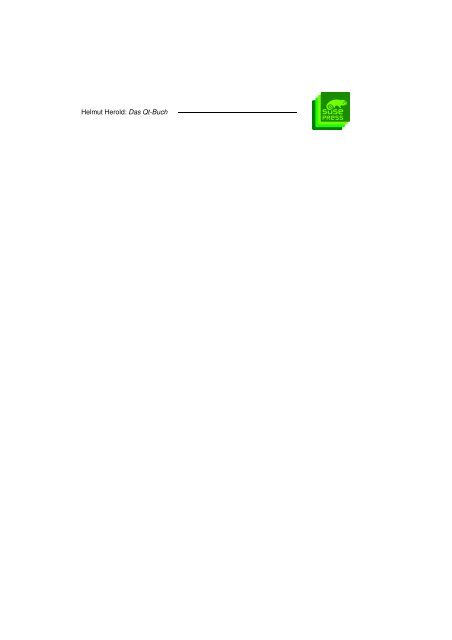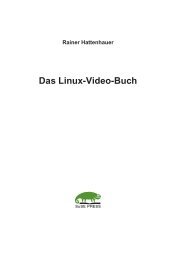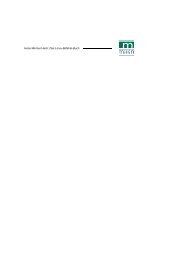Helmut Herold: Das Qt-Buch - Der millin Verlag
Helmut Herold: Das Qt-Buch - Der millin Verlag
Helmut Herold: Das Qt-Buch - Der millin Verlag
Erfolgreiche ePaper selbst erstellen
Machen Sie aus Ihren PDF Publikationen ein blätterbares Flipbook mit unserer einzigartigen Google optimierten e-Paper Software.
<strong>Helmut</strong> <strong>Herold</strong>: <strong>Das</strong> <strong>Qt</strong>-<strong>Buch</strong>
<strong>Helmut</strong> <strong>Herold</strong><br />
<strong>Das</strong> <strong>Qt</strong>-<strong>Buch</strong><br />
Portable GUI-Programmierung unter<br />
Linux / Unix / Windows<br />
2., überarbeitete Auflage
Alle in diesem <strong>Buch</strong> enthaltenen Programme, Darstellungen und Informationen wurden<br />
nach bestem Wissen erstellt und mit Sorgfalt getestet. Dennoch sind Fehler nicht ganz auszuschließen.<br />
Aus diesem Grund ist das in dem vorliegenden <strong>Buch</strong> enthaltene Programm-<br />
Material mit keiner Verpflichtung oder Garantie irgendeiner Art verbunden. Autoren und<br />
die SUSE LINUX AG übernehmen infolgedessen keine Verantwortung und werden keine<br />
daraus folgende Haftung übernehmen, die auf irgendeine Art aus der Benutzung dieses<br />
Programm-Materials, oder Teilen davon, oder durch Rechtsverletzungen Dritter entsteht.<br />
Die Wiedergabe von Gebrauchsnamen, Handelsnamen, Warenbezeichnungen usw. in diesem<br />
<strong>Buch</strong> berechtigt auch ohne besondere Kennzeichnung nicht zu der Annahme, dass<br />
solche Namen im Sinne der Warenzeichen- und Markenschutz-Gesetzgebung als frei zu<br />
betrachten wären und daher von jedermann verwendet werden dürften.<br />
Alle Warennamen werden ohne Gewährleistung der freien Verwendbarkeit benutzt und<br />
sind möglicherweise eingetragene Warenzeichen. Die SUSE LINUX AG richtet sich im Wesentlichen<br />
nach den Schreibweisen der Hersteller. Andere hier genannte Produkte können<br />
Warenzeichen des jeweiligen Herstellers sein.<br />
Dieses Werk ist urheberrechtlich geschützt.<br />
Alle Rechte, auch die der Übersetzung, des Nachdruckes und der Vervielfältigung des<br />
<strong>Buch</strong>es, oder Teilen daraus, vorbehalten. Kein Teil des Werkes darf ohne schriftliche Genehmigung<br />
des <strong>Verlag</strong>es in irgendeiner Form (Druck, Fotokopie, Microfilm oder einem<br />
anderen Verfahren), auch nicht für Zwecke der Unterrichtsgestaltung, reproduziert oder<br />
unter Verwendung elektronischer Systeme verarbeitet, vervielfältigt oder verbreitet werden.<br />
Bibliografische Information <strong>Der</strong> Deutschen Bibliothek<br />
Die Deutsche Bibliothek verzeichnet diese Publikation in der Deutschen<br />
Nationalbibliografie; detaillierte bibliografische Daten sind im Internet über<br />
http://dnb.ddb.de abrufbar.<br />
ISBN 3-89990-122-3<br />
© 2004 SuSE Linux AG, Nürnberg (http://www.suse.de)<br />
Umschlaggestaltung: Fritz Design GmbH, Erlangen<br />
Gesamtlektorat: Nicolaus Millin<br />
Fachlektorat: Matthias Eckermann, Michael Eicks, Stefan Fent, Thomas Fricke, Bruno Gerz,<br />
Ralf Haferkamp, Michael Hager, Stefan Probst, Harri Porten, Wolfgang Rosenauer, Chris<br />
Schläger, Lukas Tinkl<br />
Satz: LATEX<br />
Druck: Kösel, Kempten<br />
Printed in Germany on acid free paper.
Vorwort zur ersten Auflage<br />
Wenn wir bei Trolltech an <strong>Qt</strong> denken, so denken wir an ein Werkzeug für „real<br />
programmers“. Dies bedeutet keinesfalls, dass wir noch mit Fortran arbeiten oder<br />
unser API nicht dokumentieren. „Real programmers“ sind für uns Profis, die ihre<br />
Arbeit gemacht bekommen müssen – schnell, effizient und mit wartbarem Code in<br />
bestmöglicher Qualität.<br />
„Real programmers“ springen nicht auf den letzen Hype auf – wie auch immer die<br />
Programmiersprache des Monats oder das Dogma der Woche lauten sollten. Für<br />
sie zählt Ausführungsgeschwindigkeit, Eleganz, Wartbarkeit, Flexibilität und nicht<br />
zuletzt die eigene Effizienz bei der Entwicklung der Programme: für immer mehr<br />
Projekte bedeutet das fast schon automatisch <strong>Qt</strong> und C++.<br />
Verglichen mit alternativen Toolkits benötigt eine mit <strong>Qt</strong> geschriebene Anwendung<br />
in der Regel nur einen Bruchteil des Codes, ohne dabei langsamer zu sein. Wohlgemerkt,<br />
das gilt bereits für eine einzige Plattform, für cross-platform-Anwendungen<br />
fällt das Ergebnis für <strong>Qt</strong> noch viel günstiger aus. Unser Geheimrezept hierfür sind –<br />
neben der konsequenten Anwendung Objekt-orientierter Techniken – sorgfältig gestaltete<br />
APIs und Abstraktionen, mit dem Ziel die „normale“ Anwendung einer<br />
Klasse so einfach wie nur irgend möglich zu machen, ohne dabei die avanciertere<br />
Verwendung zu erschweren. <strong>Das</strong> setzt voraus, dass sich ein Toolkit nicht als Blackbox<br />
präsentiert, sondern als offene Lösung auch die dahinterliegenden Konzepte<br />
offenbart.<br />
Ein angenehmer Nebeneffekt soll hier nicht verschwiegen werden: Programmieren<br />
mit <strong>Qt</strong> macht einfach Spaß! Zumindest mir ging das vor fünf Jahren so, als ich das<br />
Toolkit erstmals als Anwender entdeckte – und bis heute hat sich daran nichts geändert.<br />
Und solange ich unsere Entwicklungsabteilung in ihrer Freizeit an privaten<br />
<strong>Qt</strong>-basierten Projekten basteln sehe, wird sich daran auch nichts ändern.<br />
Viel Spaß also auch Ihnen mit <strong>Qt</strong> und dem bis dato umfangreichsten gedruckten<br />
Werk zur <strong>Qt</strong>-Programmierung!<br />
Eine Bitte noch: Wenn sie einen Fehler in <strong>Qt</strong> gefunden oder einen Verbesserungsvorschlag<br />
zu machen haben, bitte zögern Sie nicht, uns eine Mail auf:<br />
qt-bugs@trolltech.com<br />
zu schicken.<br />
Oslo, im Juni 2001 Matthias Ettrich
Vorwort zur zweiten Auflage<br />
Die Erfolgsstory von Trolltech AS sucht in den heutigen Tagen ihresgleichen. Gegründet<br />
vor zehn Jahren mit einem kleinen, aber enorm schlagkräftigen Team von<br />
Spezialisten schaffte es die norwegische Softwareschmiede mit einer beispiellosen<br />
Performance Jahr für Jahr ihre Umsätze nahezu stetig zu verdoppeln und etablierte<br />
mit <strong>Qt</strong> in der Industrie genauso wie im Open Source-Umfeld das plattformübergreifende<br />
GUI Toolkit schlechthin.<br />
Mittlerweile zählen mehr als 3 800 Unternehmen in über 55 Ländern zu den Kunden<br />
von Trolltech, davon allein die Hälfte ISVs (Independent Software Vendors).<br />
Kein anderes Application Development Framework erlaubt es, mit einem einheitlichen<br />
Quellcode derart viele unterschiedliche Plattformen und Umgebungen zu<br />
unterstützen. Auf <strong>Qt</strong> basierte Anwendungen lassen sich mit minimalem Aufwand<br />
praktisch unverändert unter Windows, Mac OS X, Unix, Linux oder Embedded<br />
Linux übersetzen und nativ verwenden. <strong>Qt</strong> ist heute bei mehr als 30 der weltweiten<br />
TOP-500 Unternehmen ein zentraler Baustein zur plattform-unabhängigen Entwicklung<br />
von Anwendungen und Grundlage für tausende von professionellen Applikationen.<br />
<strong>Qt</strong> wird derzeit in Bereichen wie Wissenschaft und Forschung, Luft- und Raumfahrt,<br />
CAD/CAM/CAE, Unternehmenslösungen, Automobilindustrie, Animationsstudios,<br />
Öl- und Erdgassuche sowie der elektronischen Design Automation<br />
(EDA) sehr erfolgreich eingesetzt. Es findet Anwendung bei unzähligen kommerziellen<br />
Anwendungen, wie z. B. Adobes Photoshop Album, MainConcepts MainActor<br />
oder Systemen der europäischen Raumfahrtbehörde zur Erforschung des roten<br />
Planeten.<br />
Trolltech hat es dabei geschafft, ein erfolgreiches „dual-licensing“-Geschäftsmodell<br />
zu etablieren, das neben einem herkömmlichen, kommerziellen Lizenzmodell auch<br />
eine freie Verwendung von <strong>Qt</strong> für Open Source-Software erlaubt. Dabei hat sich<br />
nicht zuletzt Linux als strategischer Inkubator für <strong>Qt</strong> erwiesen und mit dem Siegeszug<br />
von Linux und Open Source konnte auch <strong>Qt</strong> die Welt erorbern. Neben den<br />
ganz großen <strong>Qt</strong>-basierten Open Source-Projekten, wie dem KDE Desktop oder dem<br />
DTP-System Scribus, gibt es eine kaum mehr zu überschauende Anzahl von kleineren<br />
und mittleren Projekten, die auf <strong>Qt</strong> aufsetzen.<br />
Interessant ist auch der Blick auf die Zufriedenheit der Kunden und Entwickler, die<br />
<strong>Qt</strong> einsetzen. 81 % sagen aus, daß <strong>Qt</strong> ihre Erwartungen überstiegen hat, in vielen<br />
Fällen sogar bei weitem. 97 % empfehlen <strong>Qt</strong> uneingeschränkt weiter. Daraus lässt<br />
sich vielleicht ableiten, warum sogar umfangreichste Software-Projekte, wie Open-<br />
Office.org an einer <strong>Qt</strong>-Portiertung arbeiten oder Volvo seine Telematiksysteme für<br />
intelligente Fahrzeugkontrolle komplett auf <strong>Qt</strong>/embbeded umstellt. Offensichtlich<br />
ist es an der Zeit, daß auch Sie jetzt in die Welt von <strong>Qt</strong> eintauchen und Ihr erstes<br />
erfolgreiches <strong>Qt</strong>-Projekt beginnen.<br />
Nürnberg, im Juli 2004 Stefan Probst, SUSE LINUX AG, R&D<br />
VI
Danksagung<br />
Zunächst möchte ich einmal Nico Millin und Dr. Markus Wirtz von SuSE PRESS<br />
meinen Dank dafür aussprechen, dass sie beim Setzen dieses umfangreichen <strong>Buch</strong>es<br />
nie den Mut verloren und immer nur positiv nach vorne – oder sagen wir in<br />
diesem Falle besser: nach hinten – geblickt haben. Trotz aller Widrigkeiten, die das<br />
Setzen eines <strong>Buch</strong>es nun einmal mit sich bringt, war die Zusammenarbeit mit ihnen<br />
immer angenehm. Dafür möchte ich mich an dieser Stelle nochmals recht herzlich<br />
bedanken.<br />
Des Weiteren möchte ich mich noch bei meinen ehemaligen Kollegen von SuSE<br />
Labs bedanken, die selbst in den größten Stresszeiten stets Zeit fanden, mir bei<br />
nervenden Fragen zu helfen, und mir mit Rat und Tat zur Seite standen. Ein dickes<br />
Dankeschön an Klaas Freitag, Michael Hager, Stefan Hundhammer, Chris Schläger und<br />
Adrian Schroeter.<br />
Auch möchte ich mich bei Michael Eicks, Stefan Fent, Thomas Fricke, Bruno Gerz, Ralf<br />
Haferkamp, Lukas Tinkl, Matthias Eckermann und Stefan Probst für ihre konstruktiven<br />
Beiträge und Anregungen während des Korrekturlesens herzlich bedanken, die ich<br />
sehr gerne in dieses <strong>Buch</strong> eingearbeitet habe.<br />
Schließlich möchte ich mich noch bei der norwegischen Firma Trolltech bedanken,<br />
ohne die es keine <strong>Qt</strong>-Bibliothek und somit auch nicht dieses <strong>Buch</strong> gäbe. Ein dickes<br />
Dankeschön an Matthias Ettrich und Harri Porten von Trolltech für ihre Unterstützung,<br />
auf die ich gerade in der Endphase der Entstehung dieses <strong>Buch</strong>es angewiesen<br />
war.<br />
Und natürlich danke ich meiner Frau Micha, die meiner Sucht zum Schreiben dieses<br />
<strong>Buch</strong>es mit mehr Verständnis und Entbehrung entgegenkam als ich verdient<br />
habe. Meinen beiden Söhnen Niklas und Sascha hatte ich bei der ersten Auflage<br />
versprochen, dass wir wieder öfter Angeln gehen würden. <strong>Das</strong> Versprechen habe<br />
ich auch gehalten, wobei es trotzdem noch öfter hätte sein können.<br />
Weisendorf-Neuenbürg, im Juli 2004 Dr. <strong>Helmut</strong> <strong>Herold</strong>
Inhaltsverzeichnis<br />
Einleitung 1<br />
1 Allgemeines zu <strong>Qt</strong> 5<br />
1.1 Was ist <strong>Qt</strong> und warum <strong>Qt</strong>? . . . . . . . 5<br />
1.2 <strong>Der</strong> Begriff „Widget“ . . . . . . . . 6<br />
1.3 Die <strong>Qt</strong>-Online-Dokumentation im HTML-Format . . . 7<br />
1.4 <strong>Der</strong> <strong>Qt</strong>-Assistant . . . . . . . . . 9<br />
1.5 Kompilieren von <strong>Qt</strong>-Programmen . . . . . . 10<br />
1.5.1 Direkte Eingabe der Kommandozeile . . . . 11<br />
1.5.2 Arbeiten mit dem Tool qmake und Makefiles . . 12<br />
2 Grundlegende Konzepte und Konstrukte von <strong>Qt</strong> 17<br />
2.1 Grundsätzlicher Aufbau eines <strong>Qt</strong>-Programms . . . 17<br />
2.2 <strong>Das</strong> Signal-Slot-Konzept von <strong>Qt</strong> . . . . . . 21<br />
2.2.1 Schiebebalken und Buttons zum Erhöhen/Erniedrigen von<br />
LCD-Nummern . . . . . . . . 21<br />
2.2.2 Schiebebalken und Buttons zum Ändern der Schriftgröße mit<br />
Textanzeige . . . . . . . . . 24<br />
2.2.3 Regeln für die Deklaration eigener Slots und Signale 28<br />
2.3 Die Klasse QString für Zeichenketten . . . . . 29<br />
2.3.1 Wichtige Konstruktoren und Methoden . . . 29<br />
2.3.2 Ver-/Entschlüsseln eines Gedichts von Ringelnatz B . 34<br />
2.3.3 Palindrome durch Addition von Kehrzahlen B . . 35<br />
2.4 Farbmodelle, Farbgruppen und Paletten in <strong>Qt</strong> . . . 37<br />
2.4.1 Farbmodelle (QColor) . . . . . . . 37<br />
2.4.2 Farbgruppen (QColorGroup) . . . . . 39<br />
2.4.3 Palette eines Widgets (QPalette) . . . . 40<br />
2.4.4 Farbenwahl über RGB- bzw. HSV-Schiebebalken B . 41<br />
2.4.5 Anzeigen von Active, Disabled, Inactive Z . 44<br />
2.4.6 Beispielprogramm zu light() und dark() Z . . 44<br />
2.5 Ein Malprogramm mit Menüs, Events und mehr . . . 45<br />
2.5.1 Eine erste einfache Version eines Malprogramms . 45<br />
2.5.2 Eine zweite erweiterte Version des Malprogramms . 49<br />
2.5.3 Eine dritte Version des Malprogramms mit Menüs . 51<br />
IX
Inhaltsverzeichnis<br />
2.5.4 Eine vierte Version des Malprogramms mit Laufbalken 55<br />
2.5.5 Eine fünfte Version des Malprogramms mit einigen netten<br />
Erweiterungen . . . . . . . . 61<br />
2.5.6 Eine letzte Version des Malprogramms mit Speichern und<br />
Laden von Dateien . . . . . . . 70<br />
3 Die wesentlichen <strong>Qt</strong>-Widgets 77<br />
3.1 Allgemeine Widget-Methoden und -Parameter . . . 79<br />
3.1.1 Allgemeine Widget-Methoden . . . . . 79<br />
3.1.2 Parameter-Konventionen für die meisten Konstruktoren 80<br />
3.2 <strong>Der</strong> Widget-Stil . . . . . . . . . . 80<br />
3.3 Properties von Widgets . . . . . . . . 81<br />
3.4 Buttons . . . . . . . . . . . 83<br />
3.4.1 Die Klasse QPushButton . . . . . . 83<br />
3.4.2 Die Klassen QRadioButton und QCheckBox . . 83<br />
3.4.3 Pushbuttons mit der Wirkungsweise von Radiobuttons 84<br />
3.4.4 Gruppieren von Buttons mit QButtonGroup . . 84<br />
3.4.5 Beispiel zu Buttons B . . . . . . . 85<br />
3.4.6 Beispiel zu Gruppen von Buttons B . . . . 88<br />
3.4.7 Popupmenüs bei Pushbuttons Z . . . . . 89<br />
3.4.8 Synchronisieren von Radio- mit Togglebuttons Z . 90<br />
3.5 Auswahl-Widgets (List- und Komboboxen) . . . . 90<br />
3.5.1 Die Klasse QListBox . . . . . . . 90<br />
3.5.2 Die Klasse QComboBox . . . . . . 92<br />
3.5.3 Beispiel zu List- und Komboboxen B . . . . 93<br />
3.5.4 Eingabe von Daten über List- und Komboboxen Z . 96<br />
3.6 Schiebebalken, Drehknöpfe und Spinboxen . . . . 97<br />
3.6.1 Schiebebalken (QSlider) . . . . . . 97<br />
3.6.2 Drehknopfeinstellungen (QDial) . . . . 97<br />
3.6.3 Spinboxen (QSpinBox) . . . . . . 98<br />
3.6.4 Eingabe von Datum und Zeit (QDateEdit, QTimeEdit,<br />
QDateTimeEdit) . . . . . . . 99<br />
3.6.5 Beispiel zu Schiebebalken und Spinboxen B . . 101<br />
3.6.6 Beispiel zu QDateEdit, QTimeEdit, QDateTimeEdit B 103<br />
3.6.7 Größeneinstellung eines Rechtecks über Schiebebalken und<br />
Spinboxen Z . . . . . . . . . 105<br />
3.6.8 Farbeinstellung mit Potentiometern und Spinboxen Z 106<br />
3.7 Widgets zum Anzeigen von Informationen . . . . 106<br />
3.7.1 Einfache Labels (QLabel) . . . . . . 106<br />
3.7.2 Komfortable Textanzeige (QTextBrowser) . . 107<br />
3.7.3 7-Segment-LCD-Anzeige (QLCDNumber) . . . 107<br />
3.7.4 Beispiel zu Labels: Anzeige von Graphikbildern B . 108<br />
3.7.5 Beispiel zur Anzeige von RichText B . . . . 109<br />
3.7.6 Beispiel zu LCD-Zahlen: Synchronisierte Darstellung in verschiedenen<br />
Zahlensystemen Z . . . . . 112<br />
3.7.7 Mausposition als LCD-Nummer und als Fadenkreuz Z 112<br />
X
Inhaltsverzeichnis<br />
3.8 Texteingabe . . . . . . . . . . 113<br />
3.8.1 Einzeilige Texteingabefelder (QLineEdit) . . 113<br />
3.8.2 Mehrzeilige Texteingabefelder (QTextEdit) . . 113<br />
3.8.3 Beispiel zu QLineEdit: Potenzieren von Zahlen B . 115<br />
3.8.4 Verschiedene Eingabemodi und Ausrichtungen bei Texteingabefeldern<br />
Z . . . . . . . . . 117<br />
3.8.5 Synchronisierte Darstellung in verschiedenen Zahlensystemen<br />
Z . . . . . . . . . . 118<br />
3.9 Menüs . . . . . . . . . . . 118<br />
3.9.1 Die Basisklasse für Menüs (QMenuData) . . . 119<br />
3.9.2 Auswahl einer Farbe über ein Menü B . . . . 120<br />
3.9.3 Festlegen von Beschleunigern (Accelerators) . . 122<br />
3.9.4 Popupmenüs, deren Inhalt sich dynamisch ändert . 122<br />
3.9.5 Die Menüleiste (QMenuBar) . . . . . 122<br />
3.9.6 Kontextmenüs . . . . . . . . 122<br />
3.9.7 Beispiel zu Menüs B . . . . . . . 123<br />
3.9.8 Die Klasse QCustomMenuItem und die virtuelle Methode<br />
contextMenuEvent() . . . . . . 126<br />
3.9.9 Einstellen des Fonts über Menüs, Beschleuniger oder Kontextmenüs<br />
Z . . . . . . . . . 127<br />
3.10 Hauptfenster mit Menüleiste, Werkzeugleisten, Statuszeile und<br />
Hilfstexten . . . . . . . . . . 128<br />
3.10.1 <strong>Das</strong> Hauptfenster (QMainWindow) . . . . 129<br />
3.10.2 Dock-Windows (QDockWindow, QDockArea) . . 131<br />
3.10.3 Verschiebbare Menüleiste . . . . . . 133<br />
3.10.4 Werkzeugleisten (QToolBar und QToolButton) . 133<br />
3.10.5 QMainWindow mit Menüs und Werkzeugleisten B . 134<br />
3.10.6 Multiple Document Interface (QWorkspace) . . 137<br />
3.10.7 Kurze Hilfstexte mit QToolTip . . . . . 139<br />
3.10.8 Dynamische Tooltips (Möglichkeit 1) B . . . 140<br />
3.10.9 Dynamische Tooltips (Möglichkeit 2) Z . . . 142<br />
3.10.10 Längere Hilfstexte mit QToolTipGroup und QWhatsThis 142<br />
3.10.11 Statuszeilen (QStatusBar) . . . . . . 144<br />
3.10.12 Beispiel zu QMainWindow mit Werkzeugleisten, Statuszeile<br />
und Hilfstexten B . . . . . . . . 145<br />
3.10.13 Einfacher Texteditor Z . . . . . . . 149<br />
3.11 Füllbalken . . . . . . . . . . . 150<br />
3.11.1 Horizontaler Füllbalken (QProgressBar) . . 150<br />
3.11.2 Dialog mit Text, Füllbalken und Cancel-Button<br />
(QProgressDialog) . . . . . . . 153<br />
3.11.3 Demoprogramm zu QProgressDialog Z . . . 155<br />
3.11.4 Steuern eines Füllbalkens über Schiebebalken Z . . 156<br />
3.11.5 Würfeln der Gaußschen Glockenkurve Z . . . 156<br />
3.12 Listenansichten . . . . . . . . . 157<br />
3.12.1 Die Klasse QListView . . . . . . 157<br />
3.12.2 Die Klasse QListViewItem . . . . . 159<br />
XI
Inhaltsverzeichnis<br />
3.12.3 Die Klasse QListViewItemIterator . . . 160<br />
3.12.4 Drag-and-Drop bei QListView-Objekten . . . 161<br />
3.12.5 Einfaches Beispiel zu einer Listenansicht B . . . 161<br />
3.12.6 Directorybrowser in Form einer Listenansicht Z . . 162<br />
3.12.7 <strong>Qt</strong>-Klassenhierarchie in einer Listenansicht Z . . 163<br />
3.13 Fenster mit Laufbalken (Scrollviews) . . . . . 164<br />
3.13.1 Die Klasse QScrollView . . . . . . 164<br />
3.13.2 Vorgehensweisen abhängig von der Fensterfläche . 166<br />
3.13.3 Beispiel zu den unterschiedlichen Vorgehensweisen Z 168<br />
3.13.4 Die Klasse QScrollBar . . . . . . 168<br />
3.13.5 Scrollen eines Bildes mit QScrollBar Z . . . 169<br />
3.13.6 Geschachtelte Fenster mit Laufbalken Z . . . 170<br />
3.14 Tabellen . . . . . . . . . . . 170<br />
3.14.1 Einfache Tabellen mit QGridView . . . . 170<br />
3.14.2 Beispiel zu QGridView: Multiplikationsaufgaben B . 171<br />
3.14.3 Die Klasse QTable für Tabellen im Spreadsheet-Stil . 175<br />
3.14.4 Die Klasse QHeader . . . . . . . 177<br />
3.14.5 Die Klassen QTableItem und QTableSelection . 178<br />
3.14.6 Spreadsheet für eine Personalverwaltung Z . . 178<br />
3.14.7 Tabelle mit Multiplikationsaufgaben Z . . . 179<br />
3.15 Widgets mit verschiebbaren Icons . . . . . . 180<br />
3.15.1 Die Klasse QIconView . . . . . . 181<br />
3.15.2 Die Klasse QIconViewItem . . . . . 183<br />
3.15.3 Einfaches Drag-and-Drop bei QIconView-Widgets Z 183<br />
4 Zuordnung und Layout von Widgets 185<br />
4.1 Zuordnung von Widgets untereinander . . . . . 186<br />
4.1.1 Die Klasse QFrame . . . . . . . 186<br />
4.1.2 Die Klassen QGroupBox, QHGroupBox und QVGroupBox 188<br />
4.1.3 Die Klasse QButtonGroup . . . . . . 189<br />
4.1.4 Die Klasse QSplitter . . . . . . 190<br />
4.1.5 Die Klasse QWidgetStack . . . . . . 194<br />
4.2 Layout von Widgets . . . . . . . . . 197<br />
4.2.1 Einfaches Layout mit QHBox, QVBox und QGrid . 197<br />
4.2.2 Fortgeschrittenes Layout mit QLayout-Klassen . 200<br />
4.2.3 Benutzerdefinierte Layouts . . . . . . 214<br />
5 Vordefinierte Dialogfenster 223<br />
5.1 Die Basisklasse QDialog . . . . . . . . 224<br />
5.2 QColorDialog zur Auswahl einer Farbe . . . . 227<br />
5.3 QFileDialog zur Auswahl einer Datei . . . . 230<br />
5.4 QFontDialog zur Auswahl eines Fonts . . . . 236<br />
5.5 QMessageBox für Mitteilungen . . . . . . 239<br />
5.6 QErrorMessage zur ausschaltbaren Anzeige von Meldungen 244<br />
5.7 QTabDialog zur Stapelung von Widgets im Karteikartenformat 245<br />
5.8 QWizard zum Blättern in einer vorgegebenen Menge von Widgets 250<br />
XII
Inhaltsverzeichnis<br />
5.9 QInputDialog für einfache Benutzereingaben . . . 252<br />
5.10 QProgressDialogzur Fortschrittsanzeige in einem Prozentbalken 258<br />
5.11 QPrinter zum Drucken mit möglichen Druckereinstellungen 258<br />
6 Portable Datei- und Directory-Operationen 267<br />
6.1 Die Basisklasse QIODevice für Zugriffe auf E/A-Geräte . 267<br />
6.2 Klasse QFile für Datei-Operationen . . . . . 268<br />
6.3 Klasse QBuffer für Speicherzugriffe wie bei einem E/A-Gerät 272<br />
6.4 Die Klassen QTextStream und QDataStream . . . 274<br />
6.4.1 Klasse QTextStream zum Lesen und Schreiben von Text in<br />
Dateien . . . . . . . . . . 274<br />
6.4.2 Klasse QDataStreamzum plattformunabhängigen Lesen und<br />
Schreiben in Dateien . . . . . . . 278<br />
6.5 Klasse QFileInfo zum Erfragen von Informationen zu Dateien 285<br />
6.6 Klasse QDir für Directory-Operationen . . . . . 290<br />
6.7 Klasse QSettings für Konfigurationsdaten . . . . 297<br />
7 Vordefinierte Datentypen und Datenstrukturen (Containerklassen) 303<br />
7.1 Vordefinierte Datentypen (QPoint, QSize und QRect) . 305<br />
7.1.1 Die Klasse QPoint . . . . . . . 305<br />
7.1.2 Die Klasse QSize . . . . . . . . 306<br />
7.1.3 Die Klasse QRect . . . . . . . . 308<br />
7.1.4 Durchschnitt und umschließendes Rechteck von zwei Rechtecken<br />
Z . . . . . . . . . . 311<br />
7.2 Data-Sharing . . . . . . . . . . 312<br />
7.3 Arrays . . . . . . . . . . . 314<br />
7.3.1 Die Klasse QMemArray . . . . . . 314<br />
7.3.2 Die Klasse QPtrVector . . . . . . 319<br />
7.3.3 Die Klasse QValueVector . . . . . . 319<br />
7.3.4 Die Klasse QByteArray . . . . . . 319<br />
7.3.5 Die Klasse QBitArray . . . . . . 319<br />
7.3.6 Die Klasse QPointArray . . . . . . 322<br />
7.4 Hashtabellen und zugehörige Iterator-Klassen . . . 326<br />
7.4.1 Die Klasse QDict . . . . . . . . 326<br />
7.4.2 QDictIterator - Eine Iterator-Klasse für QDict . 329<br />
7.4.3 Die Klassen QAsciiDict, QPtrDict, QAsciiDictIterator<br />
und QPtrDictIterator . . . . . 333<br />
7.4.4 Die Klassen QIntDict und QIntDictIterator . 333<br />
7.4.5 Die Klasse QCache . . . . . . . 335<br />
7.4.6 QCacheIterator – Eine Iterator-Klasse für QCache 337<br />
7.4.7 Die Klassen QAsciiCache und QAsciiCacheIterator 338<br />
7.4.8 Die Klassen QIntCache und QIntCacheIterator 338<br />
7.4.9 Die Klasse QMap für wertebasierende Hashtabellen . 339<br />
7.4.10 Cross-Reference-Liste für C-Programme Z . . . 342<br />
7.5 Listen und zugehörige Iterator-Klassen . . . . . 343<br />
7.5.1 Die Klasse QPtrList . . . . . . . 343<br />
XIII
Inhaltsverzeichnis<br />
7.5.2 QPtrListIterator – Iterator-Klasse für QPtrList 346<br />
7.5.3 Klasse QValueList – Eine wertebasierende Liste . 349<br />
7.5.4 Die Iterator-Klassen QValueListIterator und QValue-<br />
ListConstIterator . . . . . . 351<br />
7.5.5 Die Klasse QStringList . . . . . . 353<br />
7.5.6 Die Klassen QStrList und QStrIList . . . 354<br />
7.5.7 <strong>Das</strong> Josephus-Spiel Z . . . . . . . 356<br />
7.5.8 Die Klassen QObjectList und der Iterator QObjectList-<br />
Iterator . . . . . . . . . 357<br />
7.6 Stacks (LIFO-Strategie) . . . . . . . . 357<br />
7.6.1 Die referenzbasierende Klasse QPtrStack . . 357<br />
7.6.2 Die wertebasierende Klasse QValueStack . . 359<br />
7.6.3 Umwandlung einer Dezimalzahl in Dualzahl Z . . 361<br />
7.7 Queues (FIFO-Strategie) . . . . . . . . 361<br />
7.7.1 Die Klasse QPtrQueue . . . . . . 361<br />
7.7.2 Simulation einer Warteschlange Z . . . . 362<br />
8 Datenaustausch zwischen verschiedenen Applikationen 363<br />
8.1 Verwendung des Clipboard . . . . . . . 363<br />
8.1.1 Die Klasse QClipBoard . . . . . . 364<br />
8.1.2 Austausch von Bildern über das Clipboard B . . 365<br />
8.1.3 Zufälliges Austauschen von Bildern über das Clipboard Z 367<br />
8.2 Drag-and-Drop . . . . . . . . . . 367<br />
8.2.1 Drag-and-Drop von Text oder Bildern in <strong>Qt</strong> . . 367<br />
8.2.2 Drag-and-Drop in Verbindung mit dem Clipboard . 375<br />
8.2.3 Definieren von eigenen Typen für Drag-and-Drop . 376<br />
8.2.4 Die Klasse QUriDrag zum Austausch von Dateinamen 381<br />
8.2.5 Zusammenstellen eines Kartenblattes mit Drag-and-Drop Z 381<br />
9 Datum, Zeit und Zeitschaltuhren 383<br />
9.1 Die Klasse QDate . . . . . . . . . 383<br />
9.1.1 Demonstrationsprogramm zur Klasse QDate B . . 385<br />
9.1.2 Tagesdifferenz zwischen zwei Daten B . . . 387<br />
9.1.3 Ermitteln des Ostertermins für ein Jahr Z . . . 388<br />
9.2 Die Klasse QTime . . . . . . . . . 388<br />
9.2.1 Addition von zwei Zeiten B . . . . . . 390<br />
9.2.2 Ein Reaktionstest B . . . . . . . 390<br />
9.2.3 Anzeige einer Uhr mit Fortschrittsbalken Z . . . 393<br />
9.3 Die Klasse QDateTime . . . . . . . . 393<br />
9.3.1 Sekunden und Tage bis zu fixen Daten B . . . 394<br />
9.3.2 Automatische Arbeitszeiterfassung Z . . . . 395<br />
9.4 Zeitschaltuhren (Timer) . . . . . . . . 396<br />
9.4.1 Die Klasse QTimer . . . . . . . 396<br />
9.4.2 Timer-Events . . . . . . . . 398<br />
XIV
Inhaltsverzeichnis<br />
10 Graphik 401<br />
10.1 Allozieren von Farben . . . . . . . . 401<br />
10.1.1 Farballozierung mit Methoden der Klasse QColor 402<br />
10.1.2 Farballozierung mit Methoden der Klasse QApplication<br />
. . . . . . . . . 403<br />
10.2 Grundlegendes zur Klasse QPainter . . . . . 403<br />
10.2.1 Konstruktoren und Methoden der Klasse QPainter 404<br />
10.2.2 Beispiele . . . . . . . . 405<br />
10.3 Einstellungen für QPainter-Objekte . . . . . 410<br />
10.3.1 Einstellen des Zeichenstifts . . . . . 410<br />
10.3.2 Festlegen eines Füllmusters . . . . . 411<br />
10.3.3 Festlegen eines neuen Zeichenfonts . . . 411<br />
10.3.4 Zufällige Zeichenstifte mit allen Füllmustern Z . 412<br />
10.3.5 Interaktives Einstellen von Stift und Füllmuster Z 412<br />
10.4 Ausgeben von Figuren und Text . . . . . . 414<br />
10.4.1 Zeichnen geometrischer Figuren . . . . 414<br />
10.4.2 Ausgeben von Text . . . . . . 417<br />
10.4.3 Beispiele . . . . . . . . 418<br />
10.5 Alternatives Ausgeben von Figuren . . . . . 420<br />
10.5.1 Funktionen aus . . . 420<br />
10.5.2 Beispielprogramme zu . . 421<br />
10.6 Transformationen . . . . . . . . . 423<br />
10.6.1 Einfache World-Transformationen . . . 423<br />
10.6.2 World-Transformationen mit der Klasse QWMatrix 429<br />
10.6.3 View-Transformationen . . . . . 432<br />
10.7 Clipping . . . . . . . . . . . 440<br />
10.7.1 Festlegen von Clipping-Regionen . . . 440<br />
10.7.2 Die Klasse QRegion . . . . . . 441<br />
10.7.3 Beispielprogramm zu Clipping B . . . . 442<br />
10.7.4 Vorbeifliegende Gegenstände an Fensterwand Z . 443<br />
10.8 QPainter-Zustand sichern und wiederherstellen . . 444<br />
10.8.1 Die QPainter-Methoden save() und restore() 444<br />
10.8.2 Drehen einer sich ständig ändernden Figur B . 444<br />
10.8.3 QPainter-Zustände im Stack Z . . . . 447<br />
10.9 Flimmerfreie Darstellung . . . . . . . 447<br />
10.9.1 Ausschalten der Hintergrundfarbe . . . 447<br />
10.9.2 Vermeiden überflüssigen Zeichnens mittels Clipping 448<br />
10.9.3 Doppel-Pufferung . . . . . . 450<br />
10.10 Die QCanvas-Klassen . . . . . . . . 454<br />
10.10.1 Die Klasse QCanvas . . . . . . 454<br />
10.10.2 Die Klasse QCanvasItem . . . . . 456<br />
10.10.3 Die Klasse QCanvasLine . . . . . 457<br />
10.10.4 Die Klasse QCanvasRectangle . . . 458<br />
10.10.5 Die Klasse QCanvasEllipse . . . . 458<br />
10.10.6 Die Klasse QCanvasPolygon . . . . 459<br />
10.10.7 Die Klasse QCanvasPolygonalItem . . 459<br />
XV
Inhaltsverzeichnis<br />
10.10.8 Die Klasse QCanvasSpline . . . . 460<br />
10.10.9 Die Klasse QCanvasSprite . . . . 460<br />
10.10.10 Die Klasse QCanvasText . . . . . 460<br />
10.10.11 Die Klasse QCanvasPixmap . . . . 461<br />
10.10.12 Die Klasse QCanvasPixmapArray . . . 461<br />
10.10.13 Die Klasse QCanvasView . . . . . 462<br />
10.10.14 Demoprogramm zu den QCanvas-Klassen . 462<br />
10.10.15 Weiteres Beispiel zu den QCanvas-Klassen Z . 470<br />
11 Bildformate und Cursorformen 471<br />
11.1 Pixmap-Klassen . . . . . . . . . 471<br />
11.1.1 Format einer Pixmap . . . . . . 471<br />
11.1.2 Die Klasse QPixmap . . . . . . 472<br />
11.1.3 Die Klasse QPixmapCache . . . . . 474<br />
11.1.4 Die Klasse QBitmap . . . . . . 475<br />
11.1.5 Erstellen eines Screenshot durch Ziehen der Maus B 475<br />
11.1.6 Screenshot vom Bildschirm oder eines Teilbereichs Z 478<br />
11.2 Die Klasse QCursor . . . . . . . . 478<br />
11.2.1 Konstruktoren und Methoden der Klasse QCursor 478<br />
11.2.2 Beispiel zu vor- und benutzerdefinierten Cursorformen B 480<br />
11.2.3 Ändern des Mauscursor bei einem Mausklick Z . 483<br />
11.3 Die Klassen QImage und QImageIO . . . . . 483<br />
11.3.1 Konstruktoren und Methoden der Klasse QImage 484<br />
11.3.2 Routinen zum Setzen bzw. Erfragen einzelner Pixel 487<br />
11.3.3 Die Klasse QImageIO für benutzerdefinierte<br />
Bildformate . . . . . . . . 488<br />
11.3.4 Skalierungsarten bei smoothScale() B . . 488<br />
11.3.5 Einfache Bildbearbeitung B . . . . . 490<br />
11.3.6 Erweiterte Bildbearbeitung Z . . . . 494<br />
11.4 Die Klasse QPicture . . . . . . . . 494<br />
11.4.1 Konstruktoren und Methoden der Klasse QPicture 495<br />
11.4.2 Demoprogramm zur Klasse QPicture B . . 495<br />
12 Animationen und Sounds 499<br />
12.1 Animationen mit der Klasse QMovie . . . . . 499<br />
12.1.1 Konstruktoren und Methoden der Klasse QMovie 499<br />
12.1.2 Abspielen von Filmen B . . . . . 502<br />
12.1.3 Einstellen der Abspielgeschwindigkeit Z . . 507<br />
12.1.4 Anzeigen einzelner Frames (Bilder) eines Films Z 507<br />
12.2 Sound mit der Klasse QSound . . . . . . 508<br />
12.2.1 Konstruktor und Methoden der Klasse QSound 508<br />
12.2.2 Demoprogramm zur Klasse QSound B . . 509<br />
12.2.3 Auswahl einer Sound-Datei über QFileDialog Z 510<br />
13 Konsistente Eingaben und reguläre Ausdrücke 511<br />
13.1 Konsistente Eingaben . . . . . . . . 512<br />
XVI
Inhaltsverzeichnis<br />
13.1.1 Die Basisklasse QValidator . . . . 512<br />
13.1.2 Die Klasse QIntValidator . . . . 515<br />
13.1.3 Die Klasse QDoubleValidator . . . 518<br />
13.2 Reguläre Ausdrücke (QRegExp und QRegExpValidator) 521<br />
13.2.1 Unterschiedliche Arten von regulären Ausdrücken 521<br />
13.2.2 Escape-Sequenzen . . . . . . 522<br />
13.2.3 Konstruktoren und Methoden der Klasse QRegExp 523<br />
13.2.4 Die Klasse QRegExpValidator . . . 529<br />
14 Tastaturfokus 533<br />
14.1 Einstellen und Erfragen von Fokusregeln . . . . 533<br />
14.2 Reihenfolge beim Wechseln des Tastaturfokus mit Tabulatortaste 537<br />
15 Ereignisbehandlung (Event-Handling) 541<br />
15.1 Allgemeines zu Events . . . . . . . . 541<br />
15.2 Die Basisklasse QEvent und die davon abgeleiteten Event-Klassen 542<br />
15.2.1 Die Basisklasse QEvent . . . . . 542<br />
15.2.2 Mal-Events (QPaintEvent) . . . . 543<br />
15.2.3 Maus-Events (QMouseEvent und QWheelEvent) 544<br />
15.2.4 Tastatur-Events (QKeyEvent) . . . . 550<br />
15.2.5 Timer-Events (QTimerEvent) . . . . 553<br />
15.2.6 Fokus-Events (QFocusEvent) . . . . 553<br />
15.2.7 Größenänderungs-Events (QResizeEvent) . 556<br />
15.2.8 Positionsänderungs-Events (QMoveEvent) . 557<br />
15.2.9 Eintritts- und Austritts-Events . . . . 559<br />
15.2.10 Versteck-, Sichtbarkeits- und Schließ-Events<br />
(QHideEvent, QShowEvent, QCloseEvent) . 559<br />
15.2.11 Subwidget-Events (QChildEvent) . . . 562<br />
15.2.12 Drag-and-Drop-Events (QDragEnterEvent, QDrag-<br />
MoveEvent, QDragLeaveEvent, QDropEvent) 562<br />
15.2.13 Anzeigen bestimmter Event-Informationen Z . 563<br />
15.3 Event-Filter . . . . . . . . . . 563<br />
15.4 Senden eigener (synthetischer) Events . . . . 566<br />
15.5 Benutzerdefinierte Events (QCustomEvent) . . . 568<br />
16 Signale und Slots 573<br />
16.1 Verbindung zwischen einem Signal und einer Slotroutine . 573<br />
16.2 Verbindung zwischen einem Signal und einem anderen Signal 574<br />
16.3 Auflösen bzw. temporäres Ausschalten von bestehenden Signal-<br />
Slot-Verbindungen . . . . . . . . 575<br />
16.4 Verbinden mehrerer Buttons mit einem Slot . . . 576<br />
16.4.1 Bilden einer Buttongruppe mit Klasse QButtonGroup 577<br />
16.4.2 Bilden einer Signalgruppe mit Klasse QSignalMapper 579<br />
16.5 Senden eigener Signale mit QSignal . . . . . 581<br />
17 Erstellen eigener Widgets 583<br />
17.1 Grundlegende Vorgehensweise beim Entwurf eigener Widgets 583<br />
XVII
Inhaltsverzeichnis<br />
17.2 Beispiel: Ein Funktionsplotter-Widget B . . . . 584<br />
17.2.1 Beschreibung des Funktionsplotters . . . 584<br />
17.2.2 Headerdatei für den Funktionsplotter B . . 585<br />
17.2.3 Implementierung des Funktionsplotters B . . 586<br />
17.2.4 Plotten einer Sinusfunktion mit Funktionsplotter-<br />
Widget B . . . . . . . . . 589<br />
17.2.5 Plotten beliebiger Funktionen mit Funktionsplotter-<br />
Widget Z . . . . . . . . . 591<br />
17.2.6 Plotten der Funktion 1-exp(0.5x) und deren<br />
Ableitung Z . . . . . . . . 592<br />
17.3 Ein Bildertabellen-Widget B . . . . . . . 592<br />
17.3.1 Beschreibung des Bildertabellen-Widget . . 592<br />
17.3.2 Headerdatei für das Bildertabellen-Widget . 593<br />
17.3.3 Implementierung das Bildertabellen-Widget . 594<br />
17.3.4 Ein Memory-Spiel mit dem Bildertabellen-Widget B 596<br />
17.3.5 Ein Puzzle-Spiel mit dem Bildertabellen-Widget Z 599<br />
17.3.6 Ein Poker-Spiel mit dem Bildertabellen-Widget Z 599<br />
17.3.7 Ein Bilderbrowser mit Dia-Vorschau mit dem Bildertabellen-Widget<br />
Z . . . . . . . 600<br />
18 Zugriff auf Datenbanken 601<br />
18.1 Installation der SQL-Module von <strong>Qt</strong> . . . . . 601<br />
18.2 Herstellen von Verbindungen zu Datenbanken . . . 602<br />
18.3 Lesen von Daten in einer Datenbank . . . . . 602<br />
18.3.1 Einfaches Lesen von Daten in einer Datenbank . 602<br />
18.3.2 Lesen von Daten in einer Datenbank mit QSqlCursor 606<br />
18.3.3 Sortieren und Filtern der gelesenen Daten mit<br />
QSqlIndex . . . . . . . . 608<br />
18.4 Anzeigen und Ändern von Datenbank-Daten mit QDataTable 609<br />
18.4.1 Anzeigen von Daten mit QDataTable . . 609<br />
18.4.2 Einfaches Ändern mit QDataTable . . . 612<br />
18.5 Erstellen von Formularen mit QSqlForm und Navigieren mit<br />
QDataBrowser . . . . . . . . . 612<br />
18.6 Manipulieren von Daten einer Datenbank . . . . 616<br />
18.6.1 Manipulieren von Datenbank-Daten mit QDataBrowser<br />
. . . . . . . . . 616<br />
18.6.2 Manipulieren von Datenbank-Daten mit QSqlCursor 617<br />
18.6.3 Manipulieren von Datenbank-Daten mit QSqlQuery 620<br />
19 Thread-Programmierung und -Synchronisation 623<br />
19.1 Die Klasse QThread . . . . . . . . 623<br />
19.2 Synchronisation von Threads mit QMutex . . . . 628<br />
19.3 Synchronisation von Threads mit QSemaphore . . . 632<br />
19.4 Synchronisation von Threads mit QWaitCondition . 638<br />
19.5 Zuteilung von Plätzen in einem Speiseraum Z . . . 642<br />
XVIII
Inhaltsverzeichnis<br />
20 Mehrsprachige Applikationen und Internationalisierung 643<br />
20.1 Die Klasse QString für Unicode . . . . . 643<br />
20.2 Automatische Übersetzung in andere Sprachen . . . 644<br />
20.3 Automatische Anpassung an lokale Besonderheiten . . 649<br />
20.4 Konvertierung von Text-Kodierungen . . . . . 649<br />
20.5 Landabhängiges Einblenden eines Datums Z . . . 650<br />
21 Test- und Debugging-Möglichkeiten 651<br />
21.1 Funktionen qDebug(), qWarning(), qFatal() . . 651<br />
21.2 Die Makros ASSERT() und CHECK_PTR() . . . 652<br />
21.3 Debuggen mittels Objektnamen . . . . . . 654<br />
21.4 Testausgaben in eine Log-Datei Z . . . . . . 656<br />
22 Netzwerkprogrammierung mit <strong>Qt</strong> 657<br />
22.1 Protokollunabhängige Netzwerkprogrammierung . . 657<br />
22.1.1 Die Klasse QUrlOperator . . . . . 657<br />
22.1.2 Die Klasse QUrl . . . . . . . 664<br />
22.1.3 Die Klasse QUrlInfo . . . . . . 666<br />
22.1.4 Die Klasse QNetworkOperation . . . 667<br />
22.1.5 Herunterladen einer Datei von einem FTP-Server mit<br />
Fortschrittsanzeige B . . . . . . 670<br />
22.1.6 Gleichzeitiges Herunterladen mehrerer Dateien mit Fortschrittsanzeigen<br />
Z . . . . . . . 672<br />
22.2 Implementieren eigener Netzwerkprotokolle mit QNetworkProtocol<br />
. . . . . . . . . . . 672<br />
22.2.1 Vorgehensweise beim Implementieren eines eigenen Netzwerkprotokolls<br />
. . . . . . . 673<br />
22.2.2 Die Klasse QNetworkProtocol . . . 676<br />
22.2.3 Die Klasse QFtp . . . . . . . 678<br />
22.2.4 Die Klasse QHttp . . . . . . . 679<br />
22.2.5 Die Klasse QLocalFs . . . . . . 679<br />
22.3 High-Level Socket-Programmierung . . . . . 679<br />
22.3.1 Die Klasse QSocket . . . . . . 679<br />
22.3.2 Die Klasse QSocketDevice . . . . 682<br />
22.3.3 Die Klasse QServerSocket . . . . 682<br />
22.3.4 Ein einfacher http-Dämon B . . . . . 683<br />
22.3.5 Einfache Implementierung des nntp-Protokolls Z 686<br />
22.4 Low-level Socket-Programmierung . . . . . 687<br />
22.4.1 Die Klasse QSocketNotifier . . . . 687<br />
22.4.2 Die Klasse QHostAddress . . . . . 690<br />
22.4.3 DNS-Lookups mit der Klasse QDns . . . 691<br />
22.4.4 Alternative Implementierung eines einfachen<br />
http-Servers B . . . . . . . 691<br />
22.4.5 Ein kleines Mail-Programm Z . . . . 694<br />
22.4.6 Schicken einer Datei an Webbrowser Z . . 695<br />
XIX
Inhaltsverzeichnis<br />
23 Parsen von XML-Dokumenten 697<br />
23.1 SAX2 und die zugehörigen <strong>Qt</strong>-Klassen . . . . 697<br />
23.1.1 Die SAX2-Schnittstelle von <strong>Qt</strong> . . . . 697<br />
23.1.2 Die Klassen der SAX2-Schnittstelle von <strong>Qt</strong> . . 701<br />
23.1.3 Plotten einer Funktion über ein XML-Dokument B 708<br />
23.1.4 Anzeigen von XML-Dokumenten im Richtext-Format Z 712<br />
23.2 DOM Level 2 und die zugehörigen <strong>Qt</strong>-Klassen . . . 713<br />
23.2.1 Die DOM-Schnittstelle von <strong>Qt</strong> . . . . 713<br />
23.2.2 Die Klasse QDomNode und von ihr abgeleitete Klassen 716<br />
23.2.3 Die Klasse QDomImplementation . . . 721<br />
23.2.4 Die Containerklassen QDomNamedNodeMap und QDom-<br />
NodeList . . . . . . . . 722<br />
23.2.5 Plotten einer Funktion über ein XML-Dokument B 723<br />
23.2.6 Anzeigen von XML-Dokumenten im Richtext-Format Z 725<br />
23.3 Plotten einer Funktion als Linie oder in Balkenform über ein XML-<br />
Dokument Z . . . . . . . . . . 726<br />
24 <strong>Qt</strong>-Programmierung mit anderen Bibliotheken und Sprachen 727<br />
24.1 OpenGL-Programmierung mit <strong>Qt</strong> . . . . . 727<br />
24.1.1 Die Klasse QGLWidget . . . . . 727<br />
24.1.2 Die Klassen QGLContext, QGLFormat, QGLColormap 728<br />
24.1.3 Drehen eines Quaders in x-, y- und z-Richtung B 729<br />
24.1.4 Drehen einer Pyramide in x-, y- und z-Richtung Z 732<br />
24.2 <strong>Qt</strong>-Programmierung mit Perl . . . . . . 732<br />
24.2.1 Ein erstes Perl<strong>Qt</strong>-Beispiel (“Hello World“) . . 733<br />
24.2.2 Eigene Subwidgets und Vererbung in Perl<strong>Qt</strong> . 734<br />
24.2.3 Membervariablen (Attribute) in Perl<strong>Qt</strong> . . 734<br />
24.2.4 Signale, Slots und Destruktoren . . . . 736<br />
24.2.5 Einige weiteren Regeln zu Perl<strong>Qt</strong> . . . 738<br />
24.2.6 Beispiele zur Perl<strong>Qt</strong>-Programmierung . . 739<br />
25 Schnittstellen zum Betriebssystem 745<br />
25.1 Kommunikation mit externen Programmen (QProcess) . 745<br />
25.2 Laden dynamischer Bibliotheken (QLibrary) . . . 750<br />
26 <strong>Der</strong> <strong>Qt</strong> GUI-Designer 753<br />
26.1 Erstellen einer ersten einfachen Applikation mit dem <strong>Qt</strong>-Designer 753<br />
26.1.1 Starten des <strong>Qt</strong>-Designers und Auswahl eines Form-Typs 753<br />
26.1.2 <strong>Der</strong> Property-Editor . . . . . . 755<br />
26.1.3 <strong>Der</strong> Form-Editor . . . . . . . 755<br />
26.1.4 Sichern des Dialogs und Erzeugen von C++-Quellcode 759<br />
26.1.5 Testen des entworfenen Dialogs . . . . 759<br />
26.1.6 Öffnen eines schon existierenden Dialogs . . 760<br />
26.1.7 Hinzufügen vordefinierter Signal-Slot-Verbindungen 761<br />
26.1.8 Festlegen eigener Slots und deren Verknüpfung mit Signalen<br />
. . . . . . . . . 762<br />
XX
Inhaltsverzeichnis<br />
26.1.9 Implementieren selbstdefinierter Slots . . 763<br />
26.1.10 Initialisierungen für Widgets . . . . 767<br />
26.2 Layout-Management im <strong>Qt</strong>-Designer . . . . . 768<br />
26.3 Ändern der Tab Order . . . . . . . . 775<br />
26.4 Projektmanagement . . . . . . . . 778<br />
26.5 Erstellen von Hauptfenstern (Mainwidgets) . . . 779<br />
26.6 Erstellen von Datenbank-Zugriffen . . . . . 780<br />
26.7 Verwenden eigener Widgets (Custom Widgets) . . . 780<br />
Index 783<br />
XXI
Inhaltsverzeichnis<br />
XXII
Einleitung<br />
Ursachen erkennen, das eben ist Denken, und dadurch<br />
allein werden Empfindungen zu Erkenntnissen und<br />
gehen nicht verloren, sondern werden wesenhaft und<br />
beginnen auszustrahlen.<br />
– Herrmann Hesse<br />
Dieses <strong>Buch</strong> stellt die von der norwegischen Firma Trolltech entwickelte C++-Klassenbibliothek<br />
<strong>Qt</strong> (Version 3.2) vor, die eine einfache und portable GUI-Programmierung<br />
ermöglicht. Mit <strong>Qt</strong> entwickelte Programme sind sofort ohne zusätzlichen<br />
Portierungsaufwand sowohl unter allen Unix- wie auch unter allen Windows-Systemen<br />
lauffähig. Sie müssen lediglich mit den entsprechenden Compilern (Visual<br />
C++ oder Borland C++ unter Windows-Systemen oder dem auf dem jeweiligen<br />
Unix-System angebotenen cc-Compiler) kompiliert und gelinkt werden.<br />
In Zukunft wird die Portabilität von entwickelter Software wohl immer wichtiger<br />
werden, denn warum sollte man ein Programm entwickeln, das nur unter Windows-Systemen<br />
lauffähig ist, und sich damit freiwillig aus dem Markt der Millionen<br />
von Unix- und Linux-Systemen ausschließen. <strong>Der</strong> umgekehrte Fall gilt selbstverständlich<br />
auch.<br />
Es stellt sich hier natürlich die Frage, warum man bei Neuentwicklungen nicht die<br />
Programmiersprache Java verwenden sollte, die auch das Erstellen portabler Programme<br />
ermöglicht. Nun, Java hat sicherlich wie <strong>Qt</strong> den Vorteil der Portabilität,<br />
aber die Ablaufgeschwindigkeit von Java-Programmen kann nicht mit der von <strong>Qt</strong>-<br />
Programmen mithalten. Außerdem sollte man berücksichtigen, dass <strong>Qt</strong> eine C++-<br />
Bibliothek ist, und schon von Programmierern, die die Programmiersprache C beherrschen<br />
und nur grundlegende Kenntnisse in C++ besitzen, verwendet werden<br />
kann. Und die Anzahl von Softwareentwicklern mit diesem Profil ist sehr groß.<br />
Voraussetzungen des Lesers<br />
Ein gutes Beherrschen der Programmiersprache C wird in diesem <strong>Buch</strong> ebenso vorausgesetzt<br />
wie die Kenntnis der wesentlichen C-Standardfunktionen 1 . Leser, die neu in<br />
der Welt der Objektorientierung und nicht der Programmiersprache C++ mächtig<br />
1 Leser, die sich zuerst die Programmiersprache C aneignen wollen, seien auf das bei SuSE PRESS<br />
erschienene <strong>Buch</strong> C-Programmierung verwiesen<br />
1
Einleitung<br />
sind, seien auf das auf Seite 3 erwähnte <strong>Buch</strong> verwiesen, das unter anderem einen<br />
C++-Schnellkursus enthält.<br />
Ein paar Worte zu diesem <strong>Buch</strong><br />
Bei einer so mächtigen Bibliothek wie <strong>Qt</strong> mit Hunderten von Klassen und Tausenden<br />
von Methoden, die zum Teil an Subklassen weitervererbt werden, stellt sich<br />
natürlich die Frage, wie man so etwas vermitteln kann. Ein bloßes Vorstellen der<br />
Klassen mit ihren Methoden und Datentypen wäre wenig sinnvoll, da der Neuling<br />
zum einen von der Vielzahl der Informationen erschlagen würde und zum anderen<br />
nicht das Zusammenspiel der einzelnen Klassen, was wohl für die Praxis mit am<br />
wichtigsten ist, kennenlernen würde. Hier wurde daher folgende Vorgehensweise<br />
gewählt:<br />
2<br />
❏ Vorstellen der wesentlichen Konstrukte, Klassen und Methoden von <strong>Qt</strong><br />
Es werden nicht alle Klassen, sondern nur die wesentlichen Klassen sowie dort<br />
nur die wichtigsten Methoden vorgestellt. So soll vermieden werden, dass der<br />
Leser sich durch die Vielzahl der Informationen überfordert fühlt. Eine vollständige<br />
Referenz zu <strong>Qt</strong> befindet sich in der bei der <strong>Qt</strong>-Software mitgelieferten<br />
Online-Dokumentation, ohne die auch erfahrene <strong>Qt</strong>-Programmierer kaum<br />
auskommen.<br />
❏ Zusammenfassen der Klassen zu funktionalen Themengebieten<br />
Eine Beschreibung der Klassen in alphabetischer Reihenfolge würde dazu führen,<br />
dass der Leser die Klassen – ähnlich dem Lernen nach einem Lexikon<br />
– nur unstrukturiert kennenlernen würde. Um dies zu vermeiden, ist dieses<br />
<strong>Buch</strong> nach Themengebieten strukturiert, in denen jeweils die Klassen zusammengefasst<br />
sind, die artverwandt sind und Ähnliches leisten. Dieses didaktische<br />
Prinzip „Vom Problem (Aufgabenstellung) zur Lösung (Klasse)“ bringt<br />
zwei Vorteile mit sich: Zum einen wird der Leser in einer strukturierten Form<br />
an die mächtige <strong>Qt</strong>-Bibliothek herangeführt, und zum anderen ermöglicht dieser<br />
Aufbau ein schnelles Nachschlagen beim späteren praktischen Programmieren,<br />
wenn zu einer gewissen Aufgabenstellung entsprechende Informationen<br />
benötigt werden.<br />
❏ Beispiele, Beispiele und noch mehr Beispiele<br />
Um das Zusammenspiel der einzelnen Klassen und Methoden aufzuzeigen,<br />
werden immer wieder Beispiele 2 (über 350 Beispielprogramme mit etwa<br />
35.000 Codezeilen) eingestreut, um typische Konstrukte oder Programmiertechniken<br />
aufzuzeigen, die es ermöglichen, später beim selbstständigen Programmieren<br />
in diesen Beispielprogrammen nachzuschlagen, wenn ähnliche<br />
Problemstellungen vorliegen. Es sei an dieser Stelle darauf hingewiesen, dass<br />
sich so bisweilen auch umfangreichere Programmlistings ergeben, die vielleicht<br />
zunächst etwas abschreckend wirken; aber praxisnahes Programmieren,<br />
das durch dieses <strong>Buch</strong> vermittelt werden soll, hat eben selten etwas mit<br />
„Zwanzig-Zeilern“ zu tun. Um diese Listings nicht allzu groß werden zu lassen,<br />
werden die Methoden oft inline definiert, was hoffentlich verziehen wird.<br />
2 Beispiele sind mit einem hochgestellten B gekennzeichnet.
Download der Beispielprogramme und weitere Unterlagen<br />
Webseite zum Download aller Beispielprogramme<br />
Einleitung<br />
Alle Programmbeispiele dieses <strong>Buch</strong>es sowie die des nachfolgend vorgestellten Ergänzungsbuches<br />
können von der Webseite<br />
http://www.susepress.de/de/download/index.html<br />
heruntergeladen werden.<br />
Ergänzungsbuch mit einer Einführung in die Objektorientierung und C ++<br />
Zu diesem <strong>Qt</strong>-<strong>Buch</strong> existiert noch ein Ergänzungsbuch, das weitere Beispiele und<br />
Techniken enthält. Diese 180 Beispielprogramme wurden ausgelagert, um den Umfang<br />
dieses <strong>Buch</strong>es in einem erträglichen Maß zu halten. Diese ausgelagerten und<br />
teilweise sehr anspruchsvollen Beispielprogramme, die mit einem hochgestellten Z<br />
gekennzeichnet sind, kann der Leser auch als Übungen heranziehen, um seine in<br />
einem Kapitel erworbenen Kenntnisse selbst zu testen. Dabei muss er zwangsweise<br />
immer wieder in der <strong>Qt</strong>-Online-Dokumentation nachschlagen, um die Aufgabenstellungen<br />
zu lösen. Dies ist beabsichtigt, da man in der späteren Programmierpraxis<br />
auch selbstständig arbeiten muss und kaum ohne ein Nachschlagen in der<br />
<strong>Qt</strong>-Online-Dokumentation auskommen wird.<br />
Leser, die nur an den Quellen der ausgelagerten Beispiele interessiert sind, können<br />
sich die zugehörigen Programmbeispiele von der zuvor angegebenen Webseite herunterladen.<br />
Leser, die an folgendes interessiert sind:<br />
❏ eine Einführung in die Welt der Objektorientierung und insbesondere in die<br />
wichtigsten Konzepte der objektorientierten Sprache C++, um sich diesbezüglich<br />
grundlegende Kenntnisse anzueignen, die für eine Programmierung mit<br />
der objektorientierten C++-Klassenbibliothek <strong>Qt</strong> erforderlich sind, und/oder<br />
❏ den gedruckten Lösungen zu den ausgelagerten Beispielen mit entsprechenden<br />
Erläuterungen<br />
seien auf das folgende Ergänzungsbuch hingewiesen:<br />
Beispiele und Ergänzungen zum <strong>Qt</strong>-<strong>Buch</strong> 24,90 ¤<br />
mit einer Einführung in die Objektorientierung und C++<br />
(über 400 Seiten, DIN A4)<br />
Dieses Ergänzungsbuch kann gegen Vorkasse zum obigen Preis, der bereits die Versandkosten<br />
beinhaltet, bei folgender Adresse bzw. bei untenstehender Telefonnummer<br />
oder Email-Adresse bestellt werden:<br />
less & more<br />
Vertrieb von Lern- und Lehrunterlagen<br />
Postfach 53 Email: lessamore@web.de<br />
91084 Weisendorf Tel: 09135/799483<br />
3
Einleitung<br />
4
Kapitel 2<br />
Grundlegende Konzepte und<br />
Konstrukte von <strong>Qt</strong><br />
Gib einem Menschen einen Fisch, und er hat einen Tag<br />
zu Essen. Lehre ihn Fischen, und er hat immer zu Essen.<br />
– Sprichwort<br />
Dieses Kapitel gibt einen Überblick über die wesentlichen Konzepte und Konstrukte von<br />
<strong>Qt</strong>, wobei es sich in folgende Abschnitte unterteilt:<br />
❏ Grundsätzlicher Aufbau eines <strong>Qt</strong>-Programms<br />
❏ <strong>Das</strong> Signal/Slot-Konzept von <strong>Qt</strong><br />
❏ Die <strong>Qt</strong>-Klasse QString<br />
❏ Die <strong>Qt</strong>-Farbmodelle<br />
❏ Ein Malprogramm, das schrittweise erweitert wird<br />
2.1 Grundsätzlicher Aufbau eines <strong>Qt</strong>-Programms<br />
Unser erstes <strong>Qt</strong>-Programm 2.1 erzeugt ein kleines Window mit einem Text in der Mitte,<br />
über und unter dem sich ein Button befindet (siehe Abbildung 2.1). Beide Buttons sind<br />
zur Beendigung des Programms gedacht, wobei der obere Button bereits aktiviert wird,<br />
sobald man auf ihm nur die Maustaste drückt, und der untere Button erst nach einem<br />
vollständigen Klick (Drücken und Loslassen).<br />
Abbildung 2.1: Window zum Programm 2.1 (zwei_buttons.cpp)<br />
17
2 Grundlegende Konzepte und Konstrukte von <strong>Qt</strong><br />
Programm 2.1 – zwei_buttons.cpp:<br />
Erstes <strong>Qt</strong>-Programm mit einem Window, das zwei Buttons und Text enthält<br />
1 #include //... in jedem <strong>Qt</strong>-Programm notwendig<br />
2 #include //... für Klasse QLabel<br />
3 #include //... für Klasse QPushbutton<br />
4 #include //... für Klasse QFont<br />
5<br />
10<br />
6 int main( int argc, char* argv[] )<br />
7 {<br />
8 // Instantiierung eines QApplication-Objekts; immer notwendig<br />
9 QApplication myapp( argc, argv );<br />
11 // Hauptwidget, in dem Buttons und Text untergebracht werden.<br />
12 QWidget* mywidget = new QWidget();<br />
13 //... horizontale, vertikale Position, Breite, Höhe in Pixel<br />
14 mywidget->setGeometry( 200, 100, 450, 150 );<br />
15<br />
16 // Instantiierung eines ersten Buttons<br />
17 QPushButton* erster_button = new QPushButton(<br />
"Quit (pressed(): schon beim Mausklick)", mywidget );<br />
18 // Rel. Position (30,10) in mywidget (400 breit, 30 hoch)<br />
19 erster_button->setGeometry( 30, 10, 400, 30 );<br />
20 //... Tritt Signal ’pressed’ bei erster_button auf, ist der<br />
21 //... SLOTcode ’quit’ (Verlassen des Programms) aufzurufen<br />
22 QObject::connect( erster_button, SIGNAL( pressed() ), &myapp, SLOT( quit() ) );<br />
23<br />
24 // Instantiierung eines Labels (nur Text)<br />
25 QLabel* mylabel = new QLabel( "Ein Programm mit zwei Quit-Buttons", mywidget );<br />
26 // Rel. Position (30,40) in mywidget (400 breit, 50 hoch)<br />
27 mylabel->setGeometry( 30, 40, 400, 50 );<br />
28 mylabel->setFont(QFont("Times", 18, QFont::Bold) );<br />
29<br />
30 // Instantiierung eines zweiten Buttons<br />
31 QPushButton* zweiter_button = new QPushButton(<br />
"Quit (clicked(): erst nach Klick und Loslassen der Maus)", mywidget );<br />
32 // Rel. Position (30,90) in mywidget (400 breit, 50 hoch)<br />
33 zweiter_button->setGeometry( 30, 90, 400, 50 );<br />
34 // Tritt Signal ’clicked’ bei zweiter_button auf, ist der<br />
35 // SLOTcode ’quit’ (Verlassen des Programms) aufzurufen<br />
36 QObject::connect( zweiter_button, SIGNAL( clicked() ), &myapp, SLOT( quit() ) );<br />
37<br />
38 myapp.setMainWidget( mywidget ); // ’mywidget’ ist das Hauptwidget<br />
39 mywidget->show(); // Zeige Hauptwidget mit seinen Subwidgets an<br />
40 return myapp.exec(); // Übergabe der Kontrolle an Methode ’exec’<br />
41 // von QApplication<br />
42 }<br />
Nachfolgend einige Erläuterungen zu diesem Programm:<br />
18
2.1 Grundsätzlicher Aufbau eines <strong>Qt</strong>-Programms<br />
Zeilen 1 – 4: Inkludieren der <strong>Qt</strong>-Headerdateien<br />
In den meisten Fällen haben die <strong>Qt</strong>-Headerdateien den gleichen Namen (ohne .h)<br />
wie die entsprechenden Klassennamen, die dort deklariert sind.<br />
Zeile 9: QApplication myapp( argc, argv )<br />
Dieses Objekt ist für das ganze Event-Handling verantwortlich und wird immer in<br />
<strong>Qt</strong>-Programmen benötigt. Die Übergabe der Kommandozeilenargumente an den<br />
Konstruktor des QApplication-Objekts ist notwendig, da QApplication einige<br />
spezielle Kommandozeilenoptionen kennt, die es – wenn solche angegeben sind –<br />
selbst auswertet und dann aus argv mit Dekrementierung von argc entfernt. Eine<br />
solche spezielle <strong>Qt</strong>-Option ist z. B. -style, die es bei Aufruf ermöglicht, einen speziellen<br />
Widget-Stil als Voreinstellung für die Applikation festzulegen. Bietet das Anwendungsprogramm<br />
eigene Kommandozeilenargumente an, sollte es diese grundsätzlich<br />
erst nach der Instantiierung des QApplication-Objekts auswerten.<br />
Zeile 12: QWidget* mywidget = new QWidget()<br />
Diese Anweisung erzeugt das Hauptwidget mywidget, das als Container für die<br />
später erzeugten Subwidgets (Text und zwei Buttons) dient.<br />
Zeile 14: mywidget->setGeometry( 200, 100, 450, 150 )<br />
❏ Die horizontalen und vertikalen Positionen (die ersten beiden Argumente)<br />
sind immer relativ zum Elternwidget. Da mywidget als Hauptwidget kein<br />
Elternwidget hat, beziehen sich die hier angegebenen Koordinaten auf den<br />
ganzen Bildschirm, während sie sich bei den folgenden Anweisungen relativ<br />
auf die linke obere Ecke ihres Hauptwidgets (Objekt mywidget) beziehen:<br />
19 erster_button->setGeometry( 30, 10, 400, 30 );<br />
27 mylabel->setGeometry( 30, 40, 400, 50 );<br />
33 zweiter_button->setGeometry( 30, 90, 400, 50 );<br />
❏ <strong>Der</strong> dritte Parameter legt dabei die Breite und<br />
❏ der vierte die Höhe des betreffenden Widgets in Pixel fest.<br />
Zeile 17: QPushButton* erster_button = new QPushButton(<br />
"Quit (pressed(): schon beim Mausklick)", mywidget )<br />
Mit dieser Anweisung wird ein erster Button erzeugt. <strong>Der</strong> erste Parameter des Konstruktors<br />
QPushButton legt den Button-Text und der zweite das Elternwidget fest,<br />
in dem dieser Button (hier mywidget) erscheinen soll.<br />
Zeile 22: QObject::connect( erster_button, SIGNAL(pressed()),<br />
&myapp, SLOT(quit()) )<br />
Mit der Methode connect() (von Klasse QObject) wird als Reaktion auf Eintreffen<br />
des Signals pressed() (von erster_button) die vordefinierte Slotroutine<br />
quit() eingerichtet, die zur sofortigen Beendigung des Programms führt.<br />
Zeilen 25, 27, 28:<br />
// Zeile 25: erzeugt ein Label (1. Parameter legt den Label-Text und der<br />
2. Parameter das Elternwidget (mywidget) für das Label fest.<br />
QLabel* mylabel = new QLabel( "Ein Programm mit zwei Quit-Buttons", mywidget );<br />
// Zeile 27: Mit der von Klasse QWidget geerbten Methode setGeometry() wird nun<br />
// relative Position dieses Label im Hauptwidget (mywidget) festgelegt.<br />
mylabel->setGeometry( 30, 40, 400, 50 );<br />
// Zeile 28: legt mit Methode setFont() den Zeichensatz unter Verwendung der<br />
// Klasse QFont für den auszugebenden Text<br />
mylabel->setFont(QFont("Times", 18, QFont::Bold) );<br />
19
2 Grundlegende Konzepte und Konstrukte von <strong>Qt</strong><br />
Zeilen 31, 33, 36:<br />
// Zeile 31: Einrichten eines 2. Pushbuttons<br />
QPushButton* zweiter_button = new QPushButton(<br />
"Quit (clicked(): erst nach Klick und Loslassen der Maus)", mywidget );<br />
// Zeile 33: Festlegen der relativen Position dieses Buttons<br />
zweiter_button->setGeometry( 30, 90, 400, 50 );<br />
// Zeile 36: Wenn zweiter_button das vordefinierte Signal clicked() schickt,<br />
wird die vordefinierte Slotroutine quit() ausgeführt, was zur<br />
sofortigen Beendigung des Programms führt. Anders als das Signal<br />
pressed() wird Signal clicked() erst dann ausgelöst, wenn nach<br />
Drücken der Maustaste auf Button diese wieder losgelassen wird.<br />
QObject::connect( zweiter_button, SIGNAL(clicked()), &myapp, SLOT(quit()) );<br />
Zeile 38: myapp.setMainWidget( mywidget )<br />
Mit dieser Anweisung wird dem QApplication-Objekt mitgeteilt, dass mywidget<br />
die Rolle des Hauptwidgets übernimmt. Die Besonderheit eines Hauptwidgets ist,<br />
dass das jeweilige Programm vollständig beendet wird, wenn man dieses Hauptwidget<br />
schließt. Legt man nicht mit setMainWidget() ein Hauptwidget fest und<br />
der Benutzer schließt das entsprechende Widget mit einem Mausklick auf den Schließen-Button<br />
(meist rechts oben in der Titelleiste der Fenster), so wird zwar das Widget<br />
vom Bildschirm entfernt, das Programm läuft jedoch im Hintergrund weiter<br />
und belastet unnötigerweise die CPU. Wenn man in einem Programm mehr als ein<br />
Hauptwidget benötigt, so kann man die Beendigung des Programms erzwingen,<br />
wenn das letzte Fenster geschlossen wird. Dazu muss man die folgende Zeile im<br />
Programm angeben:<br />
QObject::connect( qApp, SIGNAL( lastWindowClosed() ), qApp, SLOT( quit() ) );<br />
qApp ist immer ein globaler Zeiger auf das QApplication-Objekt.<br />
Zeile 39: mywidget->show()<br />
legt fest, dass das Hauptwidget mit allen seinen Subwidgets auf dem Bildschirm<br />
anzuzeigen ist. Hier ist zu erwähnen, dass jedes Widget entweder sichtbar oder aber<br />
auch versteckt (nicht sichtbar) sein kann. Die Voreinstellung ist, dass Widgets, die<br />
keine Subwidgets von einem anderen sichtbaren Widget sind, unsichtbar bleiben.<br />
Zeile 40: return myapp.exec()<br />
Mit dieser letzten Anweisung wird die vollständige Kontrolle des Programmablaufs<br />
an das zu Beginn erzeugte Objekt myapp (der Klasse QApplication) übergeben.<br />
Hier können wir also festhalten, dass unsere <strong>Qt</strong>-Programme von nun an die folgende<br />
Grundstruktur haben:<br />
#include <br />
....<br />
int main( int argc, char* argv[] ) {<br />
}<br />
20<br />
QApplication myapp( argc, argv );<br />
QWidget* mywidget = new QWidget();<br />
mywidget->setGeometry( x_pos, y_pos, breite, hoehe );<br />
.......<br />
myapp.setMainWidget( mywidget );<br />
mywidget->show();<br />
return myapp.exec();
2.2 <strong>Das</strong> Signal-Slot-Konzept von <strong>Qt</strong><br />
2.2 <strong>Das</strong> Signal-Slot-Konzept von <strong>Qt</strong><br />
Hier wird zunächst ein zweites <strong>Qt</strong>-Programm erstellt, um an diesem das wichtige Signal-<br />
Slot-Konzept von <strong>Qt</strong> zu verdeutlichen, bevor ein weiteres Programmbeispiel aufzeigt, wie<br />
man sich eigene Slots in <strong>Qt</strong> definieren kann.<br />
2.2.1 Schiebebalken und Buttons zum Erhöhen/Erniedrigen<br />
von LCD-Nummern<br />
<strong>Das</strong> hier vorgestellte Programm 2.2 erzeugt ein kleines Window, in dem in der Mitte eine<br />
7-Segment-LCD-Nummer angezeigt wird, die sich sowohl über den darüber angezeigten<br />
Schiebebalken (Slider) als auch über die beiden darunter angezeigten Buttons erhöhen bzw.<br />
erniedrigen lässt (siehe Abbildung 2.2).<br />
Abbildung 2.2: In- bzw. Dekrementieren einer LCD-Nummer über Schiebebalken bzw. Buttons<br />
(im Motif- und Windows-Stil)<br />
Im Programm 2.2 sind neu eingeführte Konstrukte fett hervorgehoben.<br />
Programm 2.2 – schieb_balk.cpp:<br />
LCD-Nummer, die mit Schiebebalken bzw. Buttons verändert werden kann<br />
1 #include <br />
2 #include <br />
3 #include <br />
4 #include <br />
5<br />
6 int main( int argc, char* argv[] )<br />
7 {<br />
8 QApplication myapp( argc, argv );<br />
9<br />
10 QWidget* mywidget = new QWidget();<br />
11 mywidget->setGeometry( 400, 300, 200, 150 );<br />
12<br />
13 //.... Erzeugen eines Schiebebalkens<br />
14 QSlider* myslider = new QSlider( 0, // kleinstmögl. Wert<br />
15 99, // größtmögl. Wert<br />
16 1, // Schrittweite<br />
17 20, // Startwert<br />
18 QSlider::Horizontal, // Richtung<br />
19 mywidget ); // Elternwidget<br />
20 myslider->setGeometry( 10, 10, 180, 30 );<br />
21<br />
21
2 Grundlegende Konzepte und Konstrukte von <strong>Qt</strong><br />
22 //.... Erzeugen eines Objekts zur Anzeige einer LCD-Nummer<br />
23 QLCDNumber* mylcdnum = new QLCDNumber( 2, // Ziffernzahl<br />
24 mywidget ); // Elternwidget<br />
25 mylcdnum->setGeometry( 60, 50, 80, 50 );<br />
26 mylcdnum->display( 20 ); // zeige Startwert an<br />
27<br />
28 // Verbinde Schiebebalken und Nummernanzeige<br />
29 QObject::connect( myslider, SIGNAL( valueChanged( int ) ),<br />
30 mylcdnum, SLOT( display( int ) ) );<br />
31<br />
32 // Zwei Buttons zum schrittweisen Erhöhen und<br />
33 // Erniedrigen der Schiebebalken-Werte<br />
34 QPushButton* decrement = new QPushButton( "", mywidget );<br />
40 increment->setGeometry( 140, 110, 50, 30 );<br />
41 increment->setFont(QFont("Times", 18, QFont::Bold) );<br />
42 increment->setPaletteBackgroundColor( <strong>Qt</strong>::green );<br />
43<br />
44 // Verbinde das clicked()-Signal der Buttons mit den Slots, die<br />
45 // den Schiebebalken-Wert erhöhen bzw. erniedrigen<br />
46 QObject::connect( decrement, SIGNAL( clicked() ),<br />
47 myslider, SLOT( subtractStep() ) );<br />
48 QObject::connect( increment, SIGNAL( clicked() ),<br />
49 myslider, SLOT( addStep() ) );<br />
50<br />
51 myapp.setMainWidget( mywidget );<br />
52 mywidget->show();<br />
53 return myapp.exec();<br />
54 }<br />
Zur Erläuterung:<br />
26 mylcdnum->display( 20 ); // zeige Startwert an<br />
Hiermit wird festgelegt, dass beim ersten Einblenden des mylcdnum-Widgets als<br />
Startwert die Nummer 20 zu verwenden ist. display() ist eigentlich keine Methode<br />
der Klasse QLCDNumber, sondern ein von dieser Klasse zur Verfügung gestellter<br />
Slot. Wie diese Anweisung aber zeigt, können Slots genauso wie Methoden verwendet<br />
werden, was umgekehrt nicht gilt: Methoden können nämlich nicht wie Slots in<br />
einem connect()-Aufruf mit einem Signal verbunden werden.<br />
29 QObject::connect( myslider, SIGNAL( valueChanged( int ) ),<br />
30 mylcdnum, SLOT( display( int ) ) );<br />
22<br />
Mit dieser Anweisung wird festgelegt, dass bei jeder Änderung des Schiebebalken-<br />
Werts die Slotroutine display(int) mit dem aktuellen Schiebebalken-Wert aufzurufen<br />
ist. Bei jeder Änderung des Schiebebalken-Werts wird vom myslider-Widget<br />
das Signal valueChanged(int) mit dem aktuellem Schiebebalken-Wert als Argument<br />
gesendet, und dieses Argument wird als Argument an display(int) weitergereicht.
37 decrement->setPaletteBackgroundColor( <strong>Qt</strong>::red );<br />
42 increment->setPaletteBackgroundColor( <strong>Qt</strong>::green );<br />
2.2 <strong>Das</strong> Signal-Slot-Konzept von <strong>Qt</strong><br />
Mit diesen beiden Anweisungen wird für den Button decrement als Hintergrundfarbe<br />
rot und für den Button increment grün festgelegt.<br />
46 QObject::connect( decrement, SIGNAL( clicked() ),<br />
47 myslider, SLOT( subtractStep() ) );<br />
48 QObject::connect( increment, SIGNAL( clicked() ),<br />
49 myslider, SLOT( addStep() ) );<br />
Dieser Codeausschnitt legt fest, dass beim Schicken des Signals clicked() von einem<br />
der beiden Buttons decrement bzw. increment die vordefinierte Slotroutine<br />
subtractStep() bzw. addStep() des myslider-Widgets auszuführen ist.<br />
Die einzelnen <strong>Qt</strong>-Klassen bieten unterschiedliche Signale und Slotroutinen an, die sich mit<br />
QObject::connect verbinden lassen. Im Programm 2.2 wurden die in Abbildung 2.3<br />
gezeigten Signal-/Slotverbindungen zwischen den einzelnen Objekten eingerichtet.<br />
Slots<br />
Objekt decrement<br />
(QPushButton)<br />
Objekt mylcdnum<br />
(QLCDNumber)<br />
Signale<br />
display(int)<br />
Slots display(double)<br />
Signale<br />
clicked()<br />
pressed()<br />
Slots<br />
Objekt myslider<br />
(QSlider)<br />
overflow()<br />
addStep()<br />
subtractStep()<br />
Slots<br />
Objekt increment<br />
(QPushButton)<br />
Signale<br />
sliderMoved(int)<br />
Signale<br />
valueChanged(int)<br />
Abbildung 2.3: Signal-/Slotverbindungen im Programm 2.2<br />
clicked()<br />
pressed()<br />
23
2 Grundlegende Konzepte und Konstrukte von <strong>Qt</strong><br />
2.2.2 Schiebebalken und Buttons zum Ändern der<br />
Schriftgröße mit Textanzeige<br />
Hier werden wir kennenlernen, wie man eigene Slots definieren kann und was bei der<br />
Generierung des Programms zu beachten ist. <strong>Das</strong> hier vorgestellte Programm 2.3 ist eine<br />
Erweiterung zum vorherigen Programm schieb_balk.cpp, indem es die angezeigte<br />
LCD-Nummer als Schriftgröße interpretiert und das Aussehen eines Textes mit dieser<br />
Schriftgröße exemplarisch rechts anzeigt (siehe Abbildung 2.4).<br />
Abbildung 2.4: Schiebebalken und Buttons zum Ändern der Schriftgröße mit Textanzeige<br />
Für dieses Programm 2.3 soll ein eigener Slot definiert werden, der immer aufzurufen ist,<br />
wenn der Schiebebalken-Wert sich ändert. Dieser Slot ist für die Darstellung des Textes<br />
mit der neuen Schriftgröße, die dem Schiebebalken-Wert entspricht, zuständig.<br />
Für das Signal-Slot-Konzept hat <strong>Qt</strong> einige neue Schlüsselwörter eingeführt, die vom Präprozessor<br />
in die entsprechende C++-Syntax übersetzt werden. Um sich Klassen zu definieren,<br />
die eigene Slots und/oder Signale deklarieren, muss folgende <strong>Qt</strong>-Syntax eingehalten<br />
werden:<br />
Class MyClass : public QObject {<br />
Q_OBJECT<br />
....<br />
signals:<br />
//.... hier werden die entsprechenden Signale deklariert, wie z.B.:<br />
void buchstabe_a_gedrueckt();<br />
public slots:<br />
//.... hier werden die public Slots deklariert, wie z.B.:<br />
void lasse_text_blinken();<br />
private slots:<br />
//.... hier werden die privaten Slots deklariert, wie z.B.:<br />
void ich_bin_interner_slot();<br />
//.... Weitere Deklarationen sind hier möglich<br />
}<br />
Bei der Deklaration von Slots und Signalen sind die folgenden Punkte zu beachten:<br />
24<br />
1. Deklaration von Slots und Signalen ist nur in Klassen erlaubt<br />
Die Deklaration einer Funktion, die als Slotroutine dienen soll, oder eines Signals<br />
außerhalb einer Klasse ist also nicht möglich, was im Übrigen ja auch der C++-<br />
Philosophie widersprechen würde.<br />
2. Klassen mit eigenen Slots bzw. Signalen müssen von QObject abgeleitet sein.<br />
Da man wohl in den meisten Fällen beim Programmieren mit <strong>Qt</strong> ohnehin Klassen<br />
verwendet, die direkt oder indirekt von der Klasse QWidget abgeleitet sind, ist dies<br />
keine große Einschränkung, da QWidget seinerseits von QObject abgeleitet ist.<br />
3. Klassen mit eigenen Slots bzw. Signalen müssen Q_OBJECT aufrufen<br />
Hinter dem Makro Q_OBJECT darf kein Semikolon angegeben werden.
2.2 <strong>Das</strong> Signal-Slot-Konzept von <strong>Qt</strong><br />
Mit diesen Kenntnissen können wir uns nun eine eigene Klasse Schrift definieren, die<br />
von der Klasse QLabel abgeleitet ist und einen eigenen Slot stelle_neu_dar(int) zur<br />
Neuanzeige des Textes (mit Schiebebalken-Wert als Schriftgröße) anbietet. Dazu erstellen<br />
wir eine eigene Headerdatei text_groes.h:<br />
#include <br />
class Schrift : public QLabel {<br />
Q_OBJECT // notwendig, da Schrift Slots enthält<br />
public:<br />
Schrift( char const* text, QWidget *parent ) : QLabel( text, parent ) { }<br />
public slots:<br />
}<br />
};<br />
void stelle_neu_dar( int groesse ) {<br />
setFont(QFont("Times", groesse) );<br />
repaint();<br />
Im Slot stelle_neu_dar(int groesse) wird als neue Schriftgröße für den auszugebenden<br />
Text der über den Parameter groesse gelieferte Wert eingestellt. Mit der Methode<br />
repaint() wird dann veranlasst, dass der Text auch wirklich mit dem neuen Font im Label<br />
angezeigt wird. Mit dieser neuen Klassendefinition können wir nun unser Programm<br />
text_groes.cpp erstellen. Die sind gegenüber dem vorherigen Programm 2.2 neu hinzugekommenen<br />
Konstrukte fett hervorgehoben.<br />
Programm 2.3 – text_groes.cpp:<br />
Schiebebalken und zwei Buttons zum Ändern der Größe eines Textes<br />
1 #include <br />
2 #include <br />
3 #include <br />
4 #include <br />
5 #include <br />
6 #include "text_groes.h" // enthaelt neue Klasse ’Schrift’<br />
7 // mit eigenem Slot ’stelle_neu_dar’<br />
8 int main( int argc, char* argv[] )<br />
9 {<br />
10 QApplication myapp( argc, argv );<br />
11<br />
12 QWidget* mywidget = new QWidget();<br />
13 mywidget->setGeometry( 400, 300, 460, 150 );<br />
14<br />
15 //.... Erzeugen eines Schiebebalkens<br />
16 QSlider* myslider = new QSlider( 0, // kleinstmögl. Wert<br />
17 99, // größtmögl. Wert<br />
18 1, // Schrittweite<br />
19 20, // Startwert<br />
20 QSlider::Horizontal, // Richtung<br />
21 mywidget ); // Elternwidget<br />
22 myslider->setGeometry( 10, 10, 180, 30 );<br />
23<br />
24 //.... Erzeugen eines Widgets zur Anzeige von LCD-Nummern<br />
25 QLCDNumber* mylcdnum = new QLCDNumber( 2, // Ziffernzahl<br />
26 mywidget ); // Elternwidget<br />
25
2 Grundlegende Konzepte und Konstrukte von <strong>Qt</strong><br />
27 mylcdnum->setGeometry( 60, 50, 80, 50 );<br />
28 mylcdnum->display( 20 ); // zeige Startwert an<br />
29<br />
30 // Verbinde Schiebebalken und Nummernanzeige<br />
31 QObject::connect( myslider, SIGNAL( valueChanged( int ) ),<br />
32 mylcdnum, SLOT( display( int ) ) );<br />
33<br />
34 // Zwei Buttons zum schrittweisen Erhöhen und<br />
35 // Erniedrigen der Schiebebalken-Werte<br />
36 QPushButton* decrement = new QPushButton( "", mywidget );<br />
42 increment->setGeometry( 140, 110, 50, 30 );<br />
43 increment->setFont(QFont("Times", 18, QFont::Bold) );<br />
44 increment->setPaletteBackgroundColor( <strong>Qt</strong>::green );<br />
45<br />
46 // Verbinde das clicked()-Signal der Buttons mit den Slots, die<br />
47 // den Schiebebalken-Wert erhöhen bzw. erniedrigen<br />
48 QObject::connect( decrement, SIGNAL( clicked() ),<br />
49 myslider, SLOT( subtractStep() ) );<br />
50 QObject::connect( increment, SIGNAL( clicked() ),<br />
51 myslider, SLOT( addStep() ) );<br />
52<br />
53 // Label zur Anzeige der Schrift(-groesse)<br />
54 Schrift* anzeige = new Schrift( "Text", mywidget );<br />
55 anzeige->setGeometry( 200, 10, 250, 130 );<br />
56 anzeige->setFont(QFont("Times", 20) );<br />
57 anzeige->setPaletteBackgroundColor( <strong>Qt</strong>::white );<br />
58<br />
59 // Verbinde Schiebebalken und Label (für Textanzeige)<br />
60 QObject::connect( myslider, SIGNAL( valueChanged( int ) ),<br />
61 anzeige, SLOT( stelle_neu_dar( int ) ) );<br />
62<br />
63 myapp.setMainWidget( mywidget );<br />
64 mywidget->show();<br />
65 return myapp.exec();<br />
66 }<br />
Nachfolgend werden nun die neuen Anweisungen, die zum Verständnis von Programm<br />
2.3 benötigt werden, näher erläutert:<br />
Zeile 54: Hier wird zunächst ein Objekt anzeige der Klasse Schrift angelegt, was ein<br />
Label-Widget ist, da die Klasse Schrift von der Klasse QLabel abgeleitet ist. In<br />
diesem Label wird der Text „Text“ angezeigt.<br />
Zeile 55: legt die Position und Größe des Widgets anzeige fest, und<br />
Zeile 56: legt den zu verwendenden Font des auszugebenden Textes fest.<br />
Zeile 57: Hier wird als Hintergrund für das Label-Widget anzeige die Farbe „Weiß“<br />
(<strong>Qt</strong>::white) festgelegt.<br />
26
2.2 <strong>Das</strong> Signal-Slot-Konzept von <strong>Qt</strong><br />
Zeilen 60 und 61: legen fest, dass bei Änderung des Schiebebalken-Werts, was durch<br />
Schicken des Signals valueChanged(int) angezeigt wird, die von anzeige definierte<br />
Slotroutine stelle_neu_dar(int) auszuführen ist, was zu einer Anzeige<br />
des Textes mit der neuen Schriftgröße führt, die dem Schiebebalken-Wert entspricht.<br />
Im Programm 2.3 wurden die in Abbildung 2.5 gezeigten Signal-/Slotverbindungen zwischen<br />
den einzelnen Objekten eingerichtet.<br />
Slots<br />
clicked()−Signal<br />
von decrement<br />
display(int)<br />
display(double)<br />
Objekt mylcdnum<br />
(QLCDNumber)<br />
Signale<br />
Slots<br />
Objekt myslider<br />
(QSlider)<br />
overflow()<br />
clicked()−Signal<br />
von increment<br />
addStep()<br />
subtractStep()<br />
Signale<br />
sliderMoved(int)<br />
valueChanged(int)<br />
Slots<br />
Objekt anzeige<br />
(Schrift)<br />
setText(QString)<br />
stelle_neu_dar(int)<br />
Abbildung 2.5: Signal-/Slotverbindungen im Programm 2.3<br />
Immer wenn man Klassen definiert, die eigene Slots und/oder Signale definieren, muss<br />
man diese zunächst mit dem bei der <strong>Qt</strong>-Distribution mitgelieferten Meta-Object-Compiler<br />
(moc) kompilieren. Verwendet man qmake zum Erstellen des Makefiles, so erkennt dieses<br />
Tool automatisch, dass ein entsprechender moc-Aufruf im Makefile generiert werden<br />
muss. Nehmen wir z. B. für unser Programm hier die folgende Datei text_groes.pro:<br />
CONFIG += qt warn_on release<br />
SOURCES = text_groes.cpp<br />
HEADERS = text_groes.h<br />
TARGET = text_groes<br />
und rufen dann<br />
qmake text_groes.pro -o Makefile<br />
auf, so wird ein Makefile generiert.<br />
Ein anschließender make-Aufruf führt dann zur Generierung eines ausführbaren Programms.<br />
Neben dem expliziten Dazulinken einer von einem moc-Aufruf erzeugten moc-Datei besteht<br />
auch die Möglichkeit, eine solche moc-Datei mithilfe von<br />
#include "mocdatei.cpp"<br />
in der entsprechenden Quelldatei zu inkludieren.<br />
Signale<br />
27
2 Grundlegende Konzepte und Konstrukte von <strong>Qt</strong><br />
2.2.3 Regeln für die Deklaration eigener Slots und Signale<br />
Hier werden nochmals wichtige Regeln, die beim Signal-Slot-Konzept gelten, zusammengefasst.<br />
Sie ergänzen die auf Seite 24 aufgeführte Liste.<br />
28<br />
1. Slots können wie jede andere C++-Methode deklariert und implementiert werden.<br />
Slots sind eigentlich Methoden, die auch wie diese außerhalb eines connect()-<br />
Aufrufs direkt aufgerufen werden können. Umgekehrt können Methoden nicht als<br />
Argument eines connect()-Aufrufs angegeben werden.<br />
2. Bei der Definition von Slots muss nur zuvor das Schlüsselwort slots zum entsprechenden<br />
Schutztyp-Schlüsselwort public bzw. private hinzugefügt werden. Natürlich<br />
ist es auch möglich, protected slots: zu definieren und diese alsbreak<br />
virtual zu deklarieren. Während Methoden auch static deklariert sein können,<br />
ist dies bei Slots nicht erlaubt.<br />
3. Slots können wie Methoden Parameter besitzen. Es ist dabei nur zu beachten, dass<br />
das bei einem connect()-Aufruf angegebene Signal die gleichen Parametertypen<br />
besitzt wie der entsprechende Slot. Ein Slot kann dabei jedoch auch weniger Parameter<br />
haben als das mit ihm verbundene Signal, wenn er diese vom Signal gelieferten<br />
Parameter nicht alle benötigt.<br />
4. Die Syntax für Slot-Namen entspricht der für Methoden. Einige Programmierer betten<br />
jedoch die Zeichenkette slot in den Namen von Slots ein, um diese sofort als<br />
Slots identifizieren zu können. Dieser Konvention folgt <strong>Qt</strong> bei den Namen seiner<br />
vordefinierten Slots jedoch nicht.<br />
5. Um Signale in einer Klasse zu definieren, muss zuvor das Schlüsselwort signals:<br />
angegeben werden. Andernfalls entspricht die Deklaration von Signalen der von anderen<br />
Memberfunktionen, mit einem wichtigen Unterschied, dass Signale nur deklariert<br />
und niemals direkt implementiert werden dürfen.<br />
6. Zum Senden eines Signals in einer Komponente steht das <strong>Qt</strong>-Schlüsselwort emit<br />
zur Verfügung. Wenn z. B. das Signal void farbe_geaendert(int) in der Klassendefinition<br />
deklariert wurde, wäre z. B. folgender Aufruf möglich:<br />
emit farbe_geaendert(173);<br />
7. Die Verbindung von Signalen und Slots erfolgt mit QObject::connect(). Diese<br />
Methode wird in überladenen Varianten angeboten, hier aber werden wir nur die<br />
statische Variante mit vier Parametern verwenden:<br />
QObject::connect( signal_object, // Objekt, das das Signal schickt<br />
SIGNAL(signal_name(...)), // Signal, das mit Slot zu verbinden<br />
slot_object, // Objekt, das Signal empfängt<br />
SLOT(slot_name(...)) ); // Slot, der mit Signal zu verbinden<br />
Es können sowohl eine beliebige Anzahl von Slots mit einem Signal als auch umgekehrt<br />
eine beliebige Anzahl von Signalen mit einem Slot verbunden werden. Da die<br />
Reihenfolge, in der Slots aufgerufen werden, bisher noch nicht von <strong>Qt</strong> festgelegt ist,<br />
kann man sich nicht darauf verlassen, dass Slots auch in der Reihenfolge aufgerufen<br />
werden, in der sie mittels connect() mit Signalen verbunden wurden.<br />
8. Bei den SIGNAL- und SLOT-Routinen sind immer nur Typen als Parameter erlaubt.<br />
Ein häufiger Fehler ist, dass hier versucht wird, einen Wert statt eines Typs anzugeben,<br />
wie z. B. im Folgenden, wo versucht wird, bei Auswahl des vierten Menüpunkts<br />
die Slotroutine quit() aufzurufen:
2.3 Die Klasse QString für Zeichenketten<br />
QObject::connect( menu, SIGNAL( activated( 4 ) ), // Falsch<br />
qApp, SLOT( quit( int ) ) );<br />
Dieser Code ist zwar naheliegend, aber nicht erlaubt, stattdessen muss Folgendes<br />
angegeben werden:<br />
QObject::connect( menu, SIGNAL( activated( int ) ), // Richtig<br />
qApp, SLOT( menuBehandle( int ) ) );<br />
In der Slotroutine menuBehandle() muss dann der übergebene Parameter ausgewertet<br />
werden, wie z. B.<br />
void menuBehandle(int meuPkt) {<br />
}<br />
switch (menuPkt) {<br />
}<br />
...<br />
case 3: qApp->quit();<br />
...<br />
2.3 Die Klasse QString für Zeichenketten<br />
Die Klasse QString ist eine Abstraktion zu Unicode-Text und zum String-Konzept im<br />
klassischen C (ein char-Array (char *), in dem das Stringende durch ein 0-Byte gekennzeichnet<br />
ist).<br />
In allen QString-Methoden, die const char*-Parameter akzeptieren, werden diese Parameter<br />
als klassische C-Strings interpretiert, die mit einem 0-Byte abgeschlossen sind. Es<br />
ist zu beachten, dass Funktionen, die C-Strings in ein QString-Objekt kopieren, das abschließende<br />
0-Byte nicht mitkopieren, da ein String in einem QString-Objekt nicht wie in<br />
klassischen C-Strings mit einem 0-Byte abgeschlossen ist, sondern die Länge des jeweiligen<br />
String intern mitgeführt wird. Ein nicht-initialisiertes QString-Objekt hat den Wert<br />
null, was bedeutet, dass seine interne Länge und sein Daten-Zeiger auf 0 gesetzt sind.<br />
Hier ist noch zu erwähnen, dass man in der Objektorientierung zwei Möglichkeiten unterscheidet,<br />
um ein Objekt zu kopieren:<br />
❏ „tiefe Kopie“ (deep copy): Hierbei wird das entsprechende Objekt vollständig dupliziert,<br />
was abhängig von der Objektgröße sehr speicher- und zeitintensiv ist.<br />
❏ „flache Kopie“ (shallow copy): Hierbei wird nur der Zeiger auf den gemeinsam nutzbaren<br />
Datenblock kopiert und der Referenzzähler um 1 erhöht, was wesentlich<br />
schneller als ein tiefes Kopieren ist. Diese Möglichkeit wird im Kapitel „Data Sharing“<br />
ab Seite 312 näher erläutert.<br />
2.3.1 Wichtige Konstruktoren und Methoden<br />
Wichtige Konstruktoren der Klasse QString<br />
QString() legt einen null-String an<br />
QString(QChar ch) legt String an, der das Zeichen ch enthält<br />
QString(QByteArray& s) legt eine tiefe Kopie zum String s an<br />
QString(QString& s) legt Kopie (implicit sharing) von String s an<br />
QString(QChar *s, uint n) legt tiefe Kopie zu den ersten n Zeichen von s an<br />
29
Kapitel 3<br />
Die wesentlichen <strong>Qt</strong>-Widgets<br />
Willst du dich am Ganzen erquicken,<br />
so musst du das Ganze im Kleinsten erblicken.<br />
Dieses Kapitel gibt einen Überblick über wichtige von <strong>Qt</strong> angebotenen Widgets:<br />
– J. W. Goethe<br />
Buttons<br />
QPushButton Pushbutton mit einem Text oder einer Pixmap als Label<br />
QRadioButton Radiobutton mit Text oder Pixmap als Label. Radiobuttons erlauben<br />
dem Benutzer, aus mehreren Alternativen eine auszuwählen.<br />
QCheckBox Checkbox mit einem Text oder einer Pixmap als Label. Checkboxen<br />
erlauben dem Benutzer, aus mehreren Alternativen keine, eine oder<br />
auch mehrere auszuwählen.<br />
QButtonGroup Mehrere zu einer Gruppe zusammengefasste Buttons.<br />
Auswahl-Widgets<br />
QListBox Liste von Alternativen, die durchblättert werden kann.<br />
QComboBox Kombination aus einem Button und einer Listenbox.<br />
Schiebebalken-, Drehknopf- und Spinbox-Widgets<br />
QSlider Horizontaler oder vertikaler Schiebebalken.<br />
QDial Drehknopf zum Einstellen eines Wertes.<br />
QSpinBox Texteingabefeld mit zwei Pfeil-Buttons zum Erhöhen bzw. Erniedrigen<br />
der Zahl im Texteingabefeld; direkte Eingabe der gewünschten<br />
Zahl im Texteingabefeld ist dabei auch möglich.<br />
QDateEdit Spinbox zur Eingabe eines Datums<br />
QTimeEdit Spinbox zur Eingabe einer Zeit<br />
QDateTimeEdit Spinbox zur Eingabe eines Datums und einer Zeit<br />
Texteingabe<br />
QLineEdit Einzeiliges Texteingabefeld.<br />
QTextEdit Editor mit RichText-Unterstützung.<br />
77
3 Die wesentlichen <strong>Qt</strong>-Widgets<br />
Widgets zum Anzeigen von Informationen<br />
QLabel Anzeige von Text, Pixmaps, Vektorgraphiken oder Animationen.<br />
QTextBrowser Komfortable Anzeige von Text im RichText-Format mit Hypertext-<br />
Navigation und automatische Laufbalken bei größeren Texten.<br />
QLCDNumber Anzeige für Zahlen oder Texte in 7-Segment-LCD-Darstellung.<br />
QIconView Widget mit verschiebbaren Icons<br />
Menüs<br />
QMenuData Basisklasse für für QMenuBar und QPopupMenu. Diese Klasse enthält<br />
Methoden zum Einfügen von Menüpunkten.<br />
QMenuBar Horizontale Menüleiste zum Einfügen von Menüeinträgen.<br />
QPopupMenu Popupmenüs, die bei rechten Mausklick bzw. bei Klick auf einen<br />
Menüpunkt in der Menüleiste eingeblendet werden.<br />
Hauptfenster mit Menüleiste, Werkzeugleisten, Statuszeile und Hilfstexten<br />
QMainWindow Typisches Hauptfenster für eine Applikation mit einer Menüleiste,<br />
einer oder mehreren Werkzeugleisten und einer Statuszeile.<br />
QToolBar Verschiebbare Werkzeugleiste, in der QToolButton-Objekte in<br />
Form von Pixmaps oder als Text eingefügt werden können.<br />
QToolButton Pushbuttons für eine Werkzeugleiste (der Klasse QToolBar).<br />
QToolTip Einblenden einer kurzen Information zu einem Widget, wie z. B. zu<br />
einem Pushbutton in einer Werkzeugleiste.<br />
QToolTipGroup Einblenden einer kurzen Information zu einem Widget mit gleichzeitiger<br />
Anzeige einer längeren Hilfsinformation in der Statuszeile.<br />
QWhatsThis Einblenden umfangreicherer Information zu einem Widget, wie<br />
z. B. zu einem Menüpunkt oder zu einem Werkzeugleisten-Button.<br />
QStatusBar Horizontale Statuszeile zur Anzeige von Statusmeldungen.<br />
Füllbalken<br />
QProgressBar Horizontaler Füllbalken (zur Fortschrittsanzeige).<br />
QProgressDialog Dialogfenster mit Text, Füllbalken und Cancel-Button.<br />
Listenansichten<br />
QListView Widget zum Anzeigen von Informationen in Baumform.<br />
QListViewItem Einträge in einem QListView-Widget.<br />
Fenster mit Laufbalken (Scrollviews)<br />
QScrollView Widget mit einer Fensterfläche, zu der zwei Laufbalken hinzugefügt<br />
sind, die automatisch verwaltet werden.<br />
QScrollBar Vertikale oder horizontale Laufbalken als eigene Widgets.<br />
Tabellen<br />
QGridView Anzeige von Information in Tabellenform.<br />
QTable Komfortable Tabellen im Spreadsheet-Stil.<br />
78
3.1 Allgemeine Widget-Methoden und -Parameter<br />
3.1 Allgemeine Widget-Methoden und -Parameter<br />
3.1.1 Allgemeine Widget-Methoden<br />
Alle in diesem Kapitel vorgestellten Widgets sind von der Klasse QWidget abgeleitet und<br />
bieten somit auch die Methoden, Slots und Signale dieser Klasse an. Einige wichtige solcher<br />
allgemeinen Methoden sind:<br />
setEnabled(bool enable)<br />
legt fest, ob Widget Benutzerinteraktionen zulässt<br />
setFont(QFont& font)<br />
legt den Zeichensatz für Textausgaben fest.<br />
Die Klasse QFont bietet die folgenden Konstruktoren an:<br />
QFont(QString& family, int size=12,<br />
int weight=Normal, bool italic=false)<br />
QFont(QFont&)<br />
setPalette(QPalette & p)<br />
legt die im Widget zu verwendende Farbpalette fest.<br />
setGeometry(int x, int y, int w, int h)<br />
setGeometry(QRect& r)<br />
bestimmen die Position des Widgets im Elternwidget bzw. auf dem Bildschirm. Die<br />
Klasse QRect folgende Konstruktoren bereit:<br />
QRect(QPoint& topleft, QPoint& bottomright)<br />
QRect(QPoint& topleft, QSize& size)<br />
QRect(int left, int top, int width, int height)<br />
Die Klasse QPoint bietet folgenden Konstruktor an:<br />
QPoint(int xpos, int ypos)<br />
und die Klasse QSize bietet folgenden Konstruktor an:<br />
QSize(int w, int h)<br />
setMinimumSize(int w, int h)<br />
setMaximumSize(int w, int h)<br />
setMinimumSize(QSize& s)<br />
setMaximumSize(QSize& s)<br />
setMinimumWidth(int minw)<br />
setMaximumWidth(int maxw)<br />
setMinimumHeight(int minh)<br />
setMaximumHeight(int maxh)<br />
legen minimale/maximale Größe, Breite und Höhe fest, auf die Widget verkleinert/vergrößert<br />
werden kann<br />
QSize minimumSizeHint()<br />
QSize sizeHint()<br />
liefern eine Empfehlung für die (minimale) Größe des Widgets, oder aber eine ungültige<br />
Größe, wenn dies nicht möglich ist.<br />
bool QSize::isValid()<br />
liefert true, wenn sowohl Breite als auch Höhe des Widgets größer oder gleich 0 ist,<br />
ansonsten liefert diese Methode false.<br />
79
3 Die wesentlichen <strong>Qt</strong>-Widgets<br />
3.1.2 Parameter-Konventionen für die meisten Konstruktoren<br />
Die meisten <strong>Qt</strong>-Konstruktoren für Widgets verfügen über eine gleiche Teil-Schnittstelle,<br />
nämlich die folgenden Parameter, die auch immer in dieser Reihenfolge vorliegen:<br />
QWidget *parent=0 Elternwidget<br />
const char *name=0 interner Widgetname (für Debugging-Zwecke)<br />
WFlags f=0 Widgetflags; nur bei Toplevel-Widgets<br />
Da die Default-Werte dieser Parameter 0 sind, kann man Toplevel-Widgets ohne Angabe<br />
jeglicher Argumente beim Aufruf des Konstruktors erzeugen. Bei Widgets, die keine<br />
Toplevel-Widgets sind, muss immer zumindest das Elternwidget (parent) angegeben werden.<br />
Einige Klassen bieten weitere überladene Konstruktoren an, die zusätzliche Parameter<br />
besitzen, wie z. B. Text, der in einem Widget anzuzeigen ist. Grundsätzlich hält sich <strong>Qt</strong><br />
jedoch an die Konvention, dass sich zusätzliche Parameter in einem Konstruktor immer<br />
vor den drei obigen Standard-Parametern befinden. Um dies für Konstruktoren weiter zu<br />
verdeutlichen, sind nachfolgend einige Beispiele für Widget-Konstruktoren aufgelistet:<br />
QWidget( QWidget *parent=0, const char *name=0, WFlags f=0 )<br />
QPushButton( QWidget *parent, const char *name=0 )<br />
QPushButton( const QString& text, QWidget *parent, const char *name=0 )<br />
QCheckBox( QWidget *parent, const char *name=0 )<br />
QCheckBox( const QString& text, QWidget *parent, const char *name=0 )<br />
QSlider( QWidget *parent, const char *name=0 )<br />
QSlider( Orientation orientation, QWidget* parent, const char *name=0 )<br />
QSlider( int minValue, int maxValue, int pageStep, int value,<br />
Orientation orientation, QWidget *parent, const char *name=0 )<br />
QListBox( QWidget *parent=0, const char *name=0, WFlags f=0 )<br />
QButtonGroup( QWidget *parent=0, const char *name=0 )<br />
QButtonGroup( const QString& title, QWidget *parent=0, const char *name=0 )<br />
QButtonGroup( int strips, Orientation o, QWidget* parent=0, const char* name=0 )<br />
3.2 <strong>Der</strong> Widget-Stil<br />
<strong>Qt</strong> ist in der Lage, Widgets im Windows-Stil unter Linux/Unix oder aber auch Widgets im<br />
Motif-Stil unter Windows anzuzeigen. Es ist sogar möglich, Widgets mit unterschiedlichen<br />
Stilen in einer Anwendung zu mischen, was allerdings nicht empfehlenswert ist. Zum<br />
Festlegen des zu verwendenden Widget-Stils gibt es mehrere Möglichkeiten:<br />
80<br />
1. durch Aufruf von<br />
setStyle(new QWindowsStyle()) oder<br />
setStyle(new QMotifStyle()) für das entsprechende Widget.<br />
2. durch Aufruf der statischen Methode<br />
QApplication::setStyle(new QWindowsStyle()) bzw.<br />
QApplication::setStyle(new QMotifStyle()). Dadurch wird als Voreinstellung<br />
für alle Widgets der entsprechende Stil festgelegt. Dies sollte aber erfolgen,<br />
bevor bereits ein Widget erzeugt wurde, andernfalls ist eine Neudarstellung aller<br />
existierenden Widgets notwendig, was doch einige Zeilen Code erfordert.
3.3 Properties von Widgets<br />
3. durch Angabe einer der beiden Optionen -style=windows oder -style=motif<br />
auf der Kommandozeile beim Programmaufruf. Diese Möglichkeit funktioniert jedoch<br />
nur, wenn keine der beiden vorherigen Möglichkeiten verwendet wird.<br />
Neben den beiden hier erwähnten Stilarten QWindowsStyle (-style=windows) und<br />
QMotifStyle (-style=motif) bietet <strong>Qt</strong> noch weitere Stilarten (look and feel) an, die in<br />
Tabelle 3.1 gezeigt sind.<br />
Tabelle 3.1: Stilarten<br />
Klasse (Option) Stilart<br />
QMotifPlusStyle (-style=motifplus) Verbessertes Motif-look-and-feel<br />
QCDEStyle (-style=cde) CDE (Common Desktop Environment)<br />
QSGIStyle (-style=sgi) SGI-look-and-feel<br />
QPlatinumStyle (-style=platinum) Platinum (ähnlich MacIntosh-Stil)<br />
QMacStyle (-style=mac) Aqua-Stil von MacOS X<br />
QXPStyle (-style=xp) Windows XP-Stil auf Windows XP<br />
QCompactStyle (-style=compact) für <strong>Qt</strong>/Embedded (ähnlich QWindowsStyle)<br />
3.3 Properties von Widgets<br />
Objekte der Klassen, die von QObject abgeleitet sind, können so genannte Properties besitzen,<br />
die in den entsprechenden Seiten zu den jeweiligen Klassen in der Online-Dokumentation<br />
als eigener Unterpunkt angegeben sind. Properties sind lediglich Namen (Strings),<br />
denen entsprechende Methoden zum Setzen bzw. zum Erfragen bestimmter Widget-Eigenschaften<br />
oder auch andere Methoden zugeordnet sind. So hat die Klasse QSlider z. B.<br />
unter anderem eine Property int maxValue, der die Methode setMaxValue() zum<br />
Setzen des maximalen Werts eines Schiebebalkens zugeordnet ist. Somit ist es dann möglich,<br />
statt<br />
sliderObj->setMaxValue(50);<br />
auch Folgendes aufzurufen:<br />
sliderObj->setProperty("maxValue", 50);<br />
Da solcher Code aber nicht unbedingt lesbarer ist, ist von der Verwendung der Methode<br />
setProperty() abzuraten. Properties sind nur für Entwicklungswerkzeuge wie dem<br />
<strong>Qt</strong>-Designer vorgesehen, die explizit die angebotenen Eigenschaften (Properties) als Strings<br />
anbieten, um sie vom Benutzer auswählen zu lassen.<br />
Um eigene Properties zu definieren, muss man das Makro Q_PROPERTY() verwenden.<br />
Interessierte Leser seien hier auf die Online-Dokumentation verwiesen.<br />
Programm 3.1 erzeugt zwei Schiebebalken mit LCD-Anzeige, wobei die Eigenschaften des<br />
oberen Schiebebalkens und der zugehörigen LCD-Anzeige mit den entsprechenden Methoden<br />
gesetzt werden, während diese Eigenschaften für den unteren Schiebebalken und<br />
die zugehörige LCD-Anzeige mit setProperty() festgelegt werden (siehe auch Abbildung<br />
3.1).<br />
81
3.6 Schiebebalken, Drehknöpfe und Spinboxen<br />
3.6 Schiebebalken, Drehknöpfe und Spinboxen<br />
Mit diesen Widgets kann man den Benutzer einen numerischen Wert aus einem bestimmten<br />
Wertebereich auswählen lassen. Während man bei Schiebebalken (sliders) und Drehknöpfen<br />
eine feste Unter- und Obergrenze für den Wertebereich festlegen kann, die der<br />
Benutzer nicht unter- oder überschreiten kann, ist dies bei Spinboxen, die auch eine direkte<br />
Eingabe eines Wertes durch den Benutzer erlauben, nicht garantiert.<br />
3.6.1 Schiebebalken (QSlider)<br />
Um einen Schiebebalken zu erzeugen, muss der Konstruktor der Klasse QSlider aufgerufen<br />
werden, wie z. B.:<br />
QSlider* schiebbalk = new QSlider( 1, 150, // Unter- und Obergrenze<br />
5, 30, // Schrittweite und Startwert<br />
QSlider::Horizontal, // Ausrichtung; auch Vertical moegl.<br />
elternwidget, "name");<br />
Dieser Aufruf erzeugt einen horizontalen Schiebebalken für den Zahlenbereich von 1 bis<br />
150. Klickt man mit der Maus in den Balken links bzw. rechts vom Knopf, so wird der<br />
Schiebebalken-Knopf um den Wert 5 nach links bzw. nach rechts geschoben. Beim Anlegen<br />
des Schiebebalkens wird der Knopf auf die Position gestellt, die dem Startwert 30<br />
entspricht. Daneben bietet die Klasse QSlider noch zwei weitere Konstruktoren an:<br />
QSlider(Orientation o, QWidget *parent=0, const char *name=0)<br />
QSlider(QWidget *parent=0, const char *name=0)<br />
Die hier fehlenden Spezifikationen können dann nachträglich mit folgenden Methoden<br />
festgelegt werden:<br />
setMinValue(int) , setMaxValue(int) , setOrientation(Orientation) ,<br />
setPageStep(int) , setValue(int)<br />
Neben diesen Methoden ist noch die Folgende erwähnenswert:<br />
setTickmarks(int)<br />
legt fest, ob der Schiebebalken zusätzlich mit einer Skala zu versehen ist oder nicht.<br />
Als Argument kann dabei NoMarks (Voreinstellung), Above, Left, Below, Right<br />
oder Both angegeben werden.<br />
Folgende Signale schickt ein QSlider-Widget, wenn:<br />
sliderMoved(int)<br />
Schiebebalken-Knopf bewegt wird. Über den Parameter wird dabei der neue eingestellte<br />
Positionswert des Schiebebalkens zur Verfügung gestellt.<br />
valueChanged(int)<br />
Schiebebalken-Knopf neu positioniert wurde, also nachdem der Benutzer die<br />
Maustaste wieder losgelassen hat. Über den Parameter wird dabei der neu eingestellte<br />
Positionswert des Schiebebalkens zur Verfügung gestellt.<br />
sliderPressed() , sliderReleased()<br />
Benutzer den Schiebebalken-Knopf mit der Maus anklickt bzw. wieder loslässt.<br />
3.6.2 Drehknopfeinstellungen (QDial)<br />
Die Klasse QDial ist der Klasse QSlider sehr ähnlich, nur dass Sie den Benutzer einen<br />
Wert nicht über einen Schiebebalken, sondern über einen Drehknopf (ähnlich einem Potentiometer)<br />
einstellen lässt. Um ein QDial-Objekt zu erzeugen, muss der Konstruktor<br />
der Klasse QDial aufgerufen werden, wie z. B.:<br />
97
3 Die wesentlichen <strong>Qt</strong>-Widgets<br />
QDial *drehKnopf = new QDial( 0, 359, // Unter- und Obergrenze<br />
1, // Schrittweite beim Drücken "Bild auf/ab"<br />
45, // Startwert<br />
elternwidget, "name" );<br />
Dieser Aufruf erzeugt einen Drehknopf für den Zahlenbereich 0 bis 359.<br />
<strong>Der</strong> Drehknopf-Zeiger kann nicht nur mit der Maus, sondern auch mit den folgenden Tasten<br />
gedreht werden: ✞ ✝ ☎ ← ✆und<br />
✞ ✝ ☎ ✆ ↓ erniedrigen den Wert bzw. ✞ ✝ ☎ → ✆und<br />
✞ ✝ ☎ ↑ ✆erhöhen<br />
den Wert<br />
um die mit setLineStep(int) eingestellte lineStep-Schrittweite. ✞ ☎<br />
✝Bild<br />
↓ ✆erniedrigt<br />
den Wert um die eingestellte pageStep-Schrittweite, und ✞ ☎<br />
✝Bild<br />
↑ ✆erhöht<br />
den Wert um<br />
die eingestellte pageStep-Schrittweite. ✞ ☎<br />
✝Pos1<br />
✆(bzw.<br />
✞ ☎<br />
✝Home<br />
✆)<br />
setzt den Drehknopf-Zeiger<br />
auf den kleinstmöglichen, ✞ ☎<br />
✝Ende<br />
✆auf<br />
den größtmöglichen Wert. Daneben bietet die Klasse<br />
QDial noch folgenden Konstruktor an:<br />
QDial(QWidget *parent=0, const char *name=0)<br />
Die hier fehlenden Spezifikationen können dann nachträglich mit folgenden Methoden<br />
festgelegt werden:<br />
setMinValue(int) , setMaxValue(int) ,<br />
setPageStep(int) , setValue(int)<br />
Einige wichtige Methoden, die die Klasse QDial anbietet, sind:<br />
setWrapping(bool enable) virtual slot<br />
legt fest, ob der Drehknopf beim Erreichen des höchsten bzw. niedrigsten Werts<br />
weitergedreht werden kann (enable=true) oder nicht (enable=false). Bei<br />
enable=true wird der Drehknopf als vollständiger Kreis, andernfalls mit einem<br />
Zwischenraum zwischen dem niedrigsten und dem höchsten Wert angezeigt.<br />
setNotchTarget(double target) virtual<br />
legt die Anzahl der Pixel zwischen den Skalenstrichen fest.<br />
setNotchesVisible(bool b) virtual slot<br />
legt fest, ob eine Skala anzuzeigen ist (b=true) oder nicht (b=false).<br />
Folgende Signale schickt ein QDial-Widget, wenn . . . :<br />
dialMoved(int value) , valueChanged(int value)<br />
Drehknopf-Zeiger bewegt wird bzw. neu positioniert wurde, also nachdem der Benutzer<br />
den Zeiger mit der Maus wieder losgelassen hat. Über den Parameter wird<br />
dabei der neu eingestellte Positionswert des Drehknopfs zur Verfügung gestellt.<br />
dialPressed() , dialReleased()<br />
Benutzer den Drehknopf-Zeiger mit der Maus anklickt bzw. wieder loslässt.<br />
3.6.3 Spinboxen (QSpinBox)<br />
Spinboxen setzen sich aus einem Texteingabefeld und zwei Pfeil-Buttons zum Erhöhen<br />
und zum Erniedrigen der Zahl im Texteingabefeld zusammen. Um dem Benutzer auch die<br />
direkte Eingabe seines gewünschten Werts zu ermöglichen, steht ihm das Texteingabefeld<br />
der Spinbox zur Verfügung. Die Klasse QSpinBox bietet die folgenden Konstruktoren an:<br />
QSpinBox(int min, int max, int s=1, QWidget *p=0, char *nam=0)<br />
legt ein QSpinBox-Objekt mit einem Zahlenbereich von min bis max und der Schrittweite<br />
s an. <strong>Der</strong> aktuelle Wert wird dabei auf min gesetzt.<br />
98<br />
QSpinBox(QWidget *par=0, char *nam=0)<br />
legt ein QSpinBox-Objekt mit einem Zahlenbereich von 0 bis 99 und der Schrittweite<br />
1 an. <strong>Der</strong> aktuelle Wert wird hier auf 0 gesetzt.
3.6 Schiebebalken, Drehknöpfe und Spinboxen<br />
Einige wichtige von einem QSpinBox-Objekt angebotene Methoden sind:<br />
setRange(int minValue, int maxValue)<br />
zum Festlegen des Zahlenbereichs für eine Spinbox. Mittels der Pfeil-Buttons kann<br />
sich der Benutzer nicht außerhalb dieses Zahlenbereichs klicken. Normalerweise<br />
wird bei Erreichen der festgelegten Unter- bzw. Obergrenze nicht weitergezählt. Soll<br />
der Wert in diesem Fall automatisch von der Untergrenze auf die Obergrenze umspringen<br />
bzw. umgekehrt, muss dies mit setWrapping(true) eingestellt werden.<br />
setValue(int) , value()<br />
setzt bzw. liefert den aktuellen Wert in einer Spinbox<br />
setPrefix(const QString& text) , setSuffix(const QString& text)<br />
legen Text fest, der vor bzw. nach dem Zahlenwert im Texteingabefeld einer Spinbox<br />
anzuzeigen ist; z. B. setPrefix(“Euro") oder setSuffix("km").<br />
setSpecialValueText(const QString& text)<br />
legt einen Text fest, der anstelle des kleinsten Werts anzuzeigen ist.<br />
setButtonSymbols(ButtonSymbols newSymbols)<br />
legt Buttonanzeige fest: UpDownArrows (△ und ∇) oder PlusMinus (+ und -).<br />
Ein QSpinBox-Objekt schickt die beiden folgenden Signale<br />
valueChanged(int) und valueChanged(const QString&) ,<br />
wenn der Wert der Spinbox geändert wird. Die erste Variante liefert über den Parameter<br />
den neu eingestellten Wert, während die zweite den ganzen String aus dem Texteingabefeld<br />
liefert, welcher auch das Präfix und Suffix enthält, wenn solches festgelegt wurde.<br />
3.6.4 Eingabe von Datum und Zeit (QDateEdit, QTimeEdit,<br />
QDateTimeEdit)<br />
Die hier vorgestellten Klassen sind Spinboxen, die speziell zur Eingabe eines Datums bzw.<br />
einer Zeit oder beides dienen.<br />
Die Klasse QDateEdit zur Eingabe eines Datums<br />
Beim Anlegen eines QDateEdit-Objekts sollte man dies bereits initialisieren, wie z. B.<br />
//.... Initialisieren mit dem heutigen Datum<br />
QDateEdit *dateEdit = new QDateEdit( QDate::currentDate(), this );<br />
//.... Änderungen bis 365 Tage vor und nach heutigen Datum erlaubt<br />
dateEdit->setRange( QDate::currentDate().addDays( -365 ),<br />
QDate::currentDate().addDays( 365 ) );<br />
//... Datum-Format ist: Tag.Monat.Jahr<br />
dateEdit->setOrder( QDateEdit::DMY );<br />
dateEdit->setSeparator( "." );<br />
Einige wichtige Methoden und Signale der Klasse QDateEdit sind:<br />
setRange(const QDate& min, const QDate& max)<br />
setMinValue(const QDate& d) , setMaxValue(const QDate& d)<br />
legen wie bei Klasse QSpinBox den erlaubten Eingabebereich fest<br />
setOrder(order)<br />
legt Datumsformat fest, wobei für Parameter order Folgendes anzugeben ist:<br />
QDateEdit::MDY Monat-Tag-Jahr QDateEdit::DMY Tag-Monat-Jahr<br />
QDateEdit::YMD Jahr-Monat-Tag QDateEdit::YDM Jahr-Tag-Monat<br />
99
3 Die wesentlichen <strong>Qt</strong>-Widgets<br />
setSeparator(const QString& s)<br />
legt das Trennzeichen fest<br />
setAutoAdvance(true)<br />
legt fest, dass der Fokus automatisch auf die nächste Komponente weiterbewegt<br />
wird, wenn eine Komponente vollständig eingegeben wurde. So wird automatisch<br />
auf das Jahr positioniert, wenn man z. B. für den Monat 10 eingegeben hat.<br />
<strong>Das</strong> folgende Signal wird immer dann geschickt, wenn sich das Datum ändert:<br />
valueChanged(const QDate& date)<br />
aktuell eingestelltes Datum wird als QDate-Argument mitgeschickt.<br />
Die Klasse QTimeEdit zur Eingabe einer Zeit<br />
Beim Anlegen eines QTimeEdit-Objekts sollte dies bereits initialisiert werden, wie z. B.<br />
//.... Initialisieren mit aktueller Zeit<br />
QTime timeNow = QTime::currentTime();<br />
QTimeEdit *timeEdit = new QTimeEdit( timeNow, this );<br />
//.... Änderungen nur zwischen aktueller Zeit bis eine Stunde später erlaubt<br />
timeEdit->setRange( timeNow, timeNow.addSecs( 60 * 60 ) )<br />
Die Klasse QTimeEdit kennt bis auf setOrder() die gleichen Methoden, die zuvor bei<br />
der Klasse QDateEdit vorgestellt wurden, nur dass diese sich hierbei eben auf die Zeit<br />
beziehen. Zusätzlich ist folgende Methode vorhanden:<br />
setDisplay(uint disp)<br />
legt fest, welche Zeitkomponenten anzuzeigen sind, wobei für disp folgende Konstanten,<br />
die mit bitweisem OR (|) verknüpft werden können, erlaubt sind:<br />
QTimeEdit::Hours Stunden QTimeEdit::Minutes Minuten<br />
QTimeEdit::Seconds Sekunden QTimeEdit::AMPM AM/PM<br />
Folgendes Signal wird immer dann geschickt, wenn sich die Zeit ändert:<br />
valueChanged(const QTime& time)<br />
gerade eingestellte Zeit wird als QTime-Argument mitgeschickt.<br />
Die Klasse QDateTimeEdit zur Eingabe von Datum und Zeit<br />
Ein QDateTimeEdit-Widget beinhaltet zugleich ein QDateEdit- und QTimeEdit-Widget.<br />
Ein QDateTimeEdit-Objekts sollte man bereits beim Anlegen initialisieren, wie z. B.<br />
//.... Initialisieren mit akt. Datum und Zeit<br />
QDateTimeEdit *dateTimeEdit = new QDateTimeEdit( QDateTime::currentDateTime(),<br />
this);<br />
//.... Änderungen von Datum nur ab heute bis in einer Woche<br />
dateTimeEdit->dateEdit()->setRange( QDateTime::currentDate(),<br />
QDateTime::currentDate().addDays( 7 ) );<br />
Die folgenden Methoden liefern Zeiger auf die beiden internen Widgets:<br />
QDateEdit *dateEdit() , QTimeEdit *timeEdit()<br />
Mit diesen Zeigern kann man dann alle zuvor vorgestellten Methoden dieser beiden Klassen<br />
nutzen. Daneben bietet QDateTimeEdit noch die Methode setAutoAdvance() an,<br />
sodass man für das ganze QDateTimeEdit-Widget das automatische Weiterschalten auf<br />
einmal einstellen kann, und dies nicht einzeln für jedes der beiden Subwidgets durchführen<br />
muss. Folgendes Signal wird geschickt, wenn Datum oder Zeit geändert wird, wobei<br />
aktuell eingestelltes Datum und Zeit als QDateTime-Argument mitgeschickt wird:<br />
valueChanged(const QDateTime& datetime)<br />
100
3.6 Schiebebalken, Drehknöpfe und Spinboxen<br />
3.6.5 Beispiel zu Schiebebalken und Spinboxen B<br />
Programm 3.5 ermöglicht es dem Benutzer, sich eine zu einem bestimmten RGB-Wert gehörige<br />
Farbe direkt anzeigen zu lassen. Um die einzelnen RGB-Werte zu ändern, stehen<br />
ihm sowohl ein Schiebebalken als auch eine Spinbox zur Verfügung. In der Spinbox wird<br />
vor dem 0-Wert (also an Indexstelle -1) der Text Default angezeigt. Wählt der Benutzer<br />
diesen Default-Eintrag, wird automatisch die Voreinstellung für diesen Farbwert (hier 120)<br />
angenommen (siehe Abbildung 3.8).<br />
Abbildung 3.8: Schiebebalken und Spinboxen zum Ändern von RGB-Werten einschließlich<br />
Farbanzeige im Windows- und Motif-Stil<br />
Programm 3.5 – listspin.cpp:<br />
Schiebebalken und Spinboxen zum Ändern von RGB-Werten<br />
#include ....<br />
//................................................................. SpinListLCD<br />
class SpinListLCD : public QWidget {<br />
Q_OBJECT<br />
public:<br />
SpinListLCD( QWidget *parent, const char* text ) : QWidget( parent, text ) {<br />
//... Text-Label<br />
name = new QLabel( this );<br />
name->setText( text );<br />
name->setGeometry( 0, 10, 15, 30 );<br />
//...Schiebebalken<br />
schiebbalk = new QSlider( 0, 255, 5, 120, QSlider::Horizontal, this );<br />
schiebbalk->setTickmarks( QSlider::Below );<br />
schiebbalk->setTickInterval( 10 );<br />
schiebbalk->setGeometry( 20, 10, 200, 30 );<br />
//... LCD-Anzeige<br />
lcdzahl = new QLCDNumber( 3, this );<br />
lcdzahl->setSegmentStyle( QLCDNumber::Filled );<br />
lcdzahl->setPalette( QPalette( <strong>Qt</strong>::darkGray, <strong>Qt</strong>::darkGray ) );<br />
101
3 Die wesentlichen <strong>Qt</strong>-Widgets<br />
}<br />
signals:<br />
lcdzahl->setGeometry( 230, 10, 60, 30 );<br />
lcdzahl->display( 120 );<br />
//... Drei Spinboxen<br />
spinbox = new QSpinBox( -1, 255, 1, this );<br />
spinbox->setValue( 120 ); // Startwert<br />
spinbox->setSpecialValueText( "Default" ); // ist: 120<br />
spinbox->setWrapping( true );<br />
spinbox->setGeometry( 310, 10, 80, 30 );<br />
//... Verbinde Schiebebalken und Spinbox mit LCD-Anzeige<br />
QObject::connect( schiebbalk, SIGNAL( valueChanged( int ) ),<br />
this, SLOT( aktualisiereSpinListLCD( int ) ) );<br />
QObject::connect( spinbox, SIGNAL( valueChanged( int ) ),<br />
void farbeGeaendert( int farbwert );<br />
private slots:<br />
void aktualisiereSpinListLCD( int wert ) {<br />
}<br />
private:<br />
};<br />
this, SLOT( aktualisiereSpinListLCD( int ) ) );<br />
schiebbalk->setValue( wert==-1 ? 120 : wert );<br />
spinbox->setValue( wert );<br />
lcdzahl->display( wert==-1 ? 120 : wert );<br />
emit farbeGeaendert( wert==-1 ? 120 : wert );<br />
QLabel* name;<br />
QSlider* schiebbalk;<br />
QLCDNumber* lcdzahl;<br />
QSpinBox* spinbox;<br />
//................................................................... FarbLabel<br />
class FarbLabel : public QLabel {<br />
Q_OBJECT<br />
public:<br />
FarbLabel( QWidget *parent ) : QLabel( parent ) {<br />
}<br />
setPaletteBackgroundColor( QColor( rot=120, gruen=120, blau=120 ) );<br />
public slots:<br />
void rotNeueFarbe( int neuefarbe ) {<br />
}<br />
setPaletteBackgroundColor( QColor( rot=neuefarbe, gruen, blau ) );<br />
void gruenNeueFarbe( int neuefarbe ) {<br />
}<br />
setPaletteBackgroundColor( QColor( rot, gruen=neuefarbe, blau ) );<br />
void blauNeueFarbe( int neuefarbe ) {<br />
}<br />
private:<br />
};<br />
setPaletteBackgroundColor( QColor( rot, gruen, blau=neuefarbe ) );<br />
int rot, gruen, blau;<br />
#include "listspin.moc"<br />
102
3.6 Schiebebalken, Drehknöpfe und Spinboxen<br />
//........................................................................ main<br />
int main( int argc, char* argv[] ) {<br />
}<br />
QApplication myapp( argc, argv );<br />
QWidget* mywidget = new QWidget();<br />
mywidget->setGeometry( 100, 100, 540, 250 );<br />
//................ Erzeugen von drei SpinListLCD-Balken<br />
SpinListLCD* rotBalken = new SpinListLCD( mywidget, "R" );<br />
rotBalken->setGeometry( 10, 30, 390, 60 );<br />
SpinListLCD* gruenBalken = new SpinListLCD( mywidget, "G" );<br />
gruenBalken->setGeometry( 10, 100, 390, 60 );<br />
SpinListLCD* blauBalken = new SpinListLCD( mywidget, "B" );<br />
blauBalken->setGeometry( 10, 170, 390, 60 );<br />
//................ Erzeugen einer Farbanzeige<br />
FarbLabel* farbAnzeige = new FarbLabel( mywidget );<br />
farbAnzeige->setGeometry( 420, 30, 100, 200 );<br />
//................ Verbinde RGB-Balken mit Farbanzeige<br />
QObject::connect( rotBalken, SIGNAL( farbeGeaendert( int ) ),<br />
farbAnzeige, SLOT( rotNeueFarbe( int ) ) );<br />
QObject::connect( gruenBalken, SIGNAL( farbeGeaendert( int ) ),<br />
farbAnzeige, SLOT( gruenNeueFarbe( int ) ) );<br />
QObject::connect( blauBalken, SIGNAL( farbeGeaendert( int ) ),<br />
myapp.setMainWidget( mywidget );<br />
mywidget->show();<br />
return myapp.exec();<br />
farbAnzeige, SLOT( blauNeueFarbe( int ) ) );<br />
3.6.6 Beispiel zu QDateEdit, QTimeEdit, QDateTimeEdit B<br />
Programm 3.6 ist ein Demoprogramm, bei dem man das Datum bzw. die Zeit sowohl über<br />
jeweils eine QDateTime- bzw. eine QTimeEdit-Spinbox als auch über eine QDateTime-<br />
Edit-Spinbox ändern kann. Die Änderungen sind dabei synchronisiert und werden in<br />
zwei QLCDNumber-Widgets angezeigt (siehe Abbildung 3.9).<br />
Abbildung 3.9: Synchronisiertes Eingeben von Datum und Zeit mit Anzeige<br />
Programm 3.6 – datetimeedit.cpp:<br />
Synchronisiertes Editieren von Datum und Zeit mit Anzeige<br />
#include <br />
#include <br />
#include <br />
#include <br />
103
3 Die wesentlichen <strong>Qt</strong>-Widgets<br />
//.......................................................... zeitDatumEingabe<br />
class zeitDatumEingabe : public QWidget {<br />
public:<br />
Q_OBJECT<br />
zeitDatumEingabe( QWidget* parent = 0, const char* name = 0 );<br />
~zeitDatumEingabe() { }<br />
QDateEdit *datumEdit;<br />
QTimeEdit *zeitEdit;<br />
QDateTimeEdit *datumZeitEdit;<br />
QLCDNumber *anzeige[2]; // [0] = Datum, [1] = Zeit<br />
private slots:<br />
};<br />
void datumGeaendert(const QDate &datum) {<br />
}<br />
anzeige[0]->display( datum.toString( "dd.MM.yyyy" ) );<br />
if (datumZeitEdit->dateEdit()->date() != datum)<br />
datumZeitEdit->dateEdit()->setDate( datum);<br />
void zeitGeaendert(const QTime &zeit) {<br />
}<br />
anzeige[1]->display( zeit.toString( QString("hh:mm:ss") ) );<br />
if (datumZeitEdit->timeEdit()->time() != zeit)<br />
datumZeitEdit->timeEdit()->setTime( zeit);<br />
void datumZeitGeaendert(const QDateTime &datumZeit) {<br />
}<br />
anzeige[0]->display( datumZeit.date().toString( "dd.MM.yyyy" ) );<br />
anzeige[1]->display( datumZeit.time().toString( "hh:mm:ss" ) );<br />
if (zeitEdit->time() != datumZeit.time() )<br />
zeitEdit->setTime( datumZeit.time() );<br />
if (datumEdit->date() != datumZeit.date() )<br />
datumEdit->setDate( datumZeit.date() );<br />
//.............................................. zeitDatumEingabe-Konstruktor<br />
zeitDatumEingabe::zeitDatumEingabe( QWidget* parent, const char* name )<br />
104<br />
datumEdit = new QDateEdit( this );<br />
datumEdit->setDate( QDate::currentDate() );<br />
datumEdit->setAutoAdvance( true );<br />
datumEdit->setOrder( QDateEdit::DMY );<br />
datumEdit->setSeparator( "/" );<br />
datumEdit->setGeometry( 10, 10, 150, 40 );<br />
zeitEdit = new QTimeEdit( this );<br />
zeitEdit->setTime( QTime::currentTime() );<br />
zeitEdit->setAutoAdvance( true );<br />
zeitEdit->setDisplay( int( QTimeEdit::Seconds |<br />
zeitEdit->setSeparator( "-" );<br />
zeitEdit->setGeometry( 10, 60, 150, 40 );<br />
datumZeitEdit = new QDateTimeEdit( this );<br />
: QWidget( parent, name ) {<br />
QTimeEdit::Minutes | QTimeEdit::Hours ) );<br />
datumZeitEdit->setDateTime( QDateTime::currentDateTime() );<br />
datumZeitEdit->setGeometry( 10, 140, 300, 40 );<br />
for (int i=0; i
}<br />
}<br />
anzeige[i] = new QLCDNumber( this );<br />
anzeige[i]->setGeometry( 240, 10+i*50, 190, 40 );<br />
anzeige[i]->setPaletteBackgroundColor( <strong>Qt</strong>::yellow );<br />
anzeige[i]->setFont( QFont( "Times", 20) );<br />
anzeige[i]->setSegmentStyle( QLCDNumber::Filled );<br />
anzeige[i]->setNumDigits( 10 );<br />
connect( zeitEdit, SIGNAL( valueChanged(const QTime&) ),<br />
this, SLOT( zeitGeaendert(const QTime&) ) );<br />
connect( datumEdit, SIGNAL( valueChanged(const QDate&) ),<br />
3.6 Schiebebalken, Drehknöpfe und Spinboxen<br />
this, SLOT( datumGeaendert(const QDate&) ) );<br />
connect( datumZeitEdit, SIGNAL( valueChanged(const QDateTime&) ),<br />
this, SLOT( datumZeitGeaendert(const QDateTime&) ) );<br />
datumZeitGeaendert( QDateTime::currentDateTime() );<br />
#include "datetimeedit.moc"<br />
//...................................................................... main<br />
int main( int argc, char *argv[] ) {<br />
}<br />
QApplication myapp( argc, argv );<br />
zeitDatumEingabe* mywidget = new zeitDatumEingabe();<br />
mywidget->setGeometry( 20, 20, 480, 200 );<br />
myapp.setMainWidget( mywidget );<br />
mywidget->show();<br />
return myapp.exec();<br />
3.6.7 Größeneinstellung eines Rechtecks über<br />
Schiebebalken und Spinboxen Z<br />
<strong>Das</strong> Programm lspin.cpp ermöglicht es dem Benutzer die Höhe und Breite eines Rechtecks<br />
mit Schiebebalken und Spinboxen zu verändern (siehe auch Abbildung 3.10).<br />
Abbildung 3.10: Größeneinstellung eines Rechtecks über Schiebebalken und Spinboxen<br />
105
3 Die wesentlichen <strong>Qt</strong>-Widgets<br />
3.6.8 Farbeinstellung mit Potentiometern und Spinboxen Z<br />
<strong>Das</strong> Programm dial.cpp leistet Ähnliches wie Programm 3.5, nur dass es statt Schiebebalken<br />
Drehknöpfe für die Einstellung der einzelnen RGB-Komponenten anbietet. Zusätzlich<br />
zeigt dieses Programm die einzelnen Drehknöpfe in der Farbe an, die gerade für diese<br />
RGB-Komponente eingestellt ist (siehe auch Abbildung 3.11).<br />
Abbildung 3.11: Farbanzeige mit Potentiometer und Spinboxen<br />
3.7 Widgets zum Anzeigen von Informationen<br />
Die hier vorgestellten Widgets lassen keinerlei Interaktionen mit dem Benutzer zu, sondern<br />
dienen lediglich der Anzeige von Information. <strong>Qt</strong> bietet hierfür drei Klassen an:<br />
QLabel einfache Anzeige von Text, Pixmaps oder einer Animation.<br />
QTextBrowser komfortable Anzeige von Text im RichText-Format mit Hypertext-<br />
Navigation und Laufbalken bei größeren Texten.<br />
QLCDNumber Anzeige einer Zahl bzw. eines Textes in 7-Segment-LCD-Darstellung.<br />
3.7.1 Einfache Labels (QLabel)<br />
Soll Text in einem Label-Widget angezeigt werden, kann dieser bereits beim Erzeugen des<br />
QLabel-Objekts als erstes Argument beim Aufruf des Konstruktors angegeben werden.<br />
Die Klasse QLabel bietet unter anderem die folgenden Methoden an:<br />
setText(const QString& text) virtual slot<br />
setPixmap(const QPixmap& pixmap) virtual slot<br />
zum Festlegen des im Label anzuzeigenden Textes bzw. der anzuzeigenden Pixmap.<br />
setNum(int num) virtual slot<br />
setNum(double num) virtual slot<br />
zum Festlegen der im Label anzuzeigenden int- bzw. double-Zahl.<br />
106
3 Die wesentlichen <strong>Qt</strong>-Widgets<br />
3.13.6 Geschachtelte Fenster mit Laufbalken Z<br />
<strong>Das</strong> Programm scrollview2.cpp blendet ein Hauptfenster mit Laufbalken ein. In diesem<br />
Hauptfenster werden nun unterschiedliche Bilder in Form einer Tabelle eingeblendet,<br />
die ihrerseits wieder Laufbalken enthalten, wenn dies erforderlich ist. Zusätzlich wird bei<br />
allen diesen Laufbalken-Fenstern in der Ecke zwischen dem jeweiligen horizontalen und<br />
vertikalen Laufbalken die Position des aktuellen Sichtfensters in Form eines kleinen blauen<br />
Rechtecks angezeigt, wie dies in Abbildung 3.40 gezeigt ist.<br />
Abbildung 3.40: Bilder mit Laufbalken in einem gemeinsamen Laufbalken-Fenster<br />
3.14 Tabellen<br />
Um Information in Form einer Tabelle bereitzustellen, bietet <strong>Qt</strong> zwei Klassen an:<br />
QGridView Abstrakte Klasse zur Anzeige von Information in Tabellenform<br />
QTable sehr flexibles Tabellen-Widget, das ein Editieren der einzelnen Zellen im<br />
Spreadsheet-Stil ermöglicht.<br />
3.14.1 Einfache Tabellen mit QGridView<br />
Da es sich bei QGridView um eine abstrakte Klasse handelt, kann diese nicht direkt benutzt<br />
werden. Stattdessen muss man eine eigene Klasse von QGridView ableiten, um<br />
dann die von QGridView angebotene Funktionalität benutzen zu können.<br />
Die Klasse QGridView bietet einen Konstruktor an:<br />
QGridView(QWidget *parent=0, const char *name=0, WFlags f=0)<br />
Nachfolgend werden einige wichtige Methoden der Klassen QGridView kurz vorgestellt:<br />
setNumRows(int rows) virtual<br />
setNumCols(int cols) virtual<br />
legen Zeilen- bzw. Spaltenzahl der Tabelle fest. Die Indizes beginnen dabei immer<br />
bei 0, und nicht bei 1.<br />
170
setCellWidth(int cellWidth) virtual<br />
setCellHeight(int cellHeight) virtual<br />
legen die Breite bzw. Höhe für die Zellen in der Tabelle fest.<br />
int cellWidth() const , int cellHeight() const<br />
liefern die eingestellte Breite bzw. Höhe der Zellen.<br />
3.14 Tabellen<br />
int rowAt(int y) const , int columnAt(int x) const<br />
liefern den Index der Zeile bzw. der Spalte an der y-Koordinate bzw. an der x-<br />
Koordinate, wenn diese Koordinaten sich innerhalb der Tabelle befinden.<br />
ensureCellVisible(int zeile, int spalte)<br />
versetzen das Sichtfenster so, dass die Zelle (zeile, spalte) sichtbar ist.<br />
updateCell(int row, int col)<br />
aktualisiert die Zelle in der Zeile row und der Spalte col.<br />
paintCell(QPainter *p, int row, int col) virtual protected<br />
Diese rein virtuelle Funktion wird immer aufgerufen, um eine einzelne Zelle an der<br />
Position (row,col) unter Benutzung des QPainter-Objekts p zu zeichnen. <strong>Das</strong><br />
QPainter-Objekt p ist bereits offen, wenn diese Funktion aufgerufen wird, und es<br />
muss auch offen bleiben.<br />
3.14.2 Beispiel zu QGridView: Multiplikationsaufgaben B<br />
Hier wird als Beispiel eine Tabelle erstellt, deren Zellen alle Kombinationen für die Multiplikation<br />
zweier Zahlen zwischen 0 und 30 enthalten. <strong>Der</strong> Benutzer kann sowohl über die<br />
Steuertasten ✞ ✝ ☎ ✆ ↑ , ✞ ✝ ☎ ✆ ↓ , ✞ ✝ ☎ ← ✆und<br />
✞ ✝ ☎ → ✆als<br />
auch mit Mausklick eine Zelle auswählen. In der aktuell<br />
ausgewählten Zelle kann er nun das entsprechende Ergebnis eintragen. Ist es richtig,<br />
wird die Ergebniszahl in dieser Zelle hinterlegt. Ist das Ergebnis falsch, wird wieder der<br />
alte Multiplikationstext eingeblendet. Zellen, in denen der Benutzer Eingaben vorgenommen<br />
hat, werden farblich hinterlegt: grün, wenn die Rechenaufgabe richtig gelöst wurde,<br />
und rot, wenn sie falsch gelöst wurde. Die aktuell angewählte Zelle wird immer mit gelben<br />
Hintergrund und durch einen gestrichelten Rahmen gekennzeichnet. Abbildung 3.41<br />
zeigt ein mögliches Aussehen der Tabelle, nachdem der Benutzer einige Rechenaufgaben<br />
gelöst bzw. zu lösen versucht hat.<br />
Abbildung 3.41: Eine Multiplikationstabelle<br />
171
3 Die wesentlichen <strong>Qt</strong>-Widgets<br />
Programm 3.18 zeigt die Headerdatei und Programm 3.19 zeigt die Implementierung zu<br />
dieser Aufgabenstellung.<br />
Programm 3.18 – tableview.h:<br />
Headerdatei zur Multiplikationstabelle<br />
#ifndef TABLEVIEW_H<br />
#define TABLEVIEW_H<br />
#include <br />
class Tableview : public QGridView {<br />
public:<br />
Tableview( int zeilZahl, int spaltZahl, QWidget* p=0, const char* nam=0 );<br />
~Tableview() { delete[] inhalt; }<br />
const char* zellenInhalt(int z, int s) const { return inhalt[indexOf(z, s)]; }<br />
void setzeZellenInhalt(int z, int s, const char* c) {<br />
}<br />
inhalt[indexOf(z, s)] = c; updateCell(z, s);<br />
void setzeZellenFarbe(int z, int s, QColor f) {<br />
}<br />
zellenFarbe[indexOf(z, s)] = f; updateCell(z, s);<br />
protected:<br />
void paintCell( QPainter*, int zeile, int spalte );<br />
void mousePressEvent( QMouseEvent* );<br />
void keyPressEvent( QKeyEvent* );<br />
private:<br />
int indexOf(int z, int s) const { return (z*numCols()) + s; }<br />
void pruefEingabe( int zeile, int spalte ) {<br />
}<br />
};<br />
#endif<br />
if ( eingabeGemacht ) {<br />
if ( spalte * zeile == eingabewert)<br />
setzeZellenFarbe( zeile, spalte, <strong>Qt</strong>::green );<br />
else {<br />
}<br />
} else<br />
setzeZellenFarbe( zeile, spalte, <strong>Qt</strong>::red );<br />
setzeZellenInhalt( zeile, spalte, alt );<br />
eingabewert = 0;<br />
eingabeGemacht = false;<br />
updateCell( zeile, spalte );<br />
QString *inhalt, alt;<br />
QColor *zellenFarbe;<br />
int aktZeile, aktSpalte, eingabewert;<br />
bool eingabeGemacht;<br />
Programm 3.19 – tableview.cpp:<br />
Implementierung der Multiplikationstabelle<br />
#include <br />
#include <br />
#include <br />
172
#include <br />
#include <br />
#include "tableview.h"<br />
const int zahlZeilen = 31;<br />
const int zahlSpalten = 31;<br />
//................................................ Tableview (Konstruktor)<br />
3.14 Tabellen<br />
Tableview::Tableview(int zeilZahl, int spaltZahl, QWidget *p, const char *nam)<br />
}<br />
: QGridView(p,nam) {<br />
aktZeile = aktSpalte = 0; // Aktuell ausgewaehlte Zelle<br />
setNumCols( spaltZahl ); setNumRows( zeilZahl ); // Spalten- und Zeilenzahl<br />
setCellWidth( 100 ); setCellHeight( 30 ); // Zellenbreite/-höhe in Pixel<br />
resize( 600, 400 );<br />
inhalt = new QString[zeilZahl * spaltZahl]; // Speicher fuer Inhalt<br />
zellenFarbe = new QColor[zeilZahl * spaltZahl]; // Speicher fuer Farben<br />
eingabewert = 0;<br />
eingabeGemacht = false;<br />
//.............................................................. paintCell<br />
void Tableview::paintCell( QPainter* p, int zeile, int spalte ) {<br />
}<br />
int w = cellWidth(), h = cellHeight();<br />
if ( zeile == aktZeile && spalte == aktSpalte ) {<br />
} else<br />
p->setBrush( <strong>Qt</strong>::yellow ); p->setPen( DotLine );<br />
p->drawRect( 0, 0, w-1, h-1 );<br />
p->setPen( SolidLine );<br />
p->fillRect( 0, 0, w, h, zellenFarbe[ indexOf( zeile, spalte ) ] );<br />
p->drawLine(w-1, 0, w-1, h-1); p->drawLine(0, h-1, w-1, h-1); // Zellenrahmen<br />
//... Inhalt (Text) der Zelle ausgeben<br />
p->drawText( 0, 0, w, h, AlignCenter, inhalt[indexOf(zeile,spalte)] );<br />
//........................................................ mousePressEvent<br />
void Tableview::mousePressEvent( QMouseEvent* e ) {<br />
}<br />
int altZeile = aktZeile, altSpalte = aktSpalte;<br />
//... Position ermitteln, an der Mauszeiger geklickt wurde<br />
QPoint clickedPos = viewportToContents( e->pos() );<br />
aktZeile = rowAt( clickedPos.y() );<br />
aktSpalte = columnAt( clickedPos.x() );<br />
//... Wenn aktuelle Zelle sich geaendert hat<br />
if ( aktZeile != altZeile || aktSpalte != altSpalte ) {<br />
}<br />
pruefEingabe( altZeile, altSpalte ); // alten Rahmen loeschen<br />
updateCell( aktZeile, aktSpalte ); // Rahmen fuer neue Zelle<br />
eingabewert = 0;<br />
//.......................................................... keyPressEvent<br />
void Tableview::keyPressEvent( QKeyEvent* e ) {<br />
int altZeile = aktZeile, altSpalte = aktSpalte;<br />
QString s;<br />
if ( eingabewert == 0 )<br />
alt = inhalt[ indexOf( aktZeile, aktSpalte ) ];<br />
173
3 Die wesentlichen <strong>Qt</strong>-Widgets<br />
}<br />
switch( e->key() ) {<br />
}<br />
case Key_Left: pruefEingabe( aktZeile, aktSpalte );<br />
if ( aktSpalte > 0 )<br />
break;<br />
ensureCellVisible(aktZeile, --aktSpalte);<br />
case Key_Right: pruefEingabe( aktZeile, aktSpalte );<br />
if ( aktSpalte < numCols()-1 )<br />
break;<br />
ensureCellVisible(aktZeile, ++aktSpalte);<br />
case Key_Up: pruefEingabe( aktZeile, aktSpalte );<br />
if ( aktZeile > 0 )<br />
break;<br />
ensureCellVisible(--aktZeile, aktSpalte);<br />
case Key_Down: pruefEingabe( aktZeile, aktSpalte );<br />
if ( aktZeile < numRows()-1 )<br />
ensureCellVisible(++aktZeile, aktSpalte);<br />
break;<br />
default: if ( e->key() >= Key_0 && e->key() key()-Key_0;<br />
s.sprintf("%d", eingabewert);<br />
setzeZellenInhalt( aktZeile, aktSpalte, s );<br />
} else if ( e->key() == Key_Return ) {<br />
pruefEingabe( aktZeile, aktSpalte );<br />
} else {<br />
}<br />
e->ignore(); //.... Alle anderen Tasten ignorieren<br />
return;<br />
//... Wenn aktuelle Zelle sich geaendert hat<br />
if ( aktZeile != altZeile || aktSpalte != altSpalte ) {<br />
}<br />
updateCell( altZeile, altSpalte ); // alten Rahmen loeschen<br />
updateCell( aktZeile, aktSpalte ); // Rahmen fuer neue Zelle<br />
int main( int argc, char *argv[] ) {<br />
}<br />
QApplication a(argc,argv);<br />
Tableview t( zahlZeilen, zahlSpalten );<br />
QString s;<br />
for( int i = 0; i < zahlZeilen; i++ ) {<br />
}<br />
174<br />
for( int j = 0; j < zahlSpalten; j++ ) {<br />
}<br />
s.sprintf("%d x %d", i, j);<br />
t.setzeZellenInhalt( i, j, s ); //... Zelleninhalt (Malaufgabe)<br />
t.setzeZellenFarbe( i, j, <strong>Qt</strong>::white ); //... Zellenfarbe<br />
a.setMainWidget( &t );<br />
t.show();<br />
return a.exec();
3.14 Tabellen<br />
3.14.3 Die Klasse QTable für Tabellen im Spreadsheet-Stil<br />
Hier wird die Klasse QTable vorgestellt, die ein sehr flexibles Tabellen-Widget zur Verfügung<br />
stellt, das ein leichtes Editieren der einzelnen Zellen ermöglicht.<br />
Die Klasse QTable bietet die folgenden Konstruktoren an:<br />
QTable(QWidget *parent=0, char *nam=0)<br />
legt eine leere Tabelle an. Die Anzahl der Zeilen und Spalten können dann mit<br />
setNumRows() und setNumCols() festgelegt werden.<br />
QTable(int numRows, int numCols, QWidget *par=0, char *nam=0)<br />
legt eine Tabelle mit numRows Zeilen und numCols Spalten an.<br />
Nachfolgend sind einige wichtige Methoden aufgezählt, die die Klasse QTable anbietet:<br />
setColumnWidth(int col, int w) virtual slot<br />
setRowHeight(int row, int h) virtual slot<br />
legen Breite der Spalte col auf w Pixel bzw. Höhe der Zeile row auf h Pixel fest.<br />
setText(int row, int col, const QString& text) virtual<br />
setPixmap(int row, int col, const QPixmap& pix) virtual<br />
schreibt den Text text bzw. stellt das Bild pix in die Zelle, die sich in Zeile row und<br />
Spalte col befindet.<br />
QString text(int row, int col) const virtual<br />
QPixmap pixmap(int row, int col) const virtual<br />
liefern den Text bzw. das Bild aus der Zelle (row,col).<br />
setNumRows(int r) virtual slot , setNumCols(int c) virtual slot<br />
legen Anzahl der Zeilen (r) bzw. Spalten (c) für die Tabelle fest.<br />
int numRows() const , int numCols() const<br />
liefern die Zeilen- bzw. Spaltenzahl der Tabelle.<br />
setShowGrid(bool b) virtual slot<br />
legt fest, ob Trennlinien zwischen den Zellen anzuzeigen sind (b=true) oder nicht<br />
(b=false). Die Voreinstellung ist, dass diese Trennlinien sichtbar sind.<br />
bool showGrid() const<br />
liefert zurück, ob Trennlinien zwischen den Zellen gerade sichtbar sind.<br />
setCurrentCell(int row, int col) virtual slot<br />
setzt Fokus auf Zelle (row,col) und macht diese so zur aktuellen Zelle.<br />
int currentRow() const , int currentColumn() const<br />
liefern aktuelle Zeile bzw. Spalte der Tabelle.<br />
hideRow(int row) virtual slot , hideColumn(int col) virtual slot<br />
showRow(int row) virtual slot , showColumn(int col) virtual slot<br />
verstecken die Zeile row bzw. die Spalte col oder machen diese sichtbar.<br />
sortColumn(int col, bool ascend=true, bool whole=false) virtual<br />
sortiert die Spalte col in aufsteigender (ascend=true) bzw. absteigender<br />
(ascend=false) Ordnung. Bei whole=true werden die Zeilen vollständig<br />
mittels der virtuellen Slotroutine swapRows(int row1, int row2) und bei<br />
wholeRows=false werden nur die Daten der Spalte mittels der virtuellen Slotroutine<br />
swapCells(int row1, int col1, int row2, int col2) vertauscht.<br />
setSorting(bool b) virtual slot<br />
legt für die Tabelle fest, ob bei einem Klick auf die Kopfzeile eine Sortierung der<br />
entsprechenden Spalte stattfinden soll (b=true) oder nicht (b=false).<br />
175
3 Die wesentlichen <strong>Qt</strong>-Widgets<br />
swapRows(int row1, int row2, bool swapHead=false) virtual slot<br />
swapColumns(int col1,int col2, bool swapHead=false) virtual slot<br />
vertauschen die beiden Zeilen row1 und row2 bzw. die beiden Spalten col1 und<br />
col2. Diese Methode wird auch beim Sortieren aufgerufen oder wenn der Benutzer<br />
selbst zwei Spalten bzw. zwei Zeilen vertauscht. Bei swapHead=true werden auch<br />
die Zeilen- und Spaltenbeschriftungen mit vertauscht.<br />
swapCells(int row1, int col1, int row2, int col2) virtual slot<br />
vertauscht die beiden Zellen (row1,col1) und (row2,col2). Diese Methode wird<br />
auch beim Sortieren aufgerufen.<br />
setTopMargin(int m) virtual slot<br />
setLeftMargin(int m) virtual slot<br />
legen den oben bzw. links einzuhaltenden Rand für Tabelle fest. Um Spalten- bzw.<br />
Zeilenbeschriftung unsichtbar zu machen, kann folgender Code verwendet werden:<br />
setTopMargin( 0 ); //... obere Beschriftungszeile unsichtbar machen<br />
horizontalHeader()->hide();<br />
setLeftMargin( 0 ); //... linke Beschriftungszeile unsichtbar machen<br />
verticalHeader()->hide();<br />
setColumnMovingEnabled(bool b) virtual slot<br />
setRowMovingEnabled(bool b) virtual slot<br />
legen fest, ob Spalten bzw. Zeilen durch den Benutzer verschoben werden können<br />
(b=true) oder nicht (b=false).<br />
adjustColumn(int col) virtual slot<br />
adjustRow(int row) virtual slot<br />
verändern die Breite der Spalte col bzw. die Höhe der Zeile row so, dass ihr ganzer<br />
Inhalt sichtbar ist. Die benötigte Breite bzw. Höhe bestimmt dabei die Zelle mit dem<br />
breitesten bzw. höchsten Inhalt.<br />
setColumnStretchable(int col, bool stretch) virtual slot<br />
setRowStretchable(int row, bool stretch) virtual slot<br />
legen fest, dass Spalte col bzw. Zeile row dehnbar (stretch=true) bzw. nicht<br />
dehnbar (stretch=false) sein soll. Dehnbare Spalten bzw. Zeilen werden automatisch<br />
verkleinert bzw. vergrößert, wenn Tabelle verkleinert bzw. vergrößert wird,<br />
und können nicht manuell durch den Benutzer verkleinert bzw. vergrößert werden.<br />
int columnWidth(int col) const virtual<br />
int rowHeight(int row) const virtual<br />
liefern die Breite der Spalte col bzw. die Höhe der Zeile row als Pixelzahl.<br />
QRect cellGeometry(int row, int col) const virtual<br />
liefert die Position und Ausmaße der Zelle (row,col) in QRect-Form.<br />
int columnPos(int col) const virtual<br />
int rowPos(int row) const virtual<br />
liefern die x- bzw. y-Position der Spalte col bzw. der Zeile row als Pixelzahl.<br />
176<br />
ensureCellVisible(int row, int col)<br />
verschiebt das Sichtfenster in der Tabelle so, dass die Zelle (row,col) sichtbar wird.<br />
int columnAt(int pos) const virtual<br />
int rowAt(int pos) const virtual<br />
liefern die Spalte bzw. Zeile, die sich an der Pixel-Position pos befindet.
Folgende Signale stellt die Klasse QTable zur Verfügung:<br />
currentChanged(int z, int s)<br />
wird geschickt, wenn die aktuelle Zelle auf (z,s) geändert wurde.<br />
clicked(int z, int s, int button, const QPoint& mPos)<br />
3.14 Tabellen<br />
doubleClicked(int z, int s, int button, const QPoint& mPos)<br />
pressed(int z, int s, int button, const QPoint& mPos)<br />
werden geschickt, wenn Benutzer mit der Maustaste button auf Zelle (z,s) einen<br />
einfachen bzw. doppelten Mausklick durchgeführt hat oder eben bei pressed()<br />
schon, wenn er die Maustaste dort gedrückt hat. mPos liefert dabei die Mausposition.<br />
valueChanged(int z, int s)<br />
wird geschickt, wenn Benutzer den Inhalt der Zelle (z,s) ändert.<br />
selectionChanged()<br />
wird geschickt, wenn sich eine Auswahl in der Tabelle ändert.<br />
contextMenuRequested(int z, int s, const QPoint& pos)<br />
wird geschickt, wenn Benutzer in der Zelle (z,s) mit der rechten Maustaste (oder<br />
einer anderen speziellen Tastenkombination) das Einblenden eines Kontextmenüs<br />
wünscht. pos liefert dabei die Mausposition als globale Koordinaten.<br />
dropped(QDropEvent *e)<br />
wird geschickt, wenn mittels einer Drag-and-Drop-Aktion das Ablegen (drop) eines<br />
Elements in Tabelle versucht wird. e enthält die Information über die Drop-Aktion.<br />
3.14.4 Die Klasse QHeader<br />
Die Klasse QHeader ermöglicht das Bearbeiten der Tabellenbeschriftungen, die sich oben<br />
und links von einer Tabelle (QTable-Objekt) befinden. Die Objekte zu diesen Tabellenbeschriftungen<br />
kann man sich, wie zuvor erwähnt, mit den beiden folgenden QTable-<br />
Methoden liefern lassen:<br />
QHeader* horizontalHeader() const<br />
QHeader* verticalHeader() const<br />
Nachfolgend sind einige wichtige Methoden angegeben, die die Klasse QHeader anbietet:<br />
int mapToIndex(int section) const<br />
wird benötigt, wenn Spalten bzw. Zeilen verschoben wurden. section ist dabei die<br />
Position, an der die Spalte bzw. Zeile zu Beginn eingeordnet wurde. Diese Methode<br />
liefert den aktuellen Index, an dem sich diese Spalte bzw. Zeile nun befindet.<br />
int mapToSection(int index) const<br />
liefert die section, die sich an der Position index befindet.<br />
int addLabel(QString& s, int g=-1)<br />
int addLabel(QIconSet& is, QString& s, int g=-1)<br />
fügt einen neuen Eintrag mit Beschriftung s und eventuell einer Pixmap is zur Beschriftung<br />
hinzu und liefert dessen Index als Rückgabewert. Über den Parameter g<br />
kann dabei die Breite dieses neuen Eintrags festgelegt werden. Ist g negativ, wird<br />
diese Breite automatisch berechnet.<br />
setLabel(int section, QString& s, int g=-1) virtual<br />
setLabel(int section, QIconSet& is,QString& s, int g=-1) virtual<br />
Diese beiden Methoden entsprechen weitgehend den beiden vorherigen Methoden,<br />
nur dass man hier noch explizit die Position (section) angeben kann, an der der<br />
neue Eintrag einzuordnen ist.<br />
177
3 Die wesentlichen <strong>Qt</strong>-Widgets<br />
3.14.5 Die Klassen QTableItem und QTableSelection<br />
<strong>Der</strong> Vollständigkeit halber seien noch die beiden Klassen QTableItem und QTable-<br />
Selection hier erwähnt:<br />
❏ QTableItem: ermöglicht die eigene Verwaltung von Zelleninhalten. Eine wichtige<br />
Methode ist dabei die virtuelle Methode createEditor(), die man reimplementieren<br />
muss, um in einer Zelle z. B. einen eigenen (mehrzeiligen) Editor zu hinterlegen.<br />
In diesem Fall muss man zusätzlich noch die virtuelle Methode setContent-<br />
FromEditor() reimplementieren, um den Editor-Inhalt in die Zelle übernehmen<br />
zu können. Um eine Kombo- oder Checkbox in einer Zelle unterzubringen, stehen<br />
zwei eigene Klassen: QComboTableItem und QCheckTableItem zur Verfügung.<br />
❏ QTableSelection: ermöglicht Zugriff auf ausgewählte Bereiche in Tabelle.<br />
Interessierte Leser seien hier auf die <strong>Qt</strong>-Online-Dokumentation verwiesen.<br />
3.14.6 Spreadsheet für eine Personalverwaltung Z<br />
<strong>Das</strong> Programm table.cpp realisiert einen einfachen Spreadsheet für eine Personalverwaltung,<br />
in dem man Daten eingeben kann, wie in Abbildung 3.42 zu sehen. Klickt man<br />
auf die obere Beschriftung einer Spalte, werden die Zeilen nach den Daten in dieser Spalte<br />
aufsteigend sortiert (siehe links in Abbildung 3.43). Klickt man erneut auf die gleiche<br />
Beschriftung, werden die Zeilen nach den Daten in dieser Spalte absteigend sortiert (siehe<br />
auch rechts in Abbildung 3.43). Klickt man mit der rechten Maustaste in eine Zelle der<br />
beiden Spalten „Monatsgehalt“ oder „Alter“, wird in einem eigenen Widget ein Balkendiagramm<br />
zu den Daten in dieser Spalte angezeigt (siehe links in Abbildung 3.44). Klickt<br />
man mit der rechten Maustaste in eine Zelle der ersten fünf Spalten, wird in einem eigenen<br />
Widget der gesamte Inhalt dieser Spalte gezeigt (siehe rechts in Abbildung 3.44).<br />
Abbildung 3.42: Tabelle nach Eingabe der Daten<br />
178
3.14 Tabellen<br />
Abbildung 3.43: Tabelle nach Mausklicks auf „Alter“-Header (nach Alter aufwärts bzw. abwärts<br />
sortiert)<br />
Abbildung 3.44: Anzeige einer Statistik nach rechtem Mausklick in „Monatsgehalt“-Spalte<br />
bzw. aller Inhalte der ersten Spalte nach rechtem Mausklick in „Namen“-Spalte<br />
3.14.7 Tabelle mit Multiplikationsaufgaben Z<br />
<strong>Das</strong> Programm multtable.cpp blendet mit Hilfe der Klasse QTable eine Tabelle ein,<br />
deren Zellen alle Kombinationen für die Multiplikation zweier Zahlen zwischen 1 und<br />
30 enthalten. <strong>Der</strong> Benutzer kann sowohl über die Cursortasten als auch durch Mausklick<br />
179
3 Die wesentlichen <strong>Qt</strong>-Widgets<br />
eine Zelle auswählen. In der aktuell ausgewählten Zelle kann er nun das entsprechende<br />
Ergebnis eintragen. Ist es korrekt, wird in dieser Zelle das richtige Ergebnis und eine andere<br />
Pixmap eingeblendet. Ist seine Eingabe falsch, wird wieder der alte Multiplikationstext<br />
eingeblendet, allerdings mit einer anderen Pixmap, die anzeigen soll, dass in dieser Zelle<br />
schon ein Lösungsversuch unternommen wurde. Abbildung 3.45 zeigt ein mögliches<br />
Aussehen der Tabelle, nachdem der Benutzer einige Rechenaufgaben gelöst bzw. zu lösen<br />
versucht hat.<br />
Abbildung 3.45: Eine Multiplikationstabelle mit der Klasse QTable<br />
3.15 Widgets mit verschiebbaren Icons<br />
Die Klasse QIconView stellt eine Fensterfläche zur Verfügung, in der Icons platziert werden,<br />
die sich dann verschieben lassen, wie man es z. B. von Dateimanagern her kennt,<br />
wenn diese im Symbolansicht-Modus betrieben werden, oder aber auch von Desktops. Jedes<br />
Icon ist dabei ein Objekt der Klasse QIconViewItem, das durch einen Text und/oder<br />
ein Bild dargestellt wird.<br />
Programm 3.20 zeigt eine einfache Möglichkeit, wie man ein QIconView-Widget mit Icons<br />
anlegen kann, die man dann mit der Maus innerhalb des QIconView-Widgets verschieben<br />
kann (siehe auch Abbildung 3.46).<br />
Programm 3.20 – iconview.cpp:<br />
Fenster mit allen XPM-Icons aus dem Working-Directory<br />
#include <br />
#include <br />
#include <br />
#include <br />
int main( int argc, char *argv[] ) {<br />
180<br />
QApplication a( argc, argv );
Kapitel 17<br />
Erstellen eigener Widgets<br />
Man muss etwas Neues machen,<br />
um etwas Neues zu sehen.<br />
– G. C. Lichtenberg<br />
In diesem Kapitel wird gezeigt, wie man sich eigene Widget-Klassen erstellen kann. Dazu<br />
stellt dieses Kapitel zunächst kurz einige wichtige Punkte vor, die dabei zu beachten<br />
sind, bevor es anhand von zwei umfangreicheren Beispielen das Erstellen eigener Widgets<br />
verdeutlicht.<br />
17.1 Grundlegende Vorgehensweise beim Entwurf<br />
eigener Widgets<br />
Wenn man sich eigene Widgets entwerfen möchte, sollte man unter anderem die folgenden<br />
Punkte beachten:<br />
❏ Ableiten des Widget von einer geeigneten Basisklasse<br />
Bietet <strong>Qt</strong> kein vordefiniertes Widget an, das sich als Basisklasse für das zu entwerfende<br />
Widget eignet, so sollte man QWidget als Basisklasse verwenden. Stellt jedoch<br />
bereits <strong>Qt</strong> ein Widget zur Verfügung, das dem zu entwerfenden Widget ähnlich ist,<br />
so spart man sich viel Arbeit, wenn man das spezielle <strong>Qt</strong>-Widget als Basisklasse für<br />
sein neues Widget wählt, da so das neue Widget die gesamte Grundfunktionalität<br />
der entsprechenden Basisklasse erbt. Möchte man z. B. ein eigenes Dialog-Widget<br />
entwerfen, so empfiehlt sich QDialog als Basisklasse. Die Verwendung der Basisklasse<br />
QGridView bzw. QTable wäre dagegen zu empfehlen, wenn man ein Widget<br />
entwerfen möchte, das seine Informationen graphisch oder als Text in Tabellenform<br />
anzeigt.<br />
❏ Reimplementieren der entsprechenden Event-Handler<br />
Alle Event-Handler, die für die Funktionalität des eigenen Widget benötigt werden,<br />
sollten reimplementiert werden. Nahezu in allen Fällen sind dies die virtuellen<br />
Methoden mousePressEvent() und mouseReleaseEvent(). Soll das eigene<br />
Widget auch Tastatureingaben zulassen, so muss man z. B. auch die virtuelle<br />
Methode keyPressEvent() und eventuell auch die beiden virtuellen Methoden<br />
focusInEvent() und focusOutEvent() reimplementieren.<br />
583
17 Erstellen eigener Widgets<br />
❏ Festlegen eigener Signale<br />
Möchte man, dass das Auftreten gewisser Ereignisse auch dem Benutzer dieser Klasse<br />
mitgeteilt wird, so muss man ihm dies über eigene Signale mitteilen. Üblicherweise<br />
wird man diese selbst definierten Signale in den reimplementierten virtuellen<br />
Methoden wie z. B. mousePressEvent(), mouseReleaseEvent() oder mouse-<br />
DoubleClickEvent() mit emit schicken.<br />
❏ Reimplementieren der virtuellen Methode paintEvent()<br />
Verwendet das eigene Widget QPainter-Objekte, um Zeichnungen durchzuführen,<br />
so muss man die virtuelle Methode paintEvent() reimplementieren, damit sich<br />
dieses eigene Widget selbst neu zeichnen kann, wenn dies erforderlich ist.<br />
❏ Festlegen geeigneter Slotroutinen<br />
Methoden, die public sind und den Zustand des eigenen Widget ändern, sind potentielle<br />
Kandidaten für public-Slotroutinen. Typischerweise haben Slotroutinen<br />
keine Parameter (wie z. B. clear() oder reset()) oder eben nur einen Parameter<br />
(wie z. B. setInitialValue(int) oder setExpandable(bool)).<br />
❏ Entscheiden, ob vom eigenen Widget weitere Subklassen ableitbar sind<br />
Wenn es möglich sein soll, dass vom eigenen Widget weitere Subklassen abgeleitet<br />
werden können, so sollte man festlegen, welche Methoden in Subklassen reimplementierbar<br />
sein sollen. Diese Methoden sollte man dann nicht als private, sondern<br />
als protected deklarieren.<br />
❏ Eventuelles Reimplementieren der Methoden sizeHint() und sizePolicy()<br />
Möchte man, dass das eigene Widget problemlos in ein Layout eingefügt werden<br />
kann, kann man die beiden Methoden QWidget::sizeHint() und QWidget::sizePolicy()<br />
entsprechend reimplementieren.<br />
Dies waren einige wichtige Punkte, die es beim Entwurf eigener Widgets zu beachten gilt.<br />
In den nächsten beiden Kapitel werden nun Beispiele für den Entwurf eigener Widgets<br />
gezeigt.<br />
17.2 Beispiel: Ein Funktionsplotter-Widget B<br />
Als erstes Beispiel für ein selbstdefiniertes Widget soll hier ein Funktionsplotter entworfen<br />
werden.<br />
17.2.1 Beschreibung des Funktionsplotters<br />
Dieser Funktionsplotter soll zunächst mit (x,y)-Wertepaaren versorgt werden und dann<br />
die entsprechende Funktion graphisch anzeigen. Mittels Maus- und Tastaturtasten soll<br />
diese angezeigte Funktion dann entsprechend gezoomt werden können. Ein Vergrößern<br />
des anzuzeigenden Funktiosnbereichs soll dabei mit den Cursortasten ✞ ✝ ☎ ✆ ↑ , ✞ ✝ ☎ ✆ ↓ , ✞ ✝ ☎ ← ✆und<br />
✞<br />
✝ ☎ → ✆möglich<br />
sein. Ein „Hineinzoomen“ (also Vergrößern einer Teilansicht der angezeigten<br />
Funktion) soll mittels Ziehen der Maus möglich sein. Dabei wird immer das aktuell ausgewählte<br />
Rechteck der Ansicht mit roter bzw. grüner Hintergrundfarbe angezeigt. Rot bedeutet<br />
dabei, dass das Zoomen noch nicht aktiviert ist, während grün bedeutet, dass nun<br />
das Zoomen aktiviert ist. Ein Wechseln von der Hintergrundfarbe Rot nach Grün erfolgt<br />
immer erst dann, wenn der Benutzer die Maus bei gedrückter Maustaste eine bestimmte<br />
Strecke entfernt hat. So soll verhindert werden, dass der Benutzer durch ein versehentliches<br />
Drücken der Maustaste einen zu kleinen Bereich auswählt. Lässt der Benutzer bei<br />
584
17.2 Beispiel: Ein Funktionsplotter-Widget B<br />
einer grünen Markierung die Maustaste los, wird die alte Funktionsansicht gelöscht und<br />
ihm nur der von ihm markierte Bereich der Funktion vergrößert im Widget angezeigt.<br />
Wenn der Benutzer bei einer roten Markierung die Maustaste loslässt, geschieht nichts<br />
und der alte Funktionsbereich bleibt eingeblendet.<br />
17.2.2 Headerdatei für den Funktionsplotter B<br />
Da für diesen zu entwerfenden Funktionplotter keine geeignete Klasse in <strong>Qt</strong> existiert, wird<br />
QWidget als Basisklasse herangezogen.<br />
Programm 17.1 zeigt die Headerdatei für den Funktionsplotter.<br />
Programm 17.1 – functionplot.h:<br />
Headerdatei für den Funktionsplotter<br />
#ifndef FUNCTIONPLOT_H<br />
#define FUNCTIONPLOT_H<br />
#include <br />
#include <br />
typedef struct {<br />
double x, y;<br />
} valuePair;<br />
//................................................... Klasse FunctionPlot<br />
class FunctionPlot : public QWidget {<br />
public:<br />
//... Konstruktor, dem die Anzahl der Wertepaare fuer<br />
//... die zu plottende Funktion uebergeben wird<br />
FunctionPlot( int n, QWidget *p=0, const char *name=0 );<br />
//... Destruktor; gibt den fuer die Wertepaare<br />
//... reservierten Speicherplatz wieder frei<br />
~FunctionPlot() { delete [] values; }<br />
//... setzt das i.te Wertepaar auf die Werte v.x und v.y<br />
void setValue( int i, valuePair v );<br />
//... setzt die ersten n Wertepaare auf die Werte aus dem Array v<br />
void setValues( int n, valuePair v[] );<br />
//... legt die minimalen und maximalen x- und y-Werte<br />
//... des Bereichs fest, der von der Funktion anzuzeigen ist<br />
void setPlotView( double minx, double miny, double maxx, double maxy );<br />
//... bewirkt, dass die Funktion gezeichnet wird<br />
void plotIt( void );<br />
protected:<br />
//... bewirkt ein Vergroessern des Funktionsbereichs<br />
//... "Cursor rechts": negative x-Achse wird verlaengert<br />
//... "Cursor links" : positive x-Achse wird verlaengert<br />
//... "Cursor hoch" : negative y-Achse wird verlaengert<br />
//... "Cursor tief" : positive y-Achse wird verlaengert<br />
virtual void keyPressEvent( QKeyEvent *ev );<br />
//... leitet ein Zoomen (Verkleinern des Funktionsbereichs) ein<br />
virtual void mousePressEvent( QMouseEvent *ev );<br />
//... Zoomen (Verkleinern des Funktionsbereichs) findet gerade statt<br />
585
17 Erstellen eigener Widgets<br />
virtual void mouseMoveEvent( QMouseEvent *ev );<br />
//... Zoomen (Verkleinern des Funktionsbereichs) wird abgeschlossen<br />
virtual void mouseReleaseEvent( QMouseEvent *ev );<br />
//... bewirkt ein Neumalen der Funktion in dem aktuell<br />
//... festgelegten Funktionsbereich<br />
virtual void paintEvent( QPaintEvent *ev );<br />
private:<br />
};<br />
#endif<br />
//... zeichnen die x- bzw. y-Achse<br />
void drawXScale( QPainter *p, double i, int yp );<br />
void drawYScale( QPainter *p, double i, int xp );<br />
int valueNo; // Anzahl der Wertepaare der Funktion<br />
valuePair *values; // enthaelt die einzelnen Wertepaare<br />
bool plotViewSet; // zeigt an, ob explizit ein eigener<br />
// anzuzeigender Funktionsbereich festgelegt<br />
// wurde, also setPlotView() aufgerufen wurde.<br />
// plotViewSet=false, werden die minimalen<br />
// und maximalen x- und y-Werte des<br />
// anzuzeigenden Bereichs implizit bestimmt<br />
double minX, minY, maxX, maxY, // minimale und maximale x- und y-Werte<br />
// des anzuzeigenden Bereichs<br />
xFactor, yFactor; // interne Projektionsfaktoren<br />
QPoint startPos, letztePos, neuePos; // Mauspositionen, die fuer<br />
// das Zoomen mit der Maus<br />
// benoetigt werden.<br />
bool dragging, ersteMal; // fuer Ziehen der Maus benoetigt<br />
QColor farbe; // zeigt an, ob Zoomen aktiviert ist (gruen)<br />
// oder nicht (rot)<br />
17.2.3 Implementierung des Funktionsplotters B<br />
Programm 17.2 zeigt die Implementierung des Funktionsplotters.<br />
Programm 17.2 – functionplot.cpp:<br />
Implementierung des Funktionsplotters<br />
#include <br />
#include <br />
#include "functionplot.h"<br />
FunctionPlot::FunctionPlot( int n, QWidget *p, const char *name )<br />
}<br />
valueNo = n;<br />
values = new valuePair [n];<br />
for ( int i=0; i= valueNo || i < 0 ) return;<br />
values[i] = v;<br />
: QWidget( p, name ) {
}<br />
void FunctionPlot::setValues( int n, valuePair v[] ) {<br />
}<br />
for ( int i=0; i maxY ) maxY = values[i].y;<br />
//.... Sicherstellen, dass Achsen sichtbar<br />
if ( minX > 0 ) minX = 0;<br />
if ( maxX < 0 ) maxX = 0;<br />
if ( minY > 0 ) minY = 0;<br />
if ( maxY < 0 ) maxY = 0;<br />
repaint();<br />
void FunctionPlot::keyPressEvent( QKeyEvent *ev ) {<br />
}<br />
double diffX = (maxX-minX) / 10, diffY = (maxY-minY) / 10;<br />
switch (ev->key() ) {<br />
}<br />
case Key_Right: minX -= diffX; repaint(); break;<br />
case Key_Left: maxX += diffX; repaint(); break;<br />
case Key_Up: minY -= diffY; repaint(); break;<br />
case Key_Down: maxY += diffY; repaint(); break;<br />
void FunctionPlot::mousePressEvent( QMouseEvent *ev ) {<br />
}<br />
ersteMal = true; dragging = false; startPos = ev->pos();<br />
repaint( false );<br />
void FunctionPlot::mouseMoveEvent( QMouseEvent *ev ) {<br />
if ( !dragging )<br />
//.... Dragging (Ziehen) einschalten, wenn<br />
//.... neue Position mind. 20 Pixel entfernt ist<br />
if ( QABS( startPos.x() - ev->pos().x() ) >= 20 ||<br />
QABS( startPos.y() - ev->pos().y() ) >= 20 )<br />
dragging = true;<br />
if ( dragging ) {<br />
neuePos = ev->pos();<br />
587
17 Erstellen eigener Widgets<br />
}<br />
}<br />
//.... Farbe zeigt an, ob Zoom aktiviert ist<br />
if ( QABS( startPos.x() - ev->pos().x() ) >= 50 &&<br />
else<br />
QABS( startPos.y() - ev->pos().y() ) >= 50 )<br />
farbe = <strong>Qt</strong>::green.light( 60 );<br />
farbe = <strong>Qt</strong>::red.light( 150 );<br />
repaint( false );<br />
void FunctionPlot::mouseReleaseEvent( QMouseEvent *ev ) {<br />
}<br />
//.... Bedingung soll versehentliches Zoomen verhindern<br />
if ( QABS( startPos.x() - ev->pos().x() ) >= 50 &&<br />
}<br />
QABS( startPos.y() - ev->pos().y() ) >= 50 ) {<br />
if ( ev->pos().x() > startPos.x() ) {<br />
maxX = ev->pos().x()/xFactor+minX; minX = startPos.x()/xFactor+minX;<br />
} else {<br />
}<br />
maxX = startPos.x()/xFactor+minX; minX = ev->pos().x()/xFactor+minX;<br />
if ( ev->pos().y() > startPos.y() ) {<br />
minY = maxY-ev->pos().y()/yFactor; maxY = maxY-startPos.y()/yFactor;<br />
} else {<br />
}<br />
minY = maxY-startPos.y()/yFactor; maxY = maxY-ev->pos().y()/yFactor;<br />
dragging = false;<br />
repaint();<br />
void FunctionPlot::paintEvent( QPaintEvent * ) {<br />
QPainter p( this );<br />
double xp, yp, xpAlt, ypAlt, diffX, diffY, i;<br />
xFactor = width() / (maxX -minX),<br />
yFactor = height() / (maxY -minY);<br />
if ( dragging ) {<br />
}<br />
588<br />
if ( !ersteMal )<br />
p.eraseRect( QRect( startPos, letztePos ) );<br />
p.fillRect( QRect( startPos, neuePos ), farbe );<br />
letztePos = neuePos; ersteMal = false;<br />
p.setPen( <strong>Qt</strong>::yellow ); //.... x- und y-Achsen zeichnen<br />
xp = -minX * xFactor; yp = maxY * yFactor;<br />
p.drawLine( 0, int(yp), width(), int(yp) ); // x-Achse<br />
p.drawLine( int(xp), 0, int(xp), height() ); // y-Achse<br />
diffX = (maxX-minX) / 10; //.... x-Skalen zeichnen/beschriften<br />
for ( i = -diffX; i>=minX; i-=diffX )<br />
drawXScale( &p, i, int(yp) );<br />
for ( i = diffX; i=minY; i-=diffY )<br />
drawYScale( &p, i, int(xp) );
}<br />
for ( i = diffY; idrawText( int(xs+1), int(yp-2), text );<br />
p->setPen( QPen( <strong>Qt</strong>::yellow, 0, <strong>Qt</strong>::DotLine ) ); // Raster<br />
p->drawLine( int(xs), 0, int(xs), height() );<br />
p->setPen( QPen( <strong>Qt</strong>::yellow, 0, <strong>Qt</strong>::SolidLine ) );<br />
void FunctionPlot::drawYScale( QPainter *p, double i, int xp ) {<br />
}<br />
QString text; double ys = (maxY-i) * yFactor;<br />
text.sprintf( "%.3g", i );<br />
p->drawLine( int(xp-2), int(ys), int(xp+2), int(ys) );<br />
p->drawText( int(xp+4), int(ys), text );<br />
p->setPen( QPen( <strong>Qt</strong>::yellow, 0, <strong>Qt</strong>::DotLine ) ); // Raster<br />
p->drawLine( 0, int(ys), width(), int(ys) );<br />
p->setPen( QPen( <strong>Qt</strong>::yellow, 0, <strong>Qt</strong>::SolidLine ) );<br />
17.2.4 Plotten einer Sinusfunktion mit<br />
Funktionsplotter-Widget B<br />
Nachdem das Funktionsplotter-Widget entworfen wurde, müssen wir es auch testen. Dazu<br />
soll eine einfache Sinus-Funktion aus dem Bereich von -2π bis +3π geplottet werden,<br />
wie in Programm 17.3 gezeigt.<br />
Programm 17.3 – sinusfunc.cpp:<br />
Plotten einer Sinusfunktion mit dem eigenen Funktionsplotter<br />
#include <br />
#include <br />
#include <br />
#include "functionplot.h"<br />
589
17 Erstellen eigener Widgets<br />
int main( int argc, char *argv[] ) {<br />
}<br />
QApplication myapp( argc, argv );<br />
const double pi = 4*atan(1);<br />
valuePair v;<br />
int i=0, z=0;<br />
for ( double x=-2*pi; xresize( 500, 500 );<br />
for ( v.x=-2*pi; v.xsetValue( i, v );<br />
i++;<br />
plotWindow->plotIt();<br />
myapp.setMainWidget( plotWindow );<br />
plotWindow->show();<br />
return myapp.exec();<br />
Startet man nun Programm 17.3, blendet es das links in Abbildung 17.1 gezeigte Widget<br />
ein. Markiert man nun durch Ziehen der Maus einen bestimmten Funktionsbereich,<br />
den man „herauszoomen“ möchte (siehe rechts in Abbildung 17.1), und lässt anschließend<br />
die Maustaste los, wird die alte Funktionsanzeige gelöscht und nur der zuvor markierte<br />
Teil der Funktion entsprechend vergrößert im Widget angezeigt (siehe links in Abbildung<br />
17.2). Möchte der Benutzer die angezeigte Sinusfunktion verkleinern, also den<br />
Funktionsbereich vergrößern, so kann er dies mit den Cursortasten erreichen (siehe rechts<br />
in Abbildung 17.2).<br />
Abbildung 17.1: Sinusfunktion von -2π bis +3π und Markieren für Zoom<br />
590
Abbildung 17.2: Gezoomte und verkleinerte Sinusfunktion<br />
17.2.5 Plotten beliebiger Funktionen mit<br />
Funktionsplotter-Widget Z<br />
17.2 Beispiel: Ein Funktionsplotter-Widget B<br />
<strong>Das</strong> Plotten einer Sinusfunktion ist zwar ganz nett, aber wir wollen nun noch den Test<br />
unseres Funktionsplotters weiterführen und dem Benutzer den Term der zu plottenden<br />
Funktion interaktiv eingeben lassen. Dazu muss zunächst ein Funktionsparser erstellt<br />
werden. Programm parser.h realisiert die Headerdatei und Programm parser.cpp<br />
die Implementierung des Funktionsparsers. Abbildung 17.3 zeigt den Funktionsparser im<br />
Einsatz. Natürlich kann die angezeigte Funktion wieder mit Ziehen der Maustaste und<br />
den Cursortasten entsprechend gezoomt werden, da diese Funktionalität über den selbst<br />
definierten Funktionsplotter zur Verfügung gestellt wird.<br />
Abbildung 17.3: Eingabe eines Funktionsterms und Anzeige der entsprechenden Funktion<br />
591
17 Erstellen eigener Widgets<br />
17.2.6 Plotten der Funktion 1-exp(0.5x) und deren<br />
Ableitung Z<br />
<strong>Das</strong> Programm functioplot2.cpp stellt unter Zuhilfenahme des in diesem Kapitel eingeführten<br />
Funktionsplotters aus den Programmen 17.1 und 17.2 in einem Widget links die<br />
Funktion 1-exp(0.5x) und rechts die Ableitung dieser Funktion 0.5exp(-0.5x) dar<br />
(siehe dazu auch Abbildung 17.4).<br />
Abbildung 17.4: Anzeige der Funktion 1-exp(0.5x) (links) und deren Ableitung (rechts)<br />
17.3 Ein Bildertabellen-Widget B<br />
Als zweites Beispiel für ein selbstdefiniertes Widget soll ein Widget entworfen werden,<br />
das Bilder in Tabellenform anzeigen kann.<br />
17.3.1 Beschreibung des Bildertabellen-Widget<br />
Die Anzahl der Zeilen und Spalten des Bildertabellen-Widget soll der Benutzer über den<br />
Konstruktor bestimmen.<br />
Folgende public-Methoden soll dieses Bildertabellen-Widget zur Verfügung stellen:<br />
setCell(int i, int j, QString bildName)<br />
592<br />
setCell(int i, int j, QPixmap bild)<br />
legen für Zelle (i,j) im Bildertabellen-Widget den Dateinamen des anzuzeigenden<br />
Bildes bzw. das Bild selbst fest.<br />
setCellSize(int w, int h, int border=0, int frameWidth=0)<br />
definiert für alle Zellen der Bildertabelle deren Breite (w) und Höhe (h). Über die<br />
beiden Parameter border kann dabei zusätzlich noch für die Zellen ein frei zu bleibender<br />
Rand, und über den Parameter frameWidth eine Rahmenbreite festgelegt<br />
werden.
17.3 Ein Bildertabellen-Widget B<br />
setCellMark(int i, int j, bool mark)<br />
setzt für die Zelle (i,j) im Bildertabellen-Widget eine Markierung (mark=true)<br />
bzw. löscht eine Markierung für die Zelle (i,j) bei mark=false.<br />
bool isCellMarkSet(int i, int j)<br />
liefert zurück, ob für Zelle (i,j) eine Markierung gesetzt ist oder nicht.<br />
resetAllMarks(void)<br />
Diese Slotroutine löscht alle gesetzten Markierungen in der Bildertabelle.<br />
Folgende Signale soll dieses Bildertabellen-Widget schicken, wenn entsprechende Ereignisse<br />
auftreten:<br />
pressPos(int z, int s)<br />
wird geschickt, wenn eine Maustaste über der Zelle (z,s) im Bildertabellen-Widget<br />
gedrückt wird.<br />
doubleClickPos(int z, int s)<br />
wird gesendet, wenn ein Maus-Doppelklick über der Zelle (z,s) im Bildertabellen-<br />
Widget auftritt.<br />
movePos(int z, int s)<br />
wird geschickt, wenn die Maus bei gedrückter Maustaste über die Zelle (z,s) im<br />
Bildertabellen-Widget bewegt wird.<br />
releasePos(int z, int s)<br />
wird zurückgegeben, wenn eine gedrückte Maustaste über der Zelle (z,s) im<br />
Bildertabellen-Widget wieder losgelassen wird.<br />
keyPressed(int key)<br />
wird geschickt, wenn eine Taste von der Tastatur im Bildertabellen-Widget gedrückt<br />
wird. <strong>Der</strong> Parameter key liefert dabei den entsprechenden Tastencode.<br />
17.3.2 Headerdatei für das Bildertabellen-Widget<br />
Anders als beim vorherigen Beispiel (Funktionsplotter) existiert zu dieser Aufgabenstellung<br />
bereits ein geeignetes <strong>Qt</strong>-Widget, nämlich QGridView, welches als Basisklasse für<br />
das Bildertabellen-Widget herangezogen werden kann. Programm 17.4 zeigt die Headerdatei<br />
für das Bildertabellen-Widget.<br />
Programm 17.4 – bildtabelle.h:<br />
Headerdatei für das Bildertabellen-Widget<br />
#ifndef BILDAUSWAHL_H<br />
#define BILDAUSWAHL_H<br />
#include <br />
#include <br />
#define POSITION rowAt(e->y()), columnAt(e->x())<br />
//.................................................... Klasse Bildtabelle<br />
class Bildtabelle : public QGridView {<br />
public:<br />
Q_OBJECT<br />
//... Konstruktor, dem die Anzahl der Zeilen und Spalten<br />
//... der Bildertabelle uebergeben werden<br />
Bildtabelle( int zeilZahl, int spaltZahl, QWidget* p=0, const char* nam=0 );<br />
//... Destruktor; gibt den für die Bilder reservierten<br />
//... Speicherplatz wieder frei<br />
~Bildtabelle() { delete[] bilder; }<br />
593
17 Erstellen eigener Widgets<br />
//... legt fuer Zelle (i,j) den Dateinamen des<br />
//... anzuzeigenden Bildes bzw. das Bild selbst fest<br />
void setCell( int i, int j, QString bildName );<br />
void setCell( int i, int j, QPixmap bild );<br />
//... legt fuer alle Zellen deren Breite (w) und Hoehe (h) fest; auch<br />
//... Festlegung einer Rand- (border) und Rahmenbreite (frameWidth) möglich<br />
void setCellSize( int w, int h, int border = 0, int frameWidth = 0 );<br />
//... setzt fuer Zelle (i,j) eine Markierung (mark=true) bzw.<br />
//... loescht eine Markierung fuer Zelle (i,j) bei mark=false<br />
void setCellMark( int i, int j, bool mark );<br />
//... liefert zurueck, ob fuer Zelle (i,j) eine Markierung<br />
//... Markierung gesetzt ist oder nicht<br />
bool isCellMarkSet( int i, int j ) { return marks[ indexOf( i, j) ]; }<br />
public slots:<br />
signals:<br />
//... loescht die Markierungen aller Zellen<br />
void resetAllMarks( void );<br />
void pressPos( int z, int s );<br />
void doubleClickPos( int z, int s );<br />
void movePos( int z, int s );<br />
void releasePos( int z, int s );<br />
void keyPressed( int key );<br />
protected:<br />
private:<br />
};<br />
#endif<br />
void paintCell( QPainter*, int zeile, int spalte );<br />
void mousePressEvent(QMouseEvent *e) { emit pressPos( POSITION ); }<br />
void mouseDoubleClickEvent(QMouseEvent *e) { emit doubleClickPos(POSITION); }<br />
void mouseMoveEvent(QMouseEvent *e) { emit movePos(POSITION); }<br />
void mouseReleaseEvent(QMouseEvent *e) { emit releasePos(POSITION); }<br />
void keyPressEvent(QKeyEvent *e) { emit keyPressed(e->key()); }<br />
int indexOf(int zeil, int spalt) const { return (zeil * numCols()) + spalt; }<br />
QPixmap *bilder;<br />
bool *marks;<br />
int border, frameWidth;<br />
17.3.3 Implementierung das Bildertabellen-Widget<br />
Programm 17.5 zeigt die Implementierung des Bildertabellen-Widget:<br />
Programm 17.5 – bildtabelle.cpp:<br />
Implementierung des Bildertabellen-Widget<br />
#include <br />
#include <br />
#include <br />
#include <br />
#include <br />
#include "bildtabelle.h"<br />
594
Bildtabelle::Bildtabelle( int zeilZahl, int spaltZahl,<br />
}<br />
17.3 Ein Bildertabellen-Widget B<br />
QWidget *p, const char *nam ) : QGridView(p,nam) {<br />
setFocusPolicy( StrongFocus ); // Tastaturfokus ist erlaubt<br />
setNumCols( spaltZahl ); // Festlegen der Spalten- und<br />
setNumRows( zeilZahl ); // Zeilenzahl in der Tabelle<br />
setCellWidth( 100 ); // Voreingest. Festlegen der Breite und<br />
setCellHeight( 100 ); // Hoehe der Zellen (in Pixel)<br />
frameWidth = border = 0; resize( 600, 600 );<br />
bilder = new QPixmap [zeilZahl * spaltZahl]; // Bilder<br />
marks = new bool [zeilZahl * spaltZahl]; // Markierungen<br />
resetAllMarks();<br />
void Bildtabelle::setCell( int i, int j, QString bildName ) {<br />
}<br />
if ( i < 0 || i >= numRows() || j < 0 || j >= numCols() ) return;<br />
bilder[ indexOf( i, j) ].load( bildName );<br />
repaintCell( i, j, false );<br />
void Bildtabelle::setCell( int i, int j, QPixmap bild ) {<br />
}<br />
if ( i < 0 || i >= numRows() || j < 0 || j >= numCols() ) return;<br />
bilder[ indexOf( i, j) ] = bild;<br />
repaintCell( i, j, false );<br />
void Bildtabelle::setCellSize( int w, int h, int border, int frameWidth ) {<br />
}<br />
setCellWidth( w ); setCellHeight( h );<br />
this->border = border; this->frameWidth = frameWidth;<br />
void Bildtabelle::setCellMark( int i, int j, bool mark ) {<br />
}<br />
if ( i < 0 || i >= numRows() || j < 0 || j >= numCols() ||<br />
marks[ indexOf( i, j) ] == mark )<br />
return;<br />
marks[ indexOf( i, j) ] = mark;<br />
repaintCell( i, j, false );<br />
void Bildtabelle::resetAllMarks( void ) {<br />
}<br />
for ( int i=0; i
17 Erstellen eigener Widgets<br />
}<br />
QPixmap bild = bilder[ indexOf( zeile, spalte ) ] ;<br />
double xFactor = w / bild.width(), yFactor = h / bild.height();<br />
p->scale( xFactor, yFactor );<br />
p->drawPixmap( int((frameWidth+border)/xFactor),<br />
int((frameWidth+border)/yFactor), bild );<br />
p->scale( 1/xFactor, 1/yFactor );<br />
17.3.4 Ein Memory-Spiel mit dem Bildertabellen-Widget B<br />
Nachdem das Bildtabellen-Widget entworfen wurde, müssen wir es auch testen. Dazu<br />
soll zunächst ein kleines Memory-Spiel entwickelt werden, wie in Programm 17.6 gezeigt.<br />
Es blendet verdeckte Bilder ein, die man durch Mausklick aufdecken kann. Deckt<br />
man zwei gleiche Bilder auf, bleiben diese aufgedeckt und erhalten einen blauen Hintergrund,<br />
andernfalls werden sie wieder verdeckt (siehe Abbildung 17.5). Durch einen<br />
Maus-Doppelklick kann ein neues Memory-Spiel gestartet werden.<br />
Abbildung 17.5: Memory-Spiel mit dem Bildtabellen-Widget<br />
Programm 17.6 – memory.cpp:<br />
Memory-Spiel unter Verwendung des Bildtabellen-Widget<br />
#include <br />
#include <br />
#include <br />
#include <br />
#include <br />
#include "bildtabelle.h"<br />
const char *picNames[] = {<br />
"Ameise.xpm", "Butterfly.xpm", "monalisa.xpm", "Deutschl.xpm",<br />
"Grossbri.xpm", "Krebs.xpm", "Pinguin.xpm", "Suse.xpm",<br />
"lausbub.xpm", "marble.xpm", "ruins.xpm", "calvin2.xpm",<br />
"Wizard.xpm", "HandReach.xpm", "HomeOpen.xpm", "HandOpen.xpm",<br />
"HandPunch.xpm", "Eggs.xpm", "3dpaint.xpm", "DeskGlobe.xpm" };<br />
const int picNo = sizeof( picNames ) / sizeof( *picNames );<br />
596
const int cardNo = picNo * 2;<br />
const int bord = 5;<br />
const int frameWid = 2;<br />
const int cellWid = 100 + 2*bord + 2*frameWid;<br />
const int cellHigh = 100 + 2*bord + 2*frameWid;<br />
class Memory : public Bildtabelle {<br />
public:<br />
Q_OBJECT<br />
17.3 Ein Bildertabellen-Widget B<br />
Memory( int zeilen, int spalten, QWidget* p=0, const char* name=0 )<br />
}<br />
::srand( time(NULL) );<br />
zeilZahl = zeilen;<br />
spaltZahl = spalten;<br />
: Bildtabelle( zeilen, spalten, p, name ) {<br />
setCellSize( cellWid, cellHigh, bord, frameWid );<br />
if ( !back.load( "back.bmp" ) ) {<br />
}<br />
QMessageBox::information( 0, "Ladefehler",<br />
qApp->quit();<br />
"Kann Bild-Datei ‘back.bmp’ nicht laden" , QMessageBox::Ok );<br />
for ( int i=0; iquit();<br />
QObject::connect( this, SIGNAL( pressPos( int, int ) ),<br />
this, SLOT( pressHandle( int, int ) ) );<br />
QObject::connect( this, SIGNAL( doubleClickPos( int, int ) ),<br />
newGame();<br />
void newGame( void ) {<br />
}<br />
int i, c;<br />
oldIndex1 = oldIndex2 = -1;<br />
clickNo = 0;<br />
resetAllMarks();<br />
for ( i=0; i
17 Erstellen eigener Widgets<br />
void pressHandle( int z, int s ) {<br />
}<br />
int index = z*spaltZahl + s;<br />
if ( isCellMarkSet( z, s ) || boardCardOpen[ index ] )<br />
return;<br />
if ( ++clickNo >= 3 ) {<br />
}<br />
clickNo = 1;<br />
if ( boardCard[ oldIndex1 ] != boardCard[ oldIndex2 ] ) {<br />
}<br />
setCell( oldIndex1/spaltZahl, oldIndex1%spaltZahl, back );<br />
setCell( oldIndex2/spaltZahl, oldIndex2%spaltZahl, back );<br />
boardCardOpen[ oldIndex1 ] = boardCardOpen[ oldIndex2 ] = false;<br />
if ( clickNo == 1 )<br />
oldIndex1 = index;<br />
else if ( clickNo == 2 ) {<br />
}<br />
private:<br />
};<br />
oldIndex2 = index;<br />
if ( boardCard[ oldIndex1 ] == boardCard[ oldIndex2 ] ) {<br />
}<br />
setCellMark( oldIndex1/spaltZahl, oldIndex1%spaltZahl, true );<br />
setCellMark( oldIndex2/spaltZahl, oldIndex2%spaltZahl, true );<br />
setCell( index/spaltZahl, index%spaltZahl, bild[ boardCard[index] ] );<br />
boardCardOpen[ index ] = true;<br />
void doubleClickHandle( int, int ) { newGame(); }<br />
int zeilZahl, spaltZahl;<br />
QPixmap back;<br />
QPixmap bild[ picNo ];<br />
int picDrawn[ picNo ];<br />
int boardCard[ cardNo ];<br />
bool boardCardOpen[ cardNo ];<br />
int clickNo;<br />
int oldIndex1, oldIndex2;<br />
#include "memory.moc"<br />
int main( int argc, char *argv[] ) {<br />
}<br />
598<br />
QApplication a(argc,argv);<br />
int lines = cardNo/8,<br />
cols = 8;<br />
if ( cardNo%8 != 0 )<br />
lines++;<br />
Memory *m = new Memory( lines, cols );<br />
a.setMainWidget( m );<br />
m->resize( 8*cellWid+5, 5*cellHigh+5 );<br />
m->show();<br />
return a.exec();
17.3 Ein Bildertabellen-Widget B<br />
17.3.5 Ein Puzzle-Spiel mit dem Bildertabellen-Widget Z<br />
Als weiteres Beispiel zum Testen des Bildtabellen-Widget soll ein kleines Puzzle-Spiel entwickelt<br />
werden, bei dem der Benutzer durcheinander gewürfelte Puzzle-Teile eines Bildes<br />
richtig ordnen muss. Bei diesem Puzzle-Spiel kann der Benutzer zwei Puzzle-Teile vertauschen,<br />
indem er auf ein Puzzle-Teil klickt und dann die Maus bei gedrückter Maustaste auf<br />
den Zielort bewegt. Lässt er die Maustaste los, werden das angeklickte Puzzle-Teil und<br />
das Puzzle-Teil, über dem er die Maustaste losließ, vertauscht. Befindet sich ein Puzzle-<br />
Teil am richtigen Ort, wird dies durch einen blauen Rand um dieses Puzzle-Teil, das nun<br />
auch nicht mehr wegbewegt werden kann, angezeigt (siehe auch Abbildung 17.6). Durch<br />
einen Maus-Doppelklick kann ein neues Puzzle-Spiel gestartet werden. <strong>Das</strong> Programm<br />
puzzle.cpp zeigt die Implementierung dieses Puzzle-Spiels unter Zuhilfenahme unseres<br />
Bildtabellen-Widget.<br />
Abbildung 17.6: Puzzle-Spiel mit dem Bildtabellen-Widget<br />
17.3.6 Ein Poker-Spiel mit dem Bildertabellen-Widget Z<br />
Als weiteres Beispiel zum Testen des Bildtabellen-Widget soll ein interaktives Poker-Spiel<br />
entwickelt werden, bei dem dem Benutzer immer zunächst fünf zufällig ausgewählte<br />
Poker-Karten angezeigt werden. Er kann nun die Karten mit einem Mausklick markieren,<br />
die er behalten möchte, bevor er sich dann für die übrigen unmarkierten Karten neue<br />
geben lässt. Markierte Karten werden durch einen blauen Rand angezeigt. Nachdem sich<br />
der Benutzer durch einen Klick auf den Button Draw neue Karten hat geben lassen, ist eine<br />
Runde beendet und ihm wird angezeigt, was er gewonnen hat. Die Karten, die zu dem<br />
Gewinn führten, werden dabei wieder mit einem blauen Rand angezeigt. Mit einem Klick<br />
auf den Button Draw kann dann der Benutzer die nächste Runde starten. Abbildung 17.7<br />
zeigt eine Runde bei diesem Pokerspiel: links die vom Benutzer markierten und behaltenen<br />
Karten; rechts das Aussehen der Karten nach Klicken auf den Button Draw. Die<br />
Karten, die zu seinem Gewinn „Zwei Paare“ führten, sind dabei blau markiert.<br />
Programm poker.cpp zeigt die Implementierung dieses Poker-Spiels unter Zuhilfenahme<br />
unseres Bildtabellen-Widget.<br />
599
17 Erstellen eigener Widgets<br />
Abbildung 17.7: Eine Runde im Poker-Spiel<br />
17.3.7 Ein Bilderbrowser mit Dia-Vorschau mit dem<br />
Bildertabellen-Widget Z<br />
<strong>Das</strong> Programm picoverview.cpp blendet unter Zuhilfenahme des in diesem Kapitel<br />
eingeführten Bildtabellen-Widget aus den Programmen 17.4 und 17.5 alle auf der Kommandozeile<br />
angegebenen Bilddateien als Dias ein. Mittels der Cursortasten oder aber mit<br />
einem einfachen Mausklick auf das entsprechende Bild kann der Benutzer sich ein Bild<br />
auswählen. <strong>Das</strong> gerade aktuelle Bild wird immer mit einem blauen Rahmen gekennzeichnet<br />
(siehe auch Abbildung 17.8). <strong>Das</strong> Anzeigen eines Bildes in seiner Originalgröße kann<br />
der Benutzer entweder mit Drücken der ✄ �<br />
✂←↪<br />
✁-Taste<br />
erreichen, wobei ihm dann das aktuell<br />
markierte Bild angezeigt wird, oder aber auch mit einem Maus-Doppelklick auf ein beliebiges<br />
Dia. Zusätzlich wird dem Benutzer noch beim Bewegen der Maus über die Dias<br />
immer der Dateiname als Bubble help angezeigt, wenn er den Mauszeiger auf ein anderes<br />
Dia bewegt.<br />
Abbildung 17.8: Auswahl von Bildern, die als Dias angezeigt werden<br />
600
Kapitel 18<br />
Zugriff auf Datenbanken<br />
<strong>Das</strong> Vernünftigste ist immer, dass jeder sein Metier<br />
treibe, wozu er geboren ist und was er gelernt hat, und<br />
dass er den anderen nicht hindere, das Seinige zu tun.<br />
– J. W. Goethe<br />
<strong>Qt</strong>3 unterstützt auch Zugriffe auf Datenbanken, wobei zur Zeit die folgenden Datenbanken<br />
unterstützt werden:<br />
QMYSQL3 MySQL 3.x und MySQL 4.x<br />
QOCI8 Oracle Call Interface (OCI)<br />
QODBC3 Open Database Connectivity (schliesst Microsoft SQL-Server mit ein)<br />
QPSQL7 PostgreSQL Version 6 und 7<br />
QTDS7 Sybase Adaptive Server<br />
QDB2 IBM DB2 Driver (v7.1 oder höher)<br />
Jedoch werden nicht alle diese Datenbanken in der <strong>Qt</strong> Free Edition unterstützt.<br />
18.1 Installation der SQL-Module von <strong>Qt</strong><br />
Standardmäßig sind die SQL-Module wegen ihrer Größe nicht zu <strong>Qt</strong> hinzugebunden. Um<br />
die SQL-Module verwenden zu können, gibt es zwei Möglichkeiten:<br />
❏ Neue Generierung von <strong>Qt</strong><br />
Um <strong>Qt</strong> unter Linux/Unix bzw. Mac OS X neu zu generieren, muss man im QTDIR-<br />
Directory ./configure mit entsprechenden Optionen aufrufen, wie z. B.:<br />
./configure .. -qt-sql-mysql .. # Dazubinden des MYSQL-Treibers oder<br />
./configure .. -qt-sql-oci -qt-sql-odbc .. # der Oracle- und ODBC-Treiber<br />
Weitere Optionen zu configure lassen sich mit folgenden Aufruf anzeigen:<br />
./configure -help<br />
Unter Windows muss man im Installationsprogramm zunächst SQL auf der entsprechenden<br />
Tabseite und dann in der Advanced-Tabseite die gewünschten Module auswählen.<br />
In beiden Fällen ist jedoch zu beachten, dass man configure bzw. dem<br />
Installationsprogramm die Pfade der Headerdateien und Bibliotheken für die ausgewählten<br />
Datenbanken mitteilt. Diese kann man configure über die Optionen -I<br />
und -L mitteilen.<br />
601
Index<br />
Symbole<br />
Überlappendes Layout . . 215<br />
A<br />
Animation . . . . . . . . . 460, 499<br />
ASSERT Makro . . . . . . . . . 652<br />
assistant Tool . . . . . . . . . . 9<br />
Austritts-Events . . . . . . . . 559<br />
Auswahlwidgets . . . . . . . . . 90<br />
B<br />
Balloon help . . . . . . . 139, 142<br />
Bedingungs-Variablen . . 638<br />
Benutzerdefinierte Events . . .<br />
568<br />
Benutzerdefiniertes Layout .<br />
214<br />
Beschleuniger . . . . . . . . . . . 122<br />
Bibliothek<br />
dynamisch . . . . . . . . . . . 750<br />
Bildformate . . . . . . . . . . . . . 471<br />
Browser . . . . . . . . . . . . . . . . 107<br />
Directory . . . . . . . . . . . . . 162<br />
Bubble help . . . . . . . . 139, 142<br />
Buttongruppe . . . . . . . . . . . 189<br />
Buttons . . . . . . . . . . . . . . . . . . 83<br />
C<br />
CHECK_PTR Makro . . . . . 653<br />
Clipboard . . . . . . . . . . . . . . 363<br />
mit Drag-and-Drop . . . 375<br />
Clipping (Graphik) . . . . . 440<br />
Close-Events . . . . . . . . . . . . 560<br />
ColorRole Typ . . . . . . . . . 39<br />
connect() . . . . . . . . . 23, 573<br />
Containerklasse<br />
QPtrList . . . . . . . . . . . . 343<br />
Hashtabelle . . . . . . . . . . . 326<br />
Listen . . . . . . . . . . . . . . . . 343<br />
QAsciiCache . . . . . . . . 338<br />
QAsciiDict . . . . . . . . . 333<br />
QBitArray . . . . . . . . . . 319<br />
QByteArray . . . . . . . . . 319<br />
QCache . . . . . . . . . . . . . . 335<br />
QDict . . . . . . . . . . . . . . . . 326<br />
QIntCache . . . . . . . . . . 338<br />
QIntDict . . . . . . . . . . . . 333<br />
QMap . . . . . . . . . . . . . . . . . 339<br />
QMemArray . . . . . . . . . . 314<br />
QObjectList . . . . . . . . 357<br />
QPointArray . . . . . . . . 322<br />
QPtrDict . . . . . . . . . . . . 333<br />
QPtrQueue . . . . . . . . . . 361<br />
QPtrStack . . . . . . . . . . 357<br />
QPtrVector . . . . . . . . . 319<br />
QStrIList . . . . . . . . . . 354<br />
QStringList . . . . . . . . 353<br />
QStrList . . . . . . . . . . . . 354<br />
QValueList . . . . . . . . . 349<br />
QValueStack . . . . . . . . 359<br />
QValueVector . . 319, 362<br />
Containerklassen . . . . . . . 303<br />
critical() . . . . . . . . . . . . 55<br />
Cursorformen . . . . . . 471, 478<br />
D<br />
Danksagung . . . . . . . . . . . . VII<br />
Data-Sharing . . . . . . . . . . . 312<br />
Dateiauswahl-Dialogbox 230<br />
Dateioperationen . . . . . . . 267<br />
Datenbanken . . . . . . . . . . . 601<br />
Datenstruktur<br />
QPtrList . . . . . . . . . . . . 343<br />
FIFO . . . . . . . . . . . . . . . . . 361<br />
Hashtabelle . . . . . . . . . . . 326<br />
LIFO . . . . . . . . . . . . . . . . . 357<br />
Listen . . . . . . . . . . . . . . . . 343<br />
QAsciiCache . . . . . . . . 338<br />
QAsciiDict . . . . . . . . . 333<br />
QBitArray . . . . . . . . . . 319<br />
QByteArray . . . . . . . . . 319<br />
QCache . . . . . . . . . . . . . . 335<br />
QDict . . . . . . . . . . . . . . . . 326<br />
QIntCache . . . . . . . . . . 338<br />
QIntDict . . . . . . . . . . . . 333<br />
QMap . . . . . . . . . . . . . . . . . 339<br />
QMemArray . . . . . . . . . . 314<br />
QPointArray . . . . . . . . 322<br />
QPtrDict . . . . . . . . . . . . 333<br />
QPtrQueue . . . . . . . . . . 361<br />
QPtrStack . . . . . . . . . . 357<br />
QPtrVector . . . . . . . . . 319<br />
Queue . . . . . . . . . . . . . . . . 361<br />
QValueList . . . . . . . . . 349<br />
QValueStack . . . . . . . . 359<br />
QValueVector . . 319, 362<br />
Stack . . . . . . . . . . . . . . . . . 357<br />
Warteschlange . . . . . . . . 361<br />
Datenstrukturen . . . . . . . . 303<br />
Datentypen . . . . . . . . . . . . . 303<br />
Datum . . . . . . . . . . . . . . . . . . 383<br />
Datum und Zeit . . . . . . . . 393<br />
Debugging . . . . . . . . . . . . . 651<br />
deep copy-Sharing . . . . . . 312<br />
Dialogbox . . . . . . . . . . . . . . 223<br />
Dateiauswahl . . . . . . . . . 230<br />
Drucker . . . . . . . . . . . . . . 258<br />
Einfache Eingabe . . . . . 252<br />
Farbe . . . . . . . . . . . . . . . . . 227<br />
Fehlermeldung . . . . . . . 244<br />
Font . . . . . . . . . . . . . . . . . . 236<br />
Fortschrittsanzeige . . . 153,<br />
258<br />
Karteikarten . . . . . . . . . . 245<br />
Kombobox-Eingabe . . . 252<br />
Message . . . . . . . . . . . . . . 239<br />
Mitteilungen . . . . . . . . . 239<br />
Nachrichten . . . . . . . . . . 239<br />
Tabdialog . . . . . . . . . . . . . 245<br />
Texteingabe . . . . . . . . . . . 252<br />
Wizards . . . . . . . . . . . . . . 250<br />
Zahleneingabe . . . . . . . . 252<br />
Dialogfenster . . . . . . . . . . . 223<br />
783
Index<br />
Directorybrowser . . . . . . . 162<br />
Directoryoperationen . . 267,<br />
290<br />
Dock-Windows . . . . . . . . . 131<br />
Dokumentation . . . . . . . . . . . 7<br />
DOM-Schnittstelle . . . . . . 713<br />
Doppel-Pufferung . . . . . . 450<br />
Drag-and-Drop . . . . . . . . . 367<br />
MIME-Typen . . . . . . . . . 376<br />
mit Clipboard . . . . . . . . 375<br />
Drag-Events . . . . . . . . 368, 562<br />
Drehknopf . . . . . . . . . . . . . . . 97<br />
Drop-Events . . . . . . . 368, 562<br />
Druckerdialog . . . . . . . . . . 258<br />
Druckerinformationen . . 262<br />
dumpObjectInfo Funktion<br />
654<br />
dumpObjectTree Funktion<br />
654<br />
Dynamische Bibliothek . 750<br />
Dynamisches Layout . . . 217<br />
E<br />
E/A-Geräte . . . . . . . . . . . . . 267<br />
Editor<br />
einzeilig . . . . . . . . . . . . . . 113<br />
mehrzeilig . . . . . . . . . . . . 113<br />
Einfaches Layout . . . . . . . 197<br />
Eintritts-Events . . . . . . . . . 559<br />
Ereignisse . . . . . . . . . . . . . . 541<br />
Event<br />
Austritts- . . . . . . . . . . . . . 559<br />
Benutzerdefiniert . . . . . 568<br />
Close- . . . . . . . . . . . . . . . . 560<br />
Custom- . . . . . . . . . . . . . . 568<br />
Drag- . . . . . . . . . . . . 368, 562<br />
Drop- . . . . . . . . . . . . 368, 562<br />
Eintritts- . . . . . . . . . . . . . . 559<br />
Fokus- . . . . . . . . . . . . . . . . 553<br />
Größenänderungs- . . . 556<br />
Hide- . . . . . . . . . . . . . . . . . 559<br />
Mal- . . . . . . . . . . . . . . . . . . 543<br />
Maus- . . . . . . . . . . . . . . . . 544<br />
Positionsänderungs- . . 557<br />
Resize- . . . . . . . . . . . . . . . 556<br />
Schließ- . . . . . . . . . . . . . . . 560<br />
Senden . . . . . . . . . . . . . . . 566<br />
Show- . . . . . . . . . . . . . . . . 559<br />
Sichtbarkeits- . . . . . . . . . 559<br />
Subwidget- . . . . . . . . . . . 562<br />
Synthetisch . . . . . . . . . . . 566<br />
Tastatur- . . . . . . . . . . . . . . 550<br />
Timer- . . . . . . . . . . . 398, 553<br />
Versteck- . . . . . . . . . . . . . 559<br />
Event-Filter . . . . . . . . 541, 563<br />
Events . . . . . . . . . . . . . . . . . . 541<br />
784<br />
Explizites Data-Sharing . 312<br />
F<br />
Füllbalken . . . . . . . . . . . . . . 150<br />
einfach . . . . . . . . . . . . . . . 150<br />
Fortschrittsanzeige . . . 153<br />
Farb-Dialogbox . . . . . . . . . 227<br />
Farballozierung . . . . . . . . . 401<br />
Farbgruppen in <strong>Qt</strong> . . . . . . . 39<br />
Farbmodelle in <strong>Qt</strong> . . . . . . . 37<br />
Farbname<br />
QColor-Objekte . . . . . . . 38<br />
vordefinierte Strings . . . 38<br />
Fehlermeldung . . . . . . . . . 244<br />
Filter (Event) . . . . . . . 541, 563<br />
Flache Kopie . . . . . . . . . . . . 312<br />
Flimmerfreie Graphik . . . 447<br />
Fokus . . . . . . . . . . . . . . . . . . . 533<br />
Fokus-Events . . . . . . . . . . . 553<br />
Font-Dialogbox . . . . . . . . . 236<br />
Form<br />
Cursor . . . . . . . . . . . . . . . . 471<br />
Format<br />
Bilder . . . . . . . . . . . . . . . . 471<br />
Pixmap . . . . . . . . . . . . . . . 471<br />
Fortgeschrittenes Layout 200<br />
Fortschrittsanzeige . . . . . . 258<br />
Fortschrittsanzeige Klasse . .<br />
153<br />
Frames . . . . . . . . . . . . . . . . . 186<br />
FTP Protokoll . . . . . . . . . . . 678<br />
Funktionsplotter . . . . . . . . 584<br />
G<br />
Geschachteltes Layout . . 207<br />
getOpenFileName() . . . 75<br />
getSaveFileName() . . . 75<br />
Größenänderungs-Events . . .<br />
556<br />
Graphik . . . . . . . . . . . . . . . . 401<br />
Clipping . . . . . . . . . . . . . . 440<br />
Doppel-Pufferung . . . . 450<br />
Füllmuster . . . . . . . . . . . . 411<br />
Flimmerfrei . . . . . . . . . . . 447<br />
Geometrische Figuren 414,<br />
420<br />
Rasterung . . . . . . . . . . . . 450<br />
Text . . . . . . . . . . . . . . . . . . 417<br />
Transformation . . . . . . . 423<br />
View-Transformation . 433<br />
Viewport-Transformation .<br />
436<br />
Window-Transformation . .<br />
433<br />
World-Transformation 423<br />
Zeichenstift . . . . . . . . . . . 411<br />
Gruppenboxen . . . . . . . . . 188<br />
GUI-Builder . . . . . . . . . . . . 753<br />
<strong>Qt</strong>-Designer . . . . . . . . . . 753<br />
H<br />
Hashtabellen . . . . . . . . . . . 326<br />
Hauptfenster . . . . . . . . . . . 129<br />
Hide-Events . . . . . . . . . . . . 559<br />
High-Level Events . . . . . . . 45<br />
Hilfstexte . . . . . . . . . . 139, 142<br />
HSV-Farbmodell . . . . . . . . . 37<br />
HTML . . . . . . . . . . . . . . . . . . 107<br />
HTTP Protokoll . . . . 679, 683<br />
I<br />
Implizites Data-Sharing . 312<br />
information() . . . . . . . . 55<br />
Informationswidgets . . . . 106<br />
Internationalisierung . . . 643<br />
Iterator<br />
QAsciiCacheIterator .<br />
338<br />
QAsciiDictIterator . .<br />
333<br />
QCacheIterator . . . 337<br />
QDictIterator . . . . . 329<br />
QIntCacheIterator . . .<br />
338<br />
QIntDictIterator . 333<br />
QMapConstIterator . . .<br />
341<br />
QMapIterator . . . . . . 341<br />
QObjectListIterator .<br />
357<br />
QPtrDictIterator . 333<br />
QPtrListIterator . 346<br />
QStrListIterator . 354<br />
QValueListConstIterator<br />
351<br />
QValueListIterator . .<br />
351<br />
K<br />
Karteikarten . . . . . . . . . . . . 245<br />
Komboboxen . . . . . . . . . . . . 92<br />
Kompilieren<br />
<strong>Qt</strong>-Programme . . . . . . . . . 10<br />
Konfigurationsdaten . . . . 297<br />
Konsistente Eingaben . . . 512<br />
Kopie<br />
flache . . . . . . . . . . . . . . . . . 312<br />
tiefe . . . . . . . . . . . . . . . . . . 312<br />
L<br />
Labels . . . . . . . . . . . . . . . . . . 106<br />
Laufbalken . . . . . . . . . . . . . 164<br />
Layout . . . . . . . . . . . . . . . . . . 197
Überlappend . . . . . . . . . 215<br />
Benutzerdefiniert . . . . . 214<br />
Dynamisch . . . . . . . . . . . 217<br />
Einfach . . . . . . . . . . . . . . . 197<br />
Fortgeschritten . . . . . . . 200<br />
Geschachtelt . . . . . . . . . . 207<br />
Tabellenform . . . . . . . . . 209<br />
LCD-Anzeige . . . . . . . . . . . 107<br />
Library<br />
shared . . . . . . . . . . . . . . . . 750<br />
linguist Tool . . . . . . . . . 646<br />
Listboxen . . . . . . . . . . . . . . . . 90<br />
Listenansicht . . . . . . . . . . . 157<br />
Low-Level Events . . . . . . . . 45<br />
lrelease Tool . . . . . . . . . 647<br />
lupdate Tool . . . . . . . . . . 645<br />
M<br />
Mainwindow . . . . . . . . . . . 128<br />
make Tool . . . . . . . . . . . . . . . 12<br />
Makefile . . . . . . . . . . . . . . . . . 12<br />
Mal-Events . . . . . . . . . . . . . 543<br />
Maus-Events . . . . . . . . . . . 544<br />
Mauscursor . . . . . . . . . . . . . 478<br />
MDI . . . . . . . . . . . . . . . . . . . . 137<br />
Mehrsprachige<br />
Applikationen . . . . . . 643<br />
Menüleiste . . . . . . . . . . . . . . 122<br />
Menüs . . . . . . . . . . . . . . . . . . 118<br />
Kontext . . . . . . . . . . . . . . . 122<br />
Popup . . . . . . . . . . . . . . . . 122<br />
Messagebox . . . . . . . . . . . . 239<br />
Meta Object Compiler . siehe<br />
moc<br />
MIME-Typen . . . . . . . . . . . 376<br />
moc . . . . . . . . . . . . . . . . . . . . . . 27<br />
mouseDoubleClickEvent()<br />
50<br />
Mutual Exclusion . . . . . . . 628<br />
N<br />
Namen von Objekten . . . 654<br />
Netzwerkprogrammierung .<br />
657<br />
nntp Protokoll . . . . . . . . . . 686<br />
O<br />
Objektnamen . . . . . . . . . . . 654<br />
Online-Dokumentation . . . 7<br />
Online-Hilfe . . . . . . . 139, 142<br />
OpenGL . . . . . . . . . . . . . . . . 727<br />
P<br />
Paletten in <strong>Qt</strong> . . . . . . . . . . . . 40<br />
Perl<strong>Qt</strong> . . . . . . . . . . . . . . . . . . 733<br />
Pixmap-Format . . . . . . . . . 471<br />
Plotter . . . . . . . . . . . . . . . . . . 584<br />
Popupmenü . . . . . . . . . . . . . 89<br />
Positionsänderungs-Events .<br />
557<br />
Programm<br />
ampel.cpp . . . . . . . . . . 641<br />
ampeltimer.cpp . . . 400<br />
analoguhr.cpp . . . . . 430<br />
auswahlw.cpp . . . . . . . 94<br />
bildflow.cpp . . . . . . 221<br />
bildformat.cpp . . . 373<br />
bildtabelle.cpp . . 594<br />
bildtabelle.h . . . . . 593<br />
biszeit.cpp . . . . . . . . 395<br />
bitarray.cpp . . . . . . 322<br />
bitblt.cpp . . . . . . . . . 451<br />
button_gruppe.cpp 88<br />
button_popup.cpp . . 90<br />
button_slot.cpp . . 577<br />
buttons.cpp . . . . . . . . . 85<br />
canvas.cpp . . . . . . . . . 468<br />
canvas.h . . . . . . . . . . . . 463<br />
canvas2.cpp . . . . . . . . 470<br />
childevent.cpp . . . 562<br />
clipboardimage.cpp . .<br />
365<br />
clipboardsend.cpp . . .<br />
367<br />
clipping.cpp . . . . . . 442<br />
clipping2.cpp . . . . . 443<br />
colordialog.cpp . . 229<br />
colordialog2.cpp . 229<br />
countrydate.cpp . . 650<br />
cursor.cpp . . . . . . . . . 480<br />
cursor2.cpp . . . . . . . . 483<br />
customcolor.cpp . . 229<br />
customevent.cpp . . 569<br />
customevent2.cpp . 571<br />
customevent3.cpp . 571<br />
custommenu.cpp . . . 127<br />
datastream.cpp . . . 282<br />
datastream2.cpp . . 284<br />
datediff.cpp . . . . . . 387<br />
datenbank1.cpp . . . 604<br />
datenbank2.cpp . . . 606<br />
datenbank3.cpp . . . 608<br />
datenbank4.cpp . . . 609<br />
datenbank5.cpp . . . 613<br />
datenbank6.cpp . . . 616<br />
datenbank7.cpp . . . 618<br />
datenbank8.cpp . . . 621<br />
datetimeedit.cpp . 103<br />
dial.cpp . . . . . . . . . . . . 106<br />
dialog.cpp . . . . . . . . . 225<br />
dialog2.cpp . . . . . . . . 226<br />
dialogext.cpp . . . . . 226<br />
dict.cpp . . . . . . . . . . . . 328<br />
Index<br />
dict2.cpp . . . . . . . . . . 329<br />
dictiterator.cpp . 330<br />
DigitalClock.pm . . 743<br />
digitaluhr.cpp . . . 397<br />
digitaluhr2.cpp . . 399<br />
dirbrows.cpp . . . . . . 162<br />
displaystdin.cpp . 688<br />
dom1.cpp . . . . . . . . . . . . 714<br />
domplot.cpp . . . . . . . . 723<br />
domplot2.cpp . . . . . . 726<br />
domrichtext.cpp . . 725<br />
doublevalidator.cpp .<br />
519<br />
download.cpp . . . . . . 670<br />
dragdropcards.cpp . . .<br />
381<br />
dragdropimage.cpp . . .<br />
370<br />
dragdropmime.cpp . 377<br />
dragdroptext.cpp . 369<br />
drawutil.cpp . . . . . . 421<br />
dualstack.cpp . . . . . 361<br />
dumpobject.cpp . . . 654<br />
dynfokus.cpp . . . . . . 540<br />
dynlayout.cpp . . . . . 213<br />
dynvalidator.cpp . 520<br />
editor.cpp . . . . . . . . . 149<br />
enterleave.cpp . . . 559<br />
entferbi.cpp . . . . . . . 35<br />
errormessage.cpp . 244<br />
eventfilter.cpp . . 564<br />
eventfilter2.cpp . 566<br />
events.cpp . . . . . . . . . 563<br />
farbe.cpp . . . . . . . . . . . 41<br />
farbmenu.cpp . . . . . . 121<br />
figrotate.cpp . . . . . 444<br />
filebytes.cpp . . . . . 274<br />
filedialog2.cpp . . 235<br />
fileinfo.cpp . . . . . . 287<br />
filepreview.cpp . . 234<br />
filetransfer.cpp . 663<br />
flowlayout.cpp . . . 217<br />
flywindow.cpp . . . . . 453<br />
focusevent.cpp . . . 555<br />
fokus1.cpp . . . . . . . . . 535<br />
fokus2.cpp . . . . . . . . . 539<br />
fontdialog.cpp . . . 238<br />
fontdialog2.cpp . . 239<br />
frame.cpp . . . . . . . . . . 187<br />
frame2.cpp . . . . . . . . . 187<br />
functionparser.cpp . .<br />
591<br />
functionplot.cpp . 586<br />
functionplot.h . . . 585<br />
functionplot2.cpp . . .<br />
592<br />
785
Index<br />
Generierung . . . . . . . . . . . 12<br />
glbox.cpp . . . . . . . . . . 729<br />
glpyramide.cpp . . . 732<br />
groupbox.cpp . . . . . . 189<br />
groupbox2.cpp . . . . . 189<br />
hauptfenster.cpp . 135<br />
hexd.cpp . . . . . . . . . . . . 280<br />
http.cpp . . . . . . . . . . . . 683<br />
httpd2.cpp . . . . . . . . . 691<br />
httpd3.cpp . . . . . . . . . 695<br />
huhn.cpp . . . . . . . . . . . . 408<br />
icondrag.cpp . . . . . . 183<br />
iconview.cpp . . . . . . 180<br />
image.cpp . . . . . . . . . . 490<br />
image2.cpp . . . . . . . . . 494<br />
inputdialog.cpp . . 255<br />
inputdialog2.cpp . 258<br />
intdict.cpp . . . . . . . . 334<br />
intdict2.cpp . . . . . . 335<br />
international.cpp . . .<br />
648<br />
intvalidator.cpp . 516<br />
josephus.cpp . . . . . . 356<br />
katzmaus.cpp . . . . . . 409<br />
kehrzahl.cpp . . . . . . . 36<br />
keyevent.cpp . . . . . . 551<br />
keyevent2.cpp . . . . . 552<br />
kompilieren . . . . . . . . . . . 10<br />
layout1.cpp . . . . . . . . 198<br />
layout2.cpp . . . . . . . . 203<br />
layout3.cpp . . . . . . . . 204<br />
layout4.cpp . . . . . . . . 204<br />
layout5.cpp . . . . . . . . 206<br />
layout6.cpp . . . . . . . . 208<br />
layout7.cpp . . . . . . . . 211<br />
layout8.cpp . . . . . . . . 212<br />
lcdwandel.cpp . . . . . 112<br />
lcdwandel2.cpp . . . 118<br />
life.cpp . . . . . . . . . . . . 423<br />
lineedit.cpp . . . . . . 117<br />
linkreis.cpp . . . . . . 432<br />
listbox.cpp . . . . . . . . . 96<br />
listspin.cpp . . . . . . 101<br />
listview1.cpp . . . . . 161<br />
listview2.cpp . . . . . 163<br />
logging.cpp . . . . . . . . 656<br />
lspin.cpp . . . . . . . . . . 105<br />
machebi.cpp . . . . . . . . . 34<br />
maintextsize.cpp . 759<br />
maintextsize2.cpp . . .<br />
764<br />
maintextsize3.cpp . . .<br />
766<br />
mainwindow.cpp . . . 146<br />
makexmlfunction.c . . .<br />
712<br />
786<br />
malprog1.cpp . . . . . . . 46<br />
malprog2.cpp . . . . . . . 50<br />
malprog3.cpp . . . . . . . 52<br />
malprog4.cpp . . . . . . . 56<br />
malprog5.cpp . . . . . . . 61<br />
malprog6.cpp . . . . . . . 70<br />
manntisch.cpp . . . . . 419<br />
mapdemo.cpp . . . . . . . . 341<br />
mastermind.cpp . . . 200<br />
meinls.cpp . . . . . . . . . 290<br />
memarray.cpp . . . . . . 317<br />
memarray2.cpp . . . . . 318<br />
memory.cpp . . . . . . . . . 596<br />
menues.cpp . . . . . . . . . 124<br />
menues2.cpp . . . . . . . . 127<br />
messagebox.cpp . . . 242<br />
messagebox2.cpp . . 242<br />
mouseevent.cpp . . . 548<br />
moveevent.cpp . . . . . 558<br />
movieframes.cpp . . 507<br />
movies.cpp . . . . . . . . . 502<br />
movies2.cpp . . . . . . . . 507<br />
multidownload.cpp . . .<br />
672<br />
multtable.cpp . . . . . 179<br />
mutex.cpp . . . . . . . . . . 628<br />
mutex2.cpp . . . . . . . . . 629<br />
mymail.cpp . . . . . . . . . 694<br />
networkprotocol.cpp .<br />
686<br />
noflimmer1.cpp . . . 448<br />
noflimmer2.cpp . . . 449<br />
noflimmer3.cpp . . . 452<br />
numausg.cpp . . . . . . . . 271<br />
numausg2.cpp . . . . . . 277<br />
oel.cpp . . . . . . . . . . . . . 405<br />
ostern.cpp . . . . . . . . . 388<br />
overlayout.cpp . . . 215<br />
painter2.cpp . . . . . . 418<br />
paintstack.cpp . . . 447<br />
parser.cpp . . . . . . . . . 591<br />
penfill.cpp . . . . . . . . 412<br />
perl_attributes . . 735,<br />
736<br />
perl_dclock . . . . . . . . 742<br />
perl_helloworld . . 733<br />
perl_helloworld2 . 734<br />
perl_lcdwandel . . . 740<br />
perl_listspin . . . . . 744<br />
perl_malprog . . . . . . 744<br />
perl_textgroes . . . 739<br />
philosophen.cpp . . 638<br />
picoverview.cpp . . 600<br />
picture.cpp . . . . . . . . 496<br />
pointarray.cpp . . . 324<br />
pointarray2.cpp . . 326<br />
poker.cpp . . . . . . . . . . 599<br />
postistda.cpp . . . . . 290<br />
potenz.cpp . . . . . . . . . 116<br />
printbild2.cpp . . . 266<br />
printer1.cpp . . . . . . 261<br />
printerinfo.cpp . . 263<br />
printviel.cpp . . . . . 266<br />
process.cpp . . . . . . . . 747<br />
process2.cpp . . . . . . 749<br />
progressbar.cpp . . 151<br />
progressbar2.cpp . 156<br />
progressdialog.cpp . .<br />
155<br />
progressdialog2.cpp<br />
. . . . . . . . . 156<br />
property.cpp . . . . . . . 82<br />
ptrlist.cpp . . . . . . . . 346<br />
ptrlistiter.cpp . . 348<br />
ptrstack.cpp . . . . . . 358<br />
punktrotate.cpp . . 427<br />
puzzle.cpp . . . . . . . . . 599<br />
pythagoras.cpp . . . 439<br />
radioadd.cpp . . . . . . 580<br />
rahmenlayout.cpp . 219<br />
readerwriter.cpp . 633<br />
reaktest.cpp . . . . . . 391<br />
regexp1.cpp . . . . . . . . 526<br />
regexp2.cpp . . . . . . . . 528<br />
regexpvalidator.cpp .<br />
530<br />
regexpvalidator2.cpp<br />
532<br />
rennen.cpp . . . . . . . . . 626<br />
resizeevent.cpp . . 556<br />
restaurant.cpp . . . 642<br />
richtext.cpp . . . . . . 109<br />
rotate.cpp . . . . . . . . . 424<br />
scale.cpp . . . . . . . . . . 425<br />
schachbrett.cpp . . 433<br />
schachbrett2.cpp . 437<br />
schieb_balk.cpp . . . 21<br />
scrollbar.cpp . . . . . 169<br />
scrollview.cpp . . . 168<br />
scrollview2.cpp . . 170<br />
sendevent.cpp . . . . . 567<br />
setting.cpp . . . . . . . . 300<br />
setviewport.cpp . . 438<br />
shear.cpp . . . . . . . . . . 425<br />
showhideclose.cpp . . .<br />
561<br />
signal.cpp . . . . . . . . . 581<br />
signalmapper.cpp . 579<br />
sinus.cpp . . . . . . . . . . 434<br />
sinusfunc.cpp . . . . . 589<br />
smoothscale.cpp . . 488<br />
snapshot.cpp . . . . . . 476
snapshot2.cpp . . . . . 478<br />
sound.cpp . . . . . . . . . . 509<br />
sound2.cpp . . . . . . . . . 510<br />
spiro.cpp . . . . . . . . . . 435<br />
splitter.cpp . . . . . . 192<br />
splitter2.cpp . . . . . 194<br />
stringlist.cpp . . . 354<br />
strlist.cpp . . . . . . . . 356<br />
tabdialog.cpp . . . . . 247<br />
tabdialog2.cpp . . . 249<br />
table.cpp . . . . . . . . . . 178<br />
tableview . . . . . . . . . . 172<br />
tableview.h . . . . . . . . 172<br />
text_groes.cpp . . . . . 25<br />
textsizeimpl.cpp . 764<br />
textsizeimpl.h . . . 764<br />
textsizeimpl4.cpp . . .<br />
767<br />
thread.cpp . . . . . . . . . 623<br />
timeprogress.cpp . 393<br />
togglebutton.cpp . . 90<br />
tooltip.cpp . . . . . . . . 140<br />
tooltip2.cpp . . . . . . 142<br />
translate.cpp . . . . . 424<br />
treesize.cpp . . . . . . 296<br />
validator.cpp . . . . . 513<br />
valuelist.cpp . . . . . 352<br />
valuestack.cpp . . . 360<br />
waldbrand.cpp . . . . . 419<br />
welchtag.cpp . . . . . . 386<br />
wellen.cpp . . . . . . . . . 418<br />
widgetstack.cpp . . 195<br />
widgetstack2.cpp . 196<br />
wizard.cpp . . . . . . . . . 251<br />
wizard2.cpp . . . . . . . . 251<br />
woist.cpp . . . . . . . . . . 297<br />
woistmaus.cpp . . . . . 112<br />
workspace.cpp . . . . . 138<br />
worktime.cpp . . . . . . 395<br />
wortstat.cpp . . . . . . 331<br />
xml1.cpp . . . . . . . . . . . . 699<br />
xmlplot.cpp . . . . . . . . 708<br />
xmlplot2.cpp . . . . . . 726<br />
xmlrichtext.cpp . . 712<br />
xref.cpp . . . . . . . . . . . . 342<br />
zeigbild.cpp . . . . . . 108<br />
zeilzeich.cpp . . . . . 272<br />
zeilzeich2.cpp . . . 278<br />
zeitadd.cpp . . . . . . . . 390<br />
zwei_buttons.cpp . . 18<br />
zweirect.cpp . . . . . . 311<br />
Protokoll<br />
FTP . . . . . . . . . . . . . . . . . . 678<br />
HTTP . . . . . . . . . . . . 679, 683<br />
nntp . . . . . . . . . . . . . . . . . . 686<br />
Q<br />
QAction Klasse . . . . . . . . 130<br />
QApplication Klasse . . 18<br />
QAsciiCache Klasse . . . 338<br />
QAsciiCacheIterator<br />
Klasse . . . . . . . . . . . . . . 338<br />
QAsciiDict Klasse . . . . 333<br />
QAsciiDictIterator<br />
Klasse . . . . . . . . . . . . . . 333<br />
QBitArray Klasse . . . . . 319<br />
QBitmap Klasse . . . . . . . . 475<br />
QBitVal Klasse . . . . . . . . 320<br />
QBoxLayout Klasse . . . . 200<br />
QBrush Klasse . . . . . . . . . 411<br />
QBuffer Klasse . . . . . . . . 272<br />
QButtonGroup Klasse . 577<br />
QButtonGroup Klasse . . 84,<br />
189<br />
QByteArray Klasse . . . . 319<br />
QCache Klasse . . . . . . . . . 335<br />
QCacheIterator Klasse . . .<br />
337<br />
QCanvas Klasse . . . . . . . . 454<br />
QCanvasPolygonalItem<br />
Klasse . . . . . . . . . . . . . . 459<br />
QCanvasEllipse Klasse . . .<br />
458<br />
QCanvasItem Klasse . . . 456<br />
QCanvasItemList Klasse .<br />
455<br />
QCanvasLine Klasse . . . 457<br />
QCanvasPixmap Klasse 461<br />
QCanvasPixmapArray<br />
Klasse . . . . . . . . . . . . . . 461<br />
QCanvasPolygon Klasse . . .<br />
459<br />
QCanvasRectangle Klasse<br />
458<br />
QCanvasSpline Klasse 460<br />
QCanvasSprite Klasse 460<br />
QCanvasText Klasse . . . 460<br />
QCanvasView Klasse . . . 462<br />
QChar Klasse . . . . . . . . . . . . 29<br />
QCheckBox Klasse . . . . . . 83<br />
QCheckTableItem Klasse .<br />
178<br />
QChildEvent Klasse . . . 562<br />
QClipboard Klasse . . . . 364<br />
QCloseEvent Klasse . . . 560<br />
QColor Klasse . . . . . . 37, 401<br />
QColor-Objekte<br />
(vordefiniert) . . . . . . . . 38<br />
QColorDialog Klasse . 227<br />
QColorDrag Klasse . . . . 374<br />
QColorGroup Klasse . . . . 39<br />
QComboBox Klasse . . . . . . 92<br />
Index<br />
QComboTableItem Klasse .<br />
178<br />
QCString Klasse . . . . . . . 373<br />
QCursor Klasse . . . . . . . . 478<br />
QCustomEvent Klasse . 568<br />
QCustomMenuItem Klasse .<br />
126<br />
QDataBrowser Klasse . 612<br />
QDataStream Klasse . . . 278<br />
QDataTable Klasse . . . . 609<br />
QDataView Klasse . . . . . 615<br />
QDate Klasse . . . . . . . . . . . 383<br />
QDateEdit Klasse . . . . . . 99<br />
QDateTime Klasse . . . . . 393<br />
QDateTimeEdit Klasse 100<br />
qDebug Funktion . . . . . . . 651<br />
QDial Klasse . . . . . . . . . . . . 97<br />
QDialog Klasse . . . . . . . . 224<br />
QDict Klasse . . . . . . . . . . . 326<br />
QDictIterator Klasse 329<br />
QDir Klasse . . . . . . . . . . 290<br />
QDns Klasse . . . . . . . . . . . . 691<br />
QDockArea Klasse . . . . . 131<br />
QDockWindow Klasse . . . 131<br />
QDomAttr Klasse . . . . . . . 719<br />
QDomCDATASection Klasse<br />
720<br />
QDomCharacterData<br />
Klasse . . . . . . . . . . . . . . 719<br />
QDomComment Klasse . . . 720<br />
QDomDocument Klasse . 717<br />
QDomDocumentFragment<br />
Klasse . . . . . . . . . . . . . . 720<br />
QDomDocumentType Klasse<br />
720<br />
QDomElement Klasse . . . 718<br />
QDomEntity Klasse . . . . 721<br />
QDomEntityReference<br />
Klasse . . . . . . . . . . . . . . 721<br />
QDomImplementation<br />
Klasse . . . . . . . . . . . . . . 721<br />
QDomNamedNodeMap Klasse<br />
722<br />
QDomNode Klasse . . . . . . . 716<br />
QDomNodeList Klasse . 723<br />
QDomNotation Klasse . 721<br />
QDomProcessingInstruction<br />
Klasse . . . . . . . . . . . . . . 721<br />
QDomText Klasse . . . . . . . 720<br />
QDoubleValidator Klasse<br />
518<br />
QDragEnterEvent Klasse .<br />
562<br />
QDragEnterEvent Klasse .<br />
375<br />
787
Index<br />
QDragLeaveEvent Klasse .<br />
563<br />
QDragMoveEvent Klasse . . .<br />
375, 562<br />
QDragObject Klasse . . . 371<br />
QDropEvent Klasse 375, 563<br />
QErrorMessage Klasse 244<br />
QEucJpCodec Klasse . . . 649<br />
QEucKrCodec Klasse . . . 649<br />
QEvent Klasse . . . . . . . . . 542<br />
qFatal Funktion . . . . . . . 651<br />
QFile Klasse . . . . . . . . . . . 268<br />
QFileDialog Klasse . . . 230<br />
QFileIconProvider<br />
Klasse . . . . . . . . . . . . . . 233<br />
QFileInfo Klasse . . . . . 285<br />
QFileInfoList Klasse 293<br />
QFileInfoListIterator<br />
Klasse . . . . . . . . . . . . . . 293<br />
QFilePreview Klasse . 233<br />
QFocusData Klasse . . . . 538<br />
QFocusEvent Klasse . . . 554<br />
QFont Klasse . . . . . . . 79, 236<br />
QFontDialog Klasse . . . 236<br />
QFontInfo Klasse . . . . . 314<br />
QFontMetrics Klasse . 314<br />
QFrame Klasse . . . . . . . . . 186<br />
QFtp Klasse . . . . . . . . . . . . 678<br />
QGb18030Codec Klasse 649<br />
QGLColormap Klasse . . . 728<br />
QGLContext Klasse . . . . 728<br />
QGLFormat Klasse . . . . . 728<br />
QGLWidget Klasse . . . . . 727<br />
QGrid Klasse . . . . . . . . . . . 197<br />
QGridLayout Klasse . . . 209<br />
QGridView Klasse . . . . . 170<br />
QGroupBox Klasse . . . . . 188<br />
QHBox Klasse . . . . . . . . . . . 197<br />
QHBoxLayout Klasse . . . 200<br />
QHButtonGroup Klasse 189<br />
QHeader Klasse . . . . . . . . 177<br />
QHGroupBox Klasse . . . . 188<br />
QHideEvent Klasse . . . . 559<br />
QHostAddress Klasse . 690<br />
QHttp Klasse . . . . . . . . . . . 679<br />
QIconDrag Klasse . 371, 375<br />
QIconDragItem Klasse 375<br />
QIconSet Klasse . . . . . . . 314<br />
QIconView Klasse . 180, 375<br />
QIconViewItem Klasse 180<br />
QImage Klasse . . . . . . . . . 483<br />
QImageDrag Klasse . . . . 373<br />
QImageFormatType Klasse<br />
487<br />
QImageIO Klasse . . . . . . . 488<br />
QInputDialog Klasse . 252<br />
788<br />
qInstallMsgHandler<br />
Funktion . . . . . . . . . . . 652<br />
QIntCache Klasse . . . . . 338<br />
QIntCacheIterator<br />
Klasse . . . . . . . . . . . . . . 338<br />
QIntDict Klasse . . . . . . . 333<br />
QIntDictIterator Klasse<br />
333<br />
QIntValidator Klasse 515<br />
QIODevice Klasse . . . . . 267<br />
QJisCodec Klasse . . . . . 649<br />
QKeyEvent Klasse . . . . . 550<br />
QKeySequence Klasse . 644<br />
QLabel Klasse . . . . . . . . . 106<br />
QLayoutItem Klasse . . 214,<br />
217<br />
QLayoutIterator Klasse .<br />
214<br />
QLCDNumber Klasse . . . . 107<br />
QLibrary Klasse . . . . . . . 750<br />
QLineEdit Klasse . . . . . 113<br />
QListBox Klasse . . . . . . . . 90<br />
QListView Klasse . . . . . 157<br />
QListViewItem Klasse 159<br />
QListViewItemIterator<br />
Klasse . . . . . . . . . . . . . . 160<br />
QLocalFs Klasse . . . . . . . 679<br />
qm2ts Tool . . . . . . . . . . . . . 647<br />
QMainWindow Klasse . . . 129<br />
qmake Tool . . . . . . . . . . . . . . 12<br />
qmake Tool . . . . . . . . . . . . 5, 12<br />
QMap Klasse . . . . . . . . . . . . 339<br />
QMapConstIterator<br />
Klasse . . . . . . . . . . . . . . 341<br />
QMapIterator Klasse . 341<br />
QMemArray Klasse . . . . . 314<br />
QMenuBar Klasse . . . . . . . . 54<br />
QMenuData Klasse . . 54, 119<br />
QMessageBox Klasse . . . 55,<br />
239<br />
QMotifStyle Klasse . . . . 80<br />
QMouseEvent Klasse . . . 545<br />
QMoveEvent Klasse . . . . 557<br />
QMovie Klasse . . . . . . . . . 499<br />
QMutex Klasse . . . . . . . . . 628<br />
QNetworkOperation<br />
Klasse . . . . . . . . . . . . . . 667<br />
QNetworkProtocol Klasse<br />
672<br />
QNetworkProtocol Klasse<br />
676<br />
QObject Klasse . . . . . . . . . 19<br />
QObject Klasse . . . . . . . . . 24<br />
QObjectList Klasse . . . 357<br />
QObjectListIterator<br />
Klasse . . . . . . . . . . . . . . 357<br />
QPaintDeviceMetrics<br />
Klasse . . . . . . . . . . . . . . 262<br />
QPainter Klasse . . . . . . . 401<br />
QPainter-Zustand<br />
Sichern . . . . . . . . . . . . . . . 444<br />
Wiederherstellen . . . . . 444<br />
QPaintEvent Klasse . . . 544<br />
QPalette Klasse . . . . . . . . 40<br />
QPen Klasse . . . . . . . . . . . . 411<br />
QPicture Klasse . . . . . . . 494<br />
QPixmap Klasse . . . . . . . . 472<br />
QPixmapCache Klasse . 474<br />
QPoint Klasse . . . . . . . . . 305<br />
QPointArray Klasse 322<br />
QPopupMenu Klasse . . . . . 53<br />
QPrinter Klasse . . . . . . . 258<br />
QProcess Klasse . . . . . . . 745<br />
QProgressBar Klasse . 150<br />
QProgressDialog Klasse .<br />
153, 258<br />
QPtrDict Klasse . . . . . . . 333<br />
QPtrDictIterator Klasse<br />
333<br />
QPtrList Klasse . . . . . . . 343<br />
QPtrListIterator Klasse<br />
346<br />
QPtrQueue Klasse . . . . . 361<br />
QPtrStack Klasse . . . . . 357<br />
QPtrVector Klasse . 319<br />
QPushButton Klasse . . . . 83<br />
QSqlForm Klasse . . . . . . . 612<br />
QRadioButton Klasse . . 83<br />
QRect Klasse . . . . . . . . . . . 308<br />
QRegExp Klasse . . . . . . . . 521<br />
QRegExpValidator Klasse<br />
529<br />
QRegion Klasse . . . . . . . . 441<br />
QResizeEvent Klasse . 556<br />
QRgb Klasse . . . . . . . . . 37, 228<br />
QScrollBar Klasse . . . . 168<br />
QScrollView Klasse . . . 55,<br />
164<br />
QSemaphore Klasse . . . . 632<br />
QServerSocket Klasse 682<br />
QSettings Klasse . . . 297<br />
QShowEvent Klasse . . . . 560<br />
QSignal Klasse . . . . . . . . 581<br />
QSignalMapper Klasse 579<br />
QSize Klasse . . . . . . . . . . . 306<br />
QSjisCode Klasse . . . . . 649<br />
QSlider Klasse . . . . . . 21, 97<br />
QSocket Klasse . . . . . . . . 679<br />
QSocketDevice Klasse 682<br />
QSocketNotifier Klasse .<br />
687<br />
QSound Klasse . . . . . . . . . 508
QSpinBox Klasse . . . . . . . . 98<br />
QSplitter Klasse . . . . . 190<br />
QSqlCursor Klasse 606, 617<br />
QSqlDatabase Klasse . 602<br />
QSqlError Klasse . . . . . 602<br />
QSqlIndex Klasse . . . . . 608<br />
QSqlQuery Klasse . 605, 620<br />
QSqlRecord Klasse . . . . 618<br />
QStoredDrag Klasse . . . 381<br />
QStoredDrag Klasse . . . 371<br />
QStrIList Klasse . . . . . 354<br />
QString Klasse . . . . . 29, 643<br />
QStringList Klasse . . . 353<br />
QStrList Klasse . . . . . . . 354<br />
QStrListIterator Klasse<br />
354<br />
QStyle Klasse . . . . . . . . . . . 80<br />
QSyntaxHighlighter<br />
Klasse . . . . . . . . . . . . . . 114<br />
<strong>Qt</strong>-Assistant . . . . . . . . . . . . . . 9<br />
<strong>Qt</strong>-Designer . . . . . . . . . . . . 753<br />
<strong>Qt</strong>-Referenz . . . . . . . . . . . . . . . 7<br />
QTabBar Klasse . . . . . . . . 247<br />
QTabDialog Klasse . . . . 245<br />
QTable Klasse . . . . . . . . . 175<br />
QTableItem Klasse . . . . 178<br />
QTableSelection Klasse .<br />
178<br />
QTabWidget Klasse . . . . 247<br />
QTextBrowser Klasse . 107<br />
QTextCodec Klasse . . . . 649<br />
QTextDrag Klasse . . . . . 372<br />
QTextEdit Klasse . . . . . 113<br />
QTextStream Klasse . . . 274<br />
QThread Klasse . . . . . . . . 623<br />
QTime Klasse . . . . . . . . . . . 388<br />
QTimeEdit Klasse . . . . . 100<br />
QTimer Klasse . . . . . . . . . 396<br />
QTimerEvent Klasse . . . 553<br />
QTimerEvent Klasse . . . 398<br />
QToolButton Klasse . . . 133<br />
QToolTip Klasse . . . . . . . 139<br />
QToolTipGroup Klasse . . . .<br />
130, 142<br />
QTranslator Klasse . . . 648<br />
QTsciiCodec Klasse . . . 649<br />
QUriDrag Klasse . . . . . . . 381<br />
QUrl Klasse . . . . . . . . . . . . 664<br />
QUrlInfo Klasse . . . . . . . 666<br />
QUrlOperator Klasse . 657<br />
QValidator Klasse . . . . 512<br />
QValueList Klasse . . . . 349<br />
QValueListConstIterator<br />
Klasse . . . . . . . . . . . . . . 351<br />
QValueListIterator<br />
Klasse . . . . . . . . . . . . . . 351<br />
QValueStack Klasse . . . 359<br />
QValueVector Klasse . . .<br />
319<br />
QValueVector Klasse . 362<br />
QVariant Klasse . . . . . . . 605<br />
QVBox Klasse . . . . . . . . . . . 197<br />
QVBoxLayout Klasse . . . 201<br />
QVButtonGroup Klasse 189<br />
QVGroupBox Klasse . . . . 188<br />
QWaitCondition Klasse . . .<br />
638<br />
qWarning Funktion . . . . 651<br />
QWhatsThis Klasse . . . . 143<br />
QWheelEvent Klasse . . . 547<br />
QWidget Klasse . . . . . . . . . 19<br />
QWidgetStack Klasse . 194<br />
QWindowsStyle Klasse . 80<br />
QWizard Klasse . . . . . . . . 250<br />
QWMatrix Klasse . . . . . . . 429<br />
QWorkspace Klasse . . . . 137<br />
QXmlAttributes Klasse . . .<br />
704<br />
QXmlContentHandler<br />
Klasse . . . . . . . . . . . . . . 701<br />
QXmlDeclHandler Klasse .<br />
703<br />
QXmlDefaultHandler<br />
Klasse . . . . . . . . . . . . . . 704<br />
QXmlDTDHandler Klasse . . .<br />
703<br />
QXmlEntityResolver<br />
Klasse . . . . . . . . . . . . . . 702<br />
QXmlErrorHandler Klasse<br />
701<br />
QXmlInputSource Klasse .<br />
705<br />
QXmlLexicalHandler<br />
Klasse . . . . . . . . . . . . . . 704<br />
QXmlLocator Klasse . . . 705<br />
QXmlNameSpaceSupport<br />
Klasse . . . . . . . . . . . . . . 707<br />
QXmlParseException<br />
Klasse . . . . . . . . . . . . . . 702<br />
QXmlReader Klasse . . . . 706<br />
QXmlSimpleReader Klasse<br />
707<br />
R<br />
Rasterung (Graphik) . . . . 450<br />
Referenz . . . . . . . . . . . . . . . . . . 7<br />
Reguläre Ausdrücke . . . . 521<br />
Resize-Events . . . . . . . . . . . 556<br />
RGB-Farbmodell . . . . . . . . . 37<br />
Richtext . . . . . . . . . . . . . . . . 107<br />
S<br />
SAX2-Schnittstelle . . . . . . 697<br />
Index<br />
Schiebebalken . . . . . . . . 21, 97<br />
Schließ-Events . . . . . . . . . . 560<br />
Screenshots . . . . . . . . . . . . . 475<br />
Scrollviews . . . . . . . . . . . . . 164<br />
Semaphore . . . . . . . . . . . . . 632<br />
setGeometry() . . . . . . . . 79<br />
setMaximumHeight() . 79<br />
setMaximumSize() . . . . 79<br />
setMinimumHeight() . 79<br />
setMinimumSize() . . . . 79<br />
setMinimumWidth() . . . 79<br />
setPalette() . . . . . . . . . 79<br />
setProperty() . . . . . . . . 81<br />
setStyle() . . . . . . . . . . . . 80<br />
shallow copy-Sharing . . . 312<br />
Shared Library . . . . . . . . . . 750<br />
Show-Events . . . . . . . . . . . 559<br />
Sichtbarkeits-Events . . . . 559<br />
Signal-Slot-Konzept . . 21, 28,<br />
573<br />
sizeHint() . . . . . . . . . . . . 79<br />
Sound . . . . . . . . . . . . . . . . . . 508<br />
Spinboxen . . . . . . . . . . . . . . . 98<br />
Splitter . . . . . . . . . . . . . . . . . 190<br />
Statuszeile . . . . . . . . . . . . . . 144<br />
Strings in <strong>Qt</strong> . . . . . . . . . . . . . 29<br />
Subwidget-Events . . . . . . 562<br />
Syntaxhighlighting . . . . . 114<br />
Synthetische Events . . . . . 566<br />
T<br />
Tabdialog . . . . . . . . . . . . . . . 245<br />
Tabelle<br />
Einfach . . . . . . . . . . . . . . . 170<br />
Kalkulation . . . . . . . . . . . 175<br />
Komfortabel . . . . . . . . . . 175<br />
Kopf . . . . . . . . . . . . . . . . . . 177<br />
Spreadsheet . . . . . . . . . . 175<br />
Tabelle von Bildern . . . . . 592<br />
Tastatur-Events . . . . . . . . . 550<br />
Tastaturfokus . . . . . . . . . . . 533<br />
Testausgaben . . . . . . . . . . . 651<br />
Textanzeige<br />
HTML . . . . . . . . . . . . . . . . 107<br />
Komfortabel . . . . . . . . . . 107<br />
Richtext . . . . . . . . . . . . . . 107<br />
Textbrowser . . . . . . . . . . . . 107<br />
Texteingabe . . . . . . . . . . . . . 113<br />
Threads . . . . . . . . . . . . . . . . . 623<br />
Tiefe Kopie . . . . . . . . . . . . . 312<br />
Timer . . . . . . . . . . . . . . . . . . . 396<br />
Timer-Events . . . . . . . 398, 553<br />
Tool<br />
assistant . . . . . . . . . . . . . 9<br />
linguist . . . . . . . . . . . . 646<br />
lrelease . . . . . . . . . . . . 647<br />
lupdate . . . . . . . . . . . . . 645<br />
789
Index<br />
make . . . . . . . . . . . . . . . . . . 12<br />
qm2ts . . . . . . . . . . . . . . . . 647<br />
qmake . . . . . . . . . . . . . . . 5, 12<br />
<strong>Qt</strong>-Designer . . . . . . . . . . 753<br />
uic . . . . . . . . . . . . . . . . . . 759<br />
Tooltips . . . . . . . . . . . . 139, 142<br />
Transformation (Graphik) . . .<br />
423<br />
U<br />
uic Compiler . . . . . . . . . . 759<br />
Unicode . . . . . . . . . . . . . . . . 643<br />
URI-Referenzen . . . . . . . . . 381<br />
V<br />
Validierung von Eingaben . .<br />
512<br />
790<br />
Versteck-Events . . . . . . . . . 559<br />
View-Transformation<br />
(Graphik) . . . . . . . . . . 433<br />
Viewport-Transformation . . .<br />
436<br />
Vordefinierte Datentypen . . .<br />
303<br />
Vordefinierte Dialogfenster .<br />
223<br />
Vordefinierte<br />
Datenstrukturen . . . . 303<br />
W<br />
warning() . . . . . . . . . . . . . . 55<br />
Werkzeugleiste . . . . . . . . . 133<br />
Widget<br />
Begriff . . . . . . . . . . . . . . . . . . 6<br />
Widgetstack . . . . . . . . . . . . 194<br />
Wizards . . . . . . . . . . . . . . . . 250<br />
World-Transformation . . 423<br />
X<br />
XML<br />
DOM . . . . . . . . . . . . . . . . . 713<br />
SAX2 . . . . . . . . . . . . . . . . . 697<br />
XML-Parser . . . . . . . . . . . . 697<br />
Z<br />
Zeichenketten in <strong>Qt</strong> . . . . . . 29<br />
Zeit . . . . . . . . . . . . . . . . . . . . . 388<br />
Zeit und Datum . . . . . . . . 393<br />
Zeitschaltuhren . . . . . . . . . 396<br />
Zuordnung von Widgets 186